Binomo Aanbetaling - Binomo Curaçao
Afhankelijk van uw land kunt u storten: zoals EUR, USD of GBP ... op uw Binomo-account via bankoverschrijving of bankkaarten.
Laat ons u laten zien hoe u een storting kunt doen en extra geld kunt verdienen op deze markt bij Binomo.

Hoe te storten op Binomo
Hoe te storten via e-betalingen op Binomo
Doe gemakkelijk transacties met uw effectenrekeningen met behulp van E-payments, een wereldwijde digitale portemonnee-service waarmee u direct kunt storten, ongeacht de locatie.
Storten via Skrill
1. Klik op de knop "Storten" in de rechterbovenhoek.

2. Kies uw land in het gedeelte "Land" en selecteer de "Skrill"-methode.

3. Kies het te storten bedrag en klik op de knop "Storten".

4. Klik op de knop "Kopiëren" om de e-mail van Binomo's Skrill-account te kopiëren. Klik vervolgens op de knop "Volgende".
Of u kunt klikken op "Een storting doen" om een GIF-instructie te krijgen.

5. U moet een Skrill-transactie-ID invoeren. Om dat te doen, opent u uw Skrill-account en stuurt u vervolgens geld naar het Binomo-account waarvan u het adres hebt gekopieerd.

5.1 Open uw Skrill-account, klik op de knop "Verzenden" en kies de optie "Skrill naar Skrill".

5.2 Plak het Binomo-e-mailadres dat u eerder hebt gekopieerd en klik op de knop "Doorgaan".

5.3 Voer het bedrag in dat u wilt verzenden en klik op "Doorgaan".

5.4 Klik op de knop "Bevestigen" om door te gaan.

5.5 Voer de pincode in en klik op de knop "Bevestigen".

5.6 Overgemaakte bedragen. Nu moet u een transactie-ID kopiëren, volg de pagina Transacties.

5.7 Kies de transactie die u naar het Binomo-account hebt verzonden en kopieer de transactie-ID.

6. Ga terug naar de Binomo-pagina en plak de transactie-ID in het vak. Klik vervolgens op "Bevestigen".

7. De bevestiging van uw stortingsproces verschijnt. Ook informatie over uw storting vindt u op de pagina 'Transactiegeschiedenis' in uw account.

Storten via AstroPay-kaart
1. Klik op de knop "Storten" in de rechterbovenhoek van het scherm.

2. Kies uw land in het gedeelte "Land" en selecteer de betaalmethode "AstroPay".

3. Voer het stortingsbedrag in en klik op de knop "Storten".

4. Klik op "Ik heb al een AstroPay-kaart".

5. Voer uw AstroPay-kaartgegevens in (kaartnummer, vervaldatum en verificatiecode). Klik vervolgens op "Bevestig storting".

6. Uw storting is succesvol verwerkt. Klik op "Terug naar Dolphin Corp".

7. Uw aanbetaling is bevestigd! Klik op "Doorgaan met handelen".
8. Om de status van uw transactie te controleren, klikt u op de knop "Storten" in de rechterbovenhoek van het scherm en vervolgens op het tabblad "Transactiegeschiedenis".

9. Klik op uw storting om de status ervan te volgen.

Storten via Advcash
1. Klik op de knop "Storten" in de rechterbovenhoek.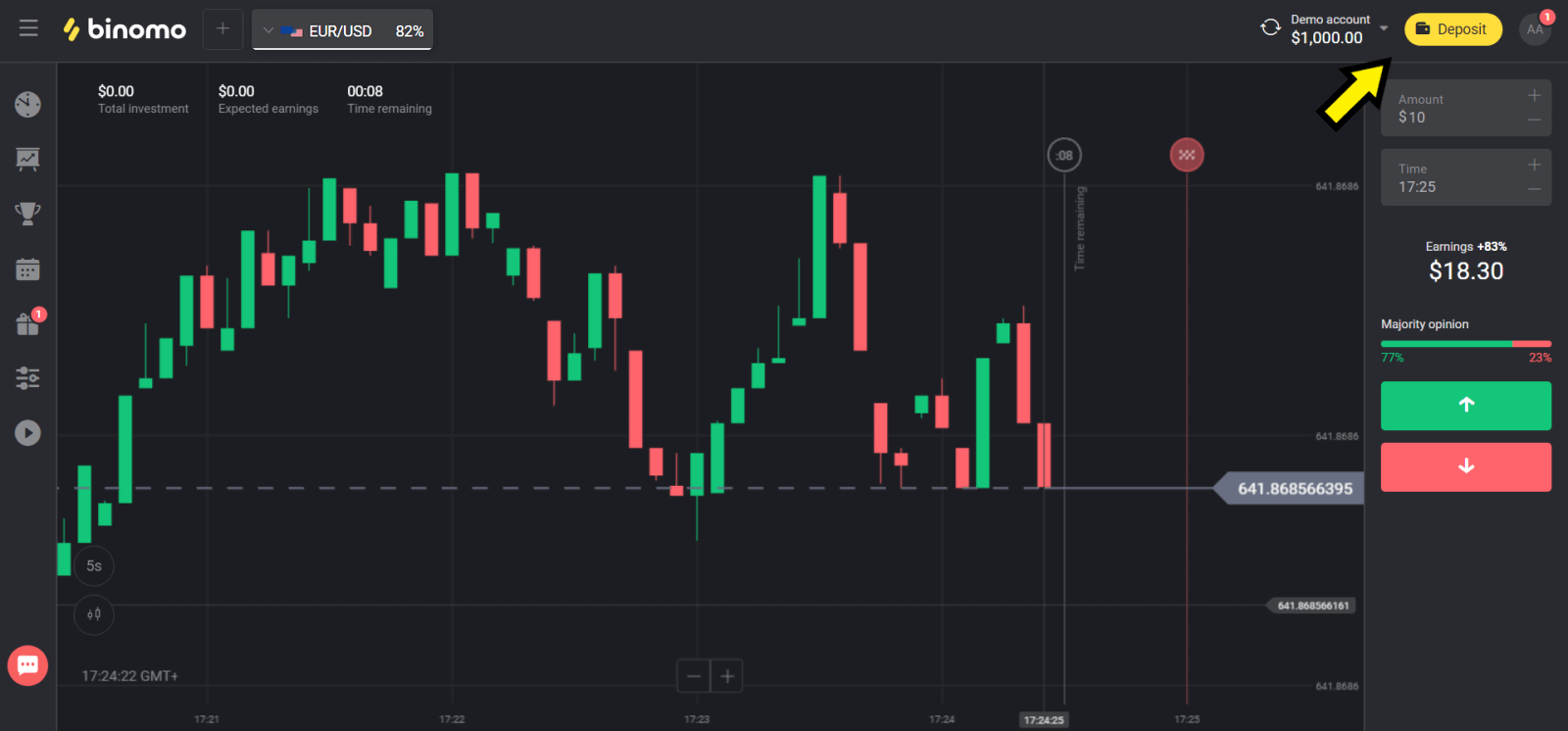
2. Kies uw land in het gedeelte "Land" en selecteer de "Advcash"-methode.
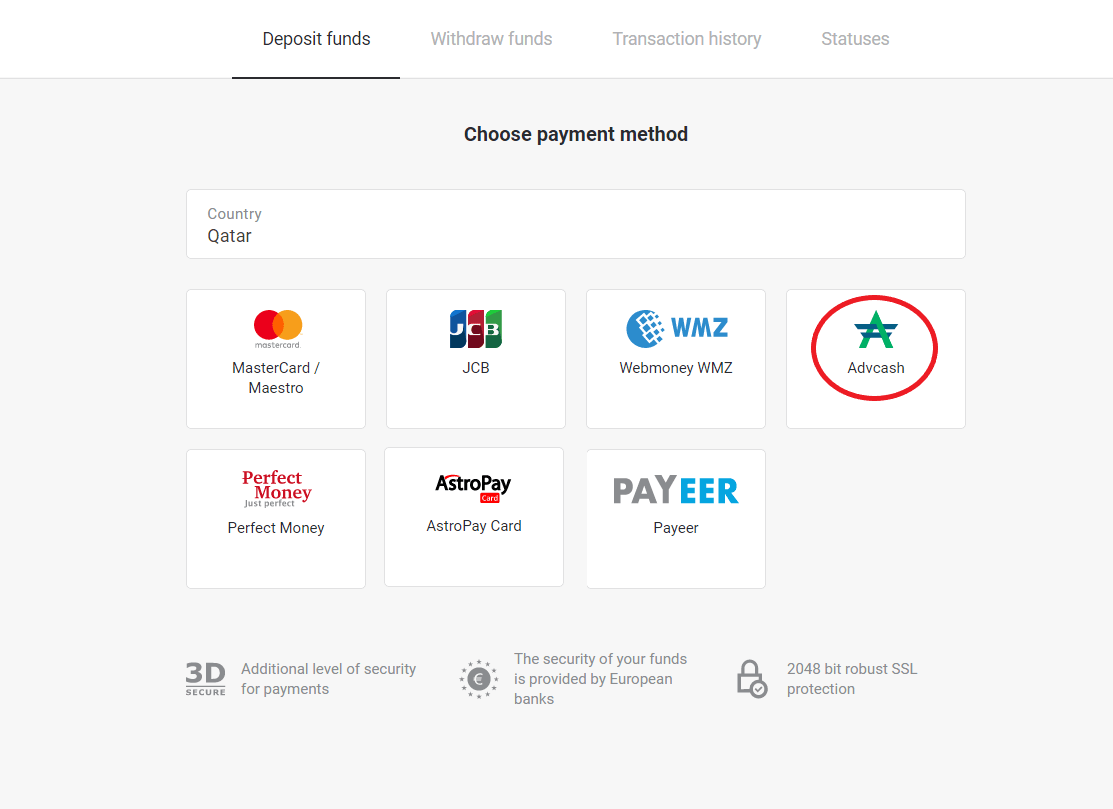
3. Kies het te storten bedrag.
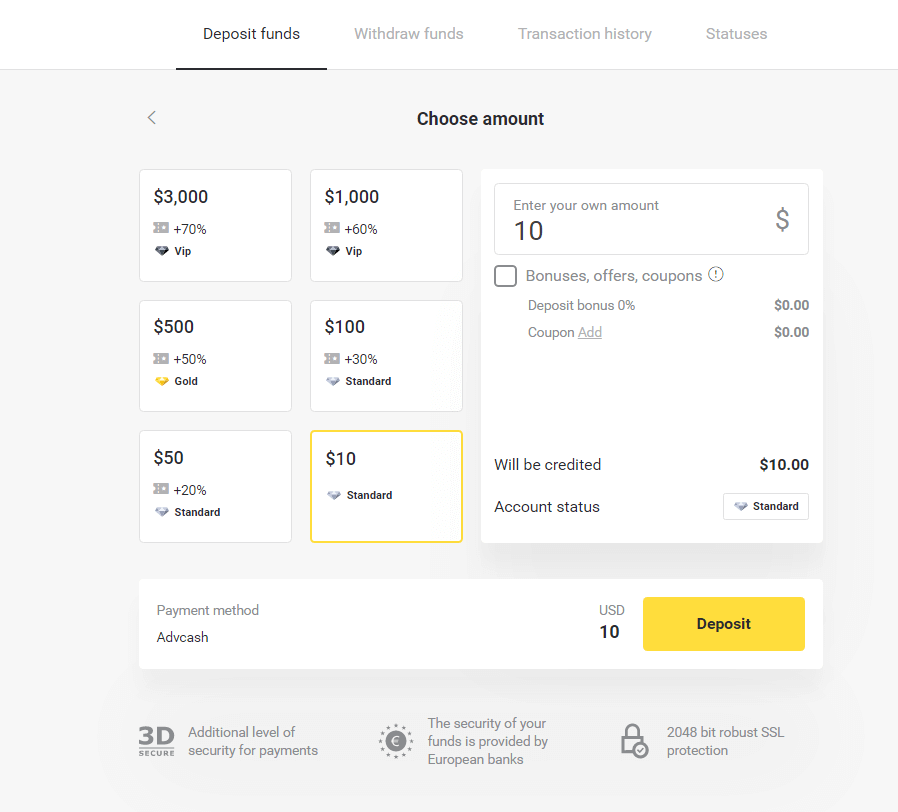
4. U wordt doorgestuurd naar de Advcash-betaalmethode, klik op de knop "Ga naar betaling".
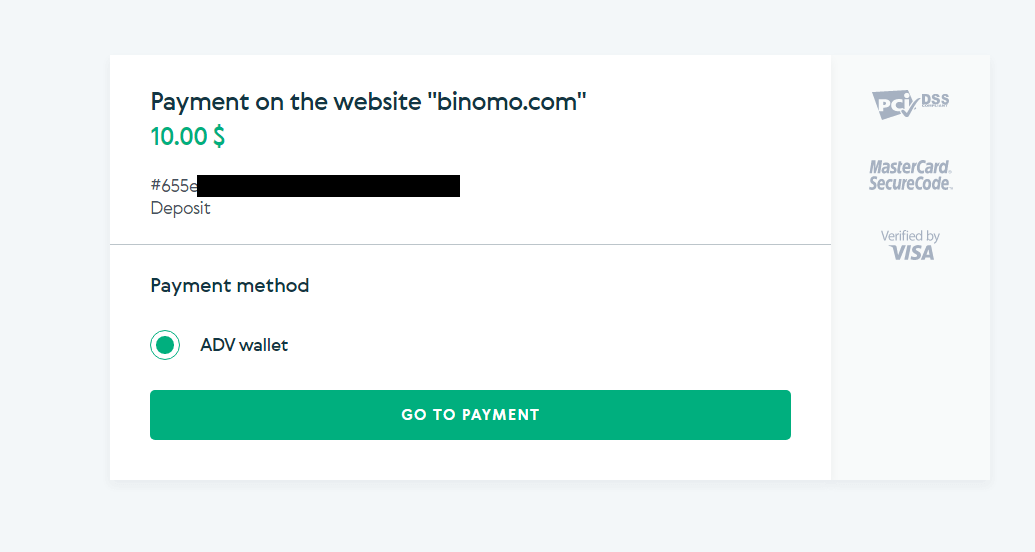
5. Voer het e-mailadres en het wachtwoord van uw Advcash-account in en klik op de knop "Inloggen op Adv".
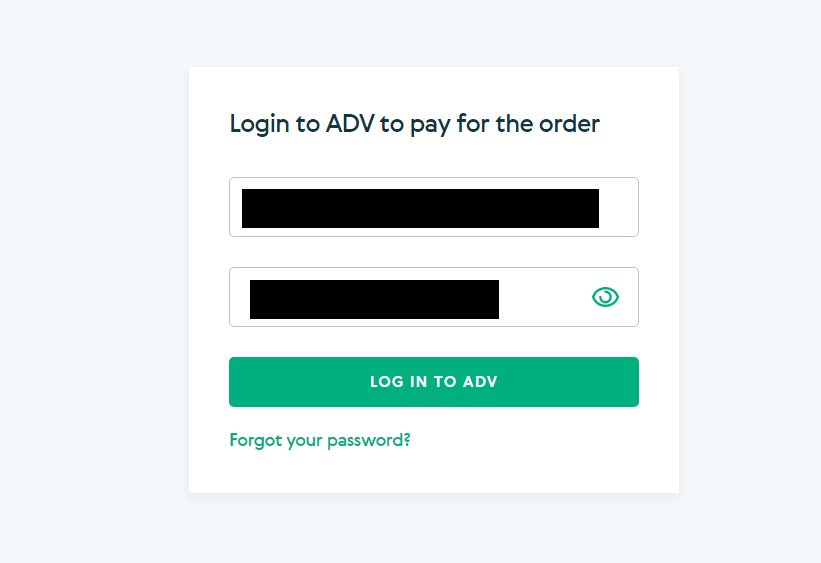
6. Selecteer de valuta van uw Advcash-account en klik op de knop "Doorgaan".
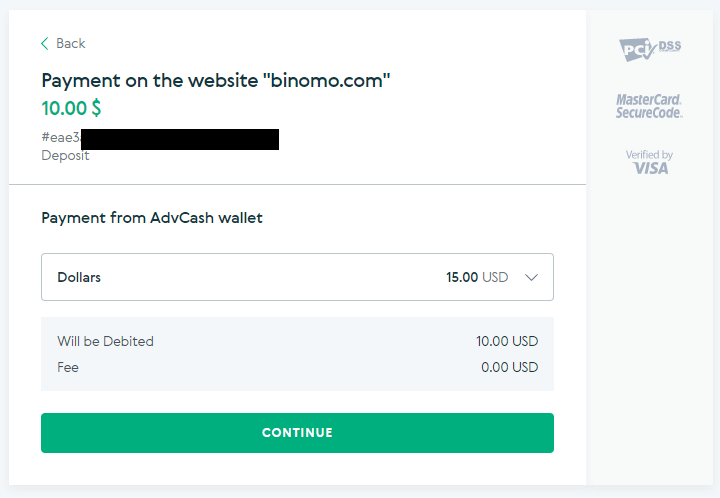
7. Bevestig uw overdracht door op de knop "Bevestigen" te klikken.
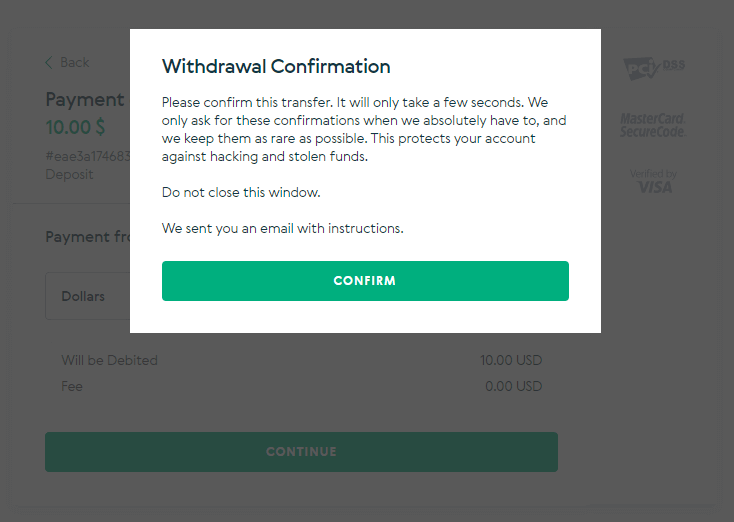
8. De bevestiging van uw transactie wordt naar uw e-mail verzonden. Open uw e-mailbox en bevestig deze om de storting te voltooien.
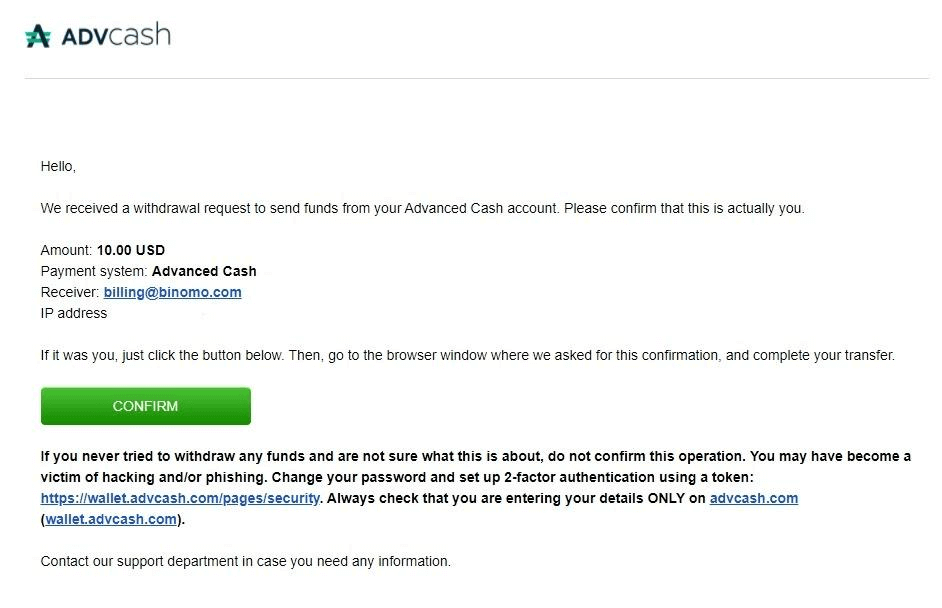
9. Na de bevestiging krijg je dit bericht over de geslaagde transactie.
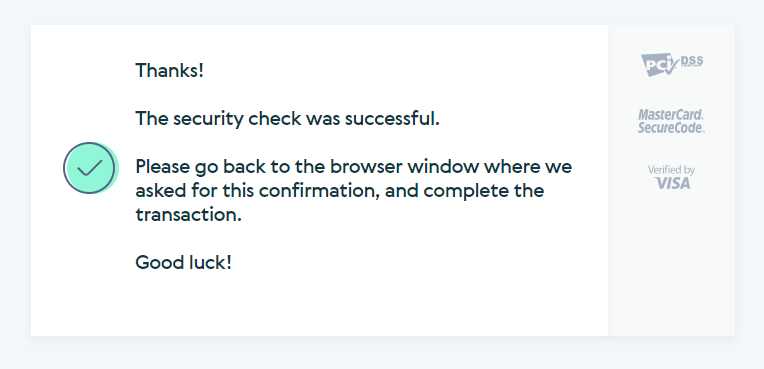
10. U krijgt de details van de voltooide betaling.
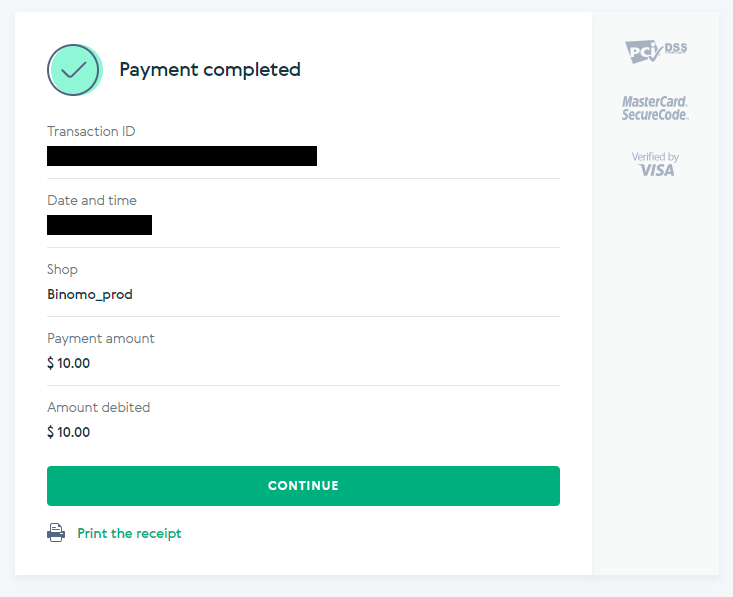
11. De bevestiging van uw stortingsproces vindt u op de pagina 'Transactiegeschiedenis' in uw account.
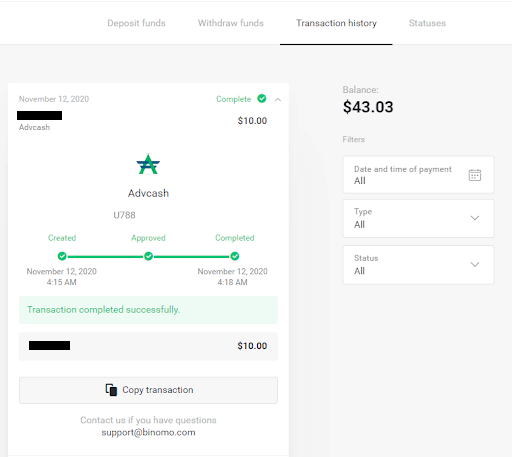
Storten via Perfect Money
1. Klik op de knop "Storten" in de rechterbovenhoek.

2. Kies het gedeelte "Сountry" en selecteer de methode "Perfect Money".

3. Voer het bedrag in dat u wilt storten. Klik vervolgens op de knop "Storten".

4. Voer uw lid-ID, wachtwoord en Turing-nummer in en klik vervolgens op "Betalingsvoorbeeld " knop.

5. Er worden verwerkingskosten in rekening gebracht. Klik op de knop "Betaling bevestigen" om de betaling te verwerken.

6. U ontvangt een betalingsbevestiging met betalingsgegevens.

7. Uw transactie is succesvol. Nadat de betaling is voltooid, geeft u het betalingsbewijs.

Hoe te storten via bankkaarten op Binomo
In de meeste gevallen wordt het geld binnen een uur of zelfs direct bijgeschreven . Soms kan het echter langer duren, afhankelijk van uw betalingsdienstaanbieder. Controleer de betalingsverwerkingstijd voor uw land en kaartmerk voordat u contact opneemt met de ondersteuning van Binomo.
Borg in Kazachstan (Visa / Mastercard / Maestro)
1. Klik op de knop "Storten" in de rechterbovenhoek.
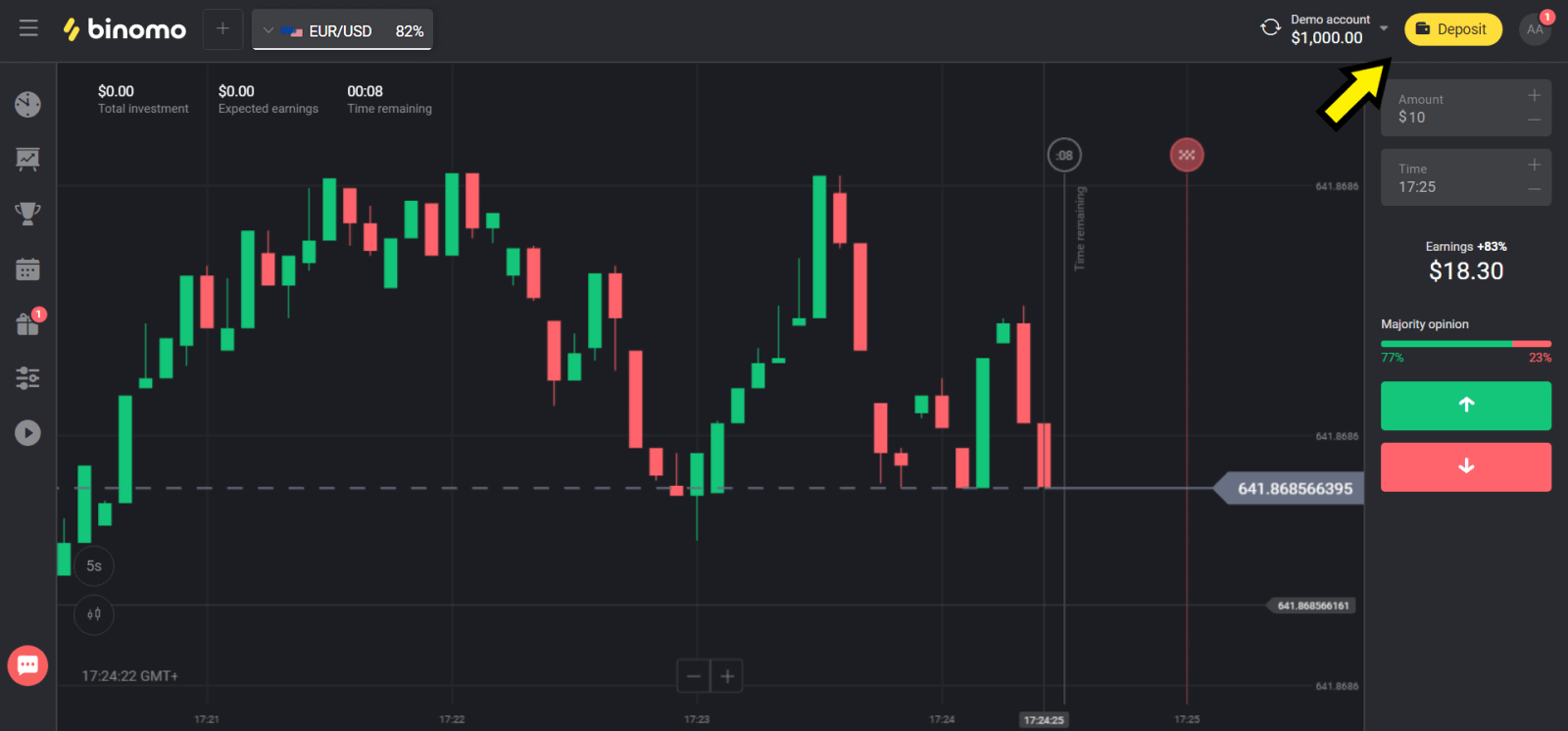
2. Kies "Kazachstan" in het gedeelte "Сountry" en selecteer de methode "Visa / Mastercard / Maestro".
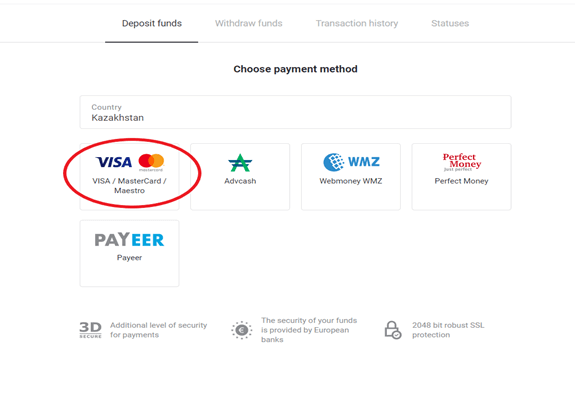
3. Kies het te storten bedrag.
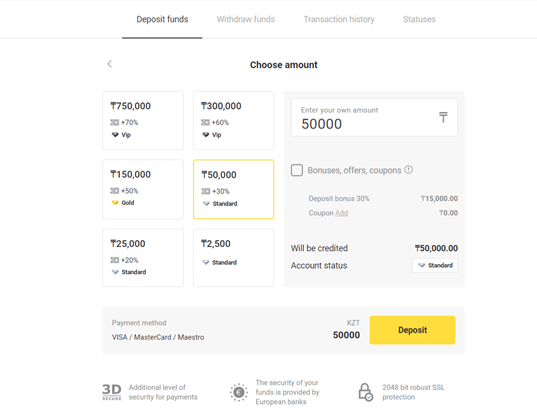
4. Vul uw bankkaartgegevens in en klik op de knop "Betalen".
Als uw kaart is uitgegeven door Kaspi Bank, controleer dan in de mobiele app of u de betalingsoptie op internet hebt geactiveerd en dat u uw limiet niet heeft bereikt. U kunt de limiet ook uitbreiden in uw mobiele app.
Uw bank kan ook transacties weigeren, volg deze informatie om dit te voorkomen:
2. Vervolgens wordt er een willekeurig bedrag van uw kaart afgeschreven (van 50 tot 99 tenge).
3. U wordt gevraagd het bedrag in te voeren dat is afgeschreven. Voer het bedrag van sms in mobiele app in.
4. Als het bedrag correct is, dan wordt u opgenomen in de WHITE LIST.
5. Het afgeschreven bedrag wordt teruggestort op de kaart.
6. De volgende betaling is succesvol.
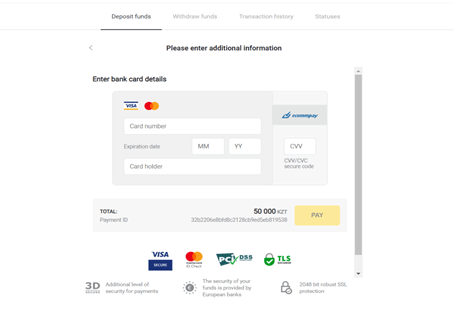
5. Voer een eenmalig wachtwoord van uw bank in om de transactie te voltooien.
6. Als de betaling is gelukt, wordt u doorgestuurd naar de volgende pagina met het bedrag van de betaling, de datum en het transactie-ID aangegeven:
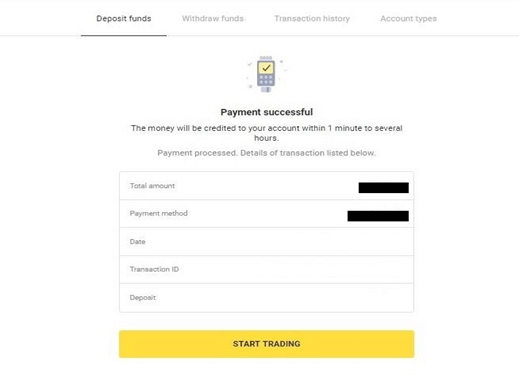
Borg in Turkije (Visa / Mastercard / Maestro)
U kunt deze betaalmethode alleen gebruiken als u:
- Turks staatsburgerschap hebben (met volledig identiteitsbewijs);
- Gebruik een Turks IP-adres;
Herinneren!
- U kunt slechts 5 succesvolle transacties per dag doen;
- Je moet 30 minuten wachten nadat je een transactie hebt gedaan om nog een transactie te doen.
- U kunt slechts 1 Turkse ID gebruiken om uw account aan te vullen.
U kunt ook andere betaalmethoden gebruiken.
1. Klik op de knop "Storten" in de rechterbovenhoek van het scherm.

2. Kies "Turkije" in het gedeelte "Land" en selecteer de betaalmethode "Visa / Mastercard / Maestro".

3. Kies het stortingsbedrag, voer uw voor- en achternaam in en druk op de knop "Storten".

4. Vul uw kaartgegevens in en klik op de knop "Yatır".

5. Er wordt een sms met een code naar uw mobiele telefoon gestuurd. Voer de code in en klik op "Onay".

6. Uw betaling is gelukt. Je wordt automatisch doorgestuurd naar de volgende pagina.

7. U kunt teruggaan naar Binomo door op de knop "Siteye Geri Dön" te klikken.

8. Om de status van uw transactie te controleren, gaat u naar het tabblad "Transactiegeschiedenis" en klikt u op uw storting om de status ervan te volgen.

Borg in Arabische landen (Visa / Mastercard / Maestro)
1. Klik op de knop "Storten" in de rechterbovenhoek.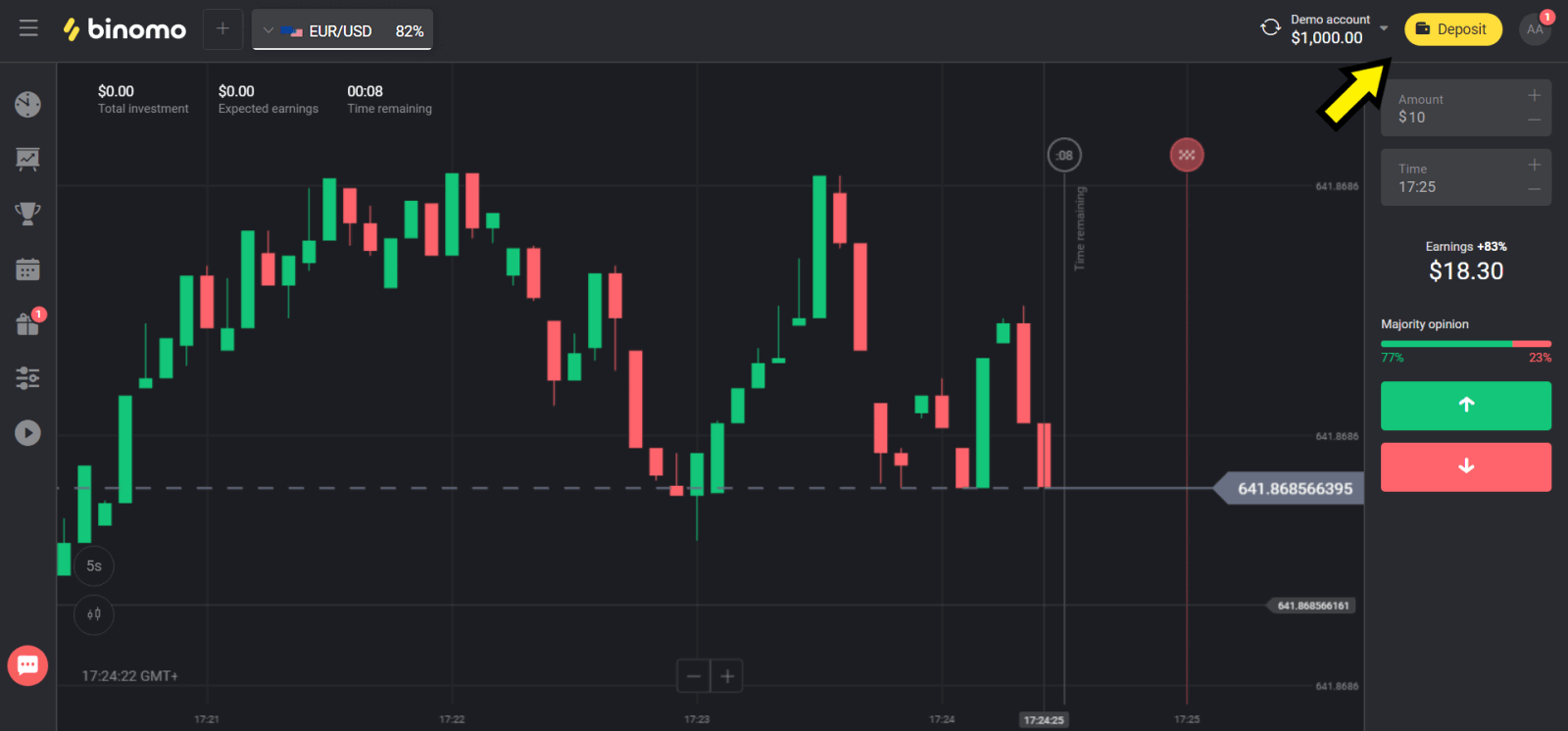
2. Kies uw land in het gedeelte "land" en selecteer de methode "Visa", "Mastercard/Maestro".
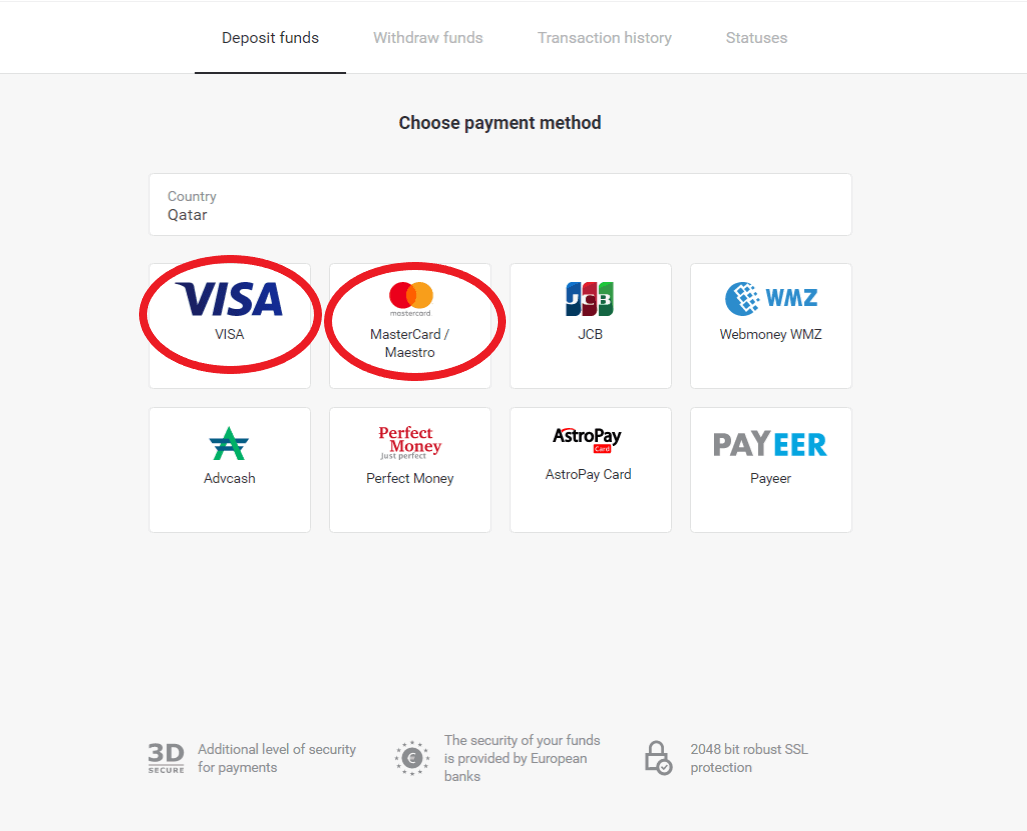
3. Kies het te storten bedrag.
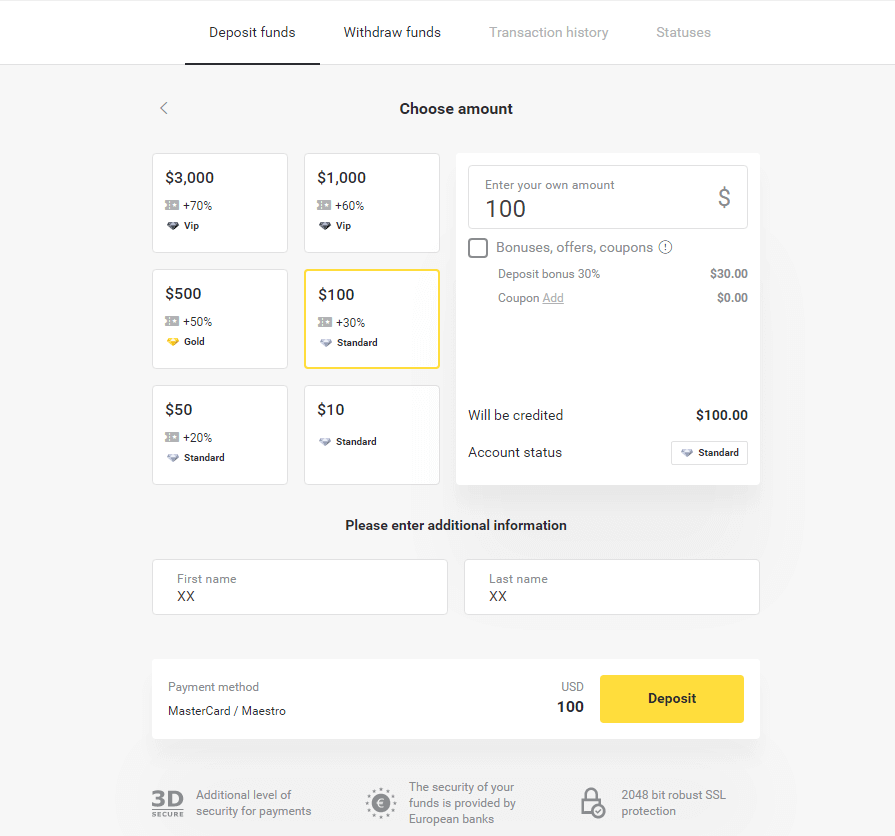
4. Vul uw bankkaartgegevens in en klik op de knop "Betalen".
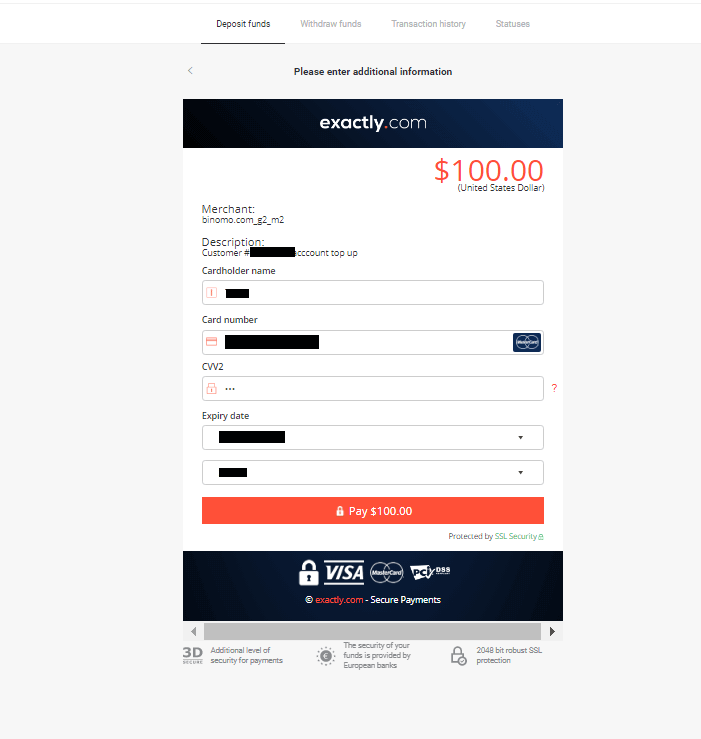
5. Bevestig de betaling met een eenmalige wachtwoordcode ontvangen in een SMS-bericht.
6. Als de betaling is gelukt, wordt u doorgestuurd naar de volgende pagina met het bedrag van de betaling, de datum en het transactie-ID aangegeven:
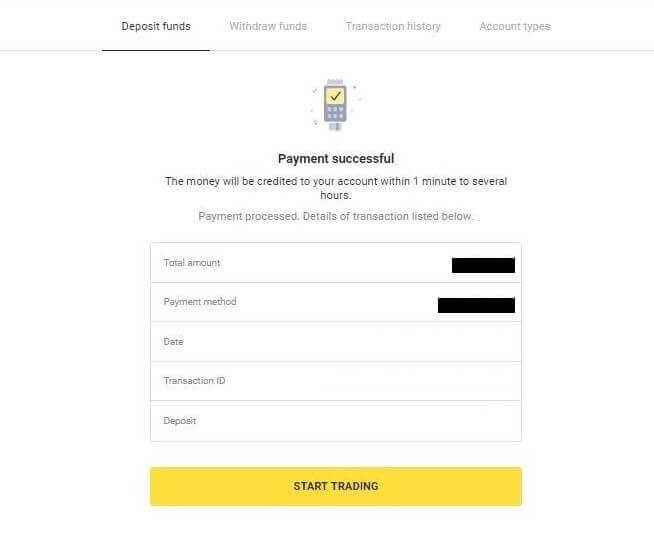
Borg in Oekraïne (Visa / Mastercard / Maestro)
1. Klik op de knop "Storten" in de rechterbovenhoek.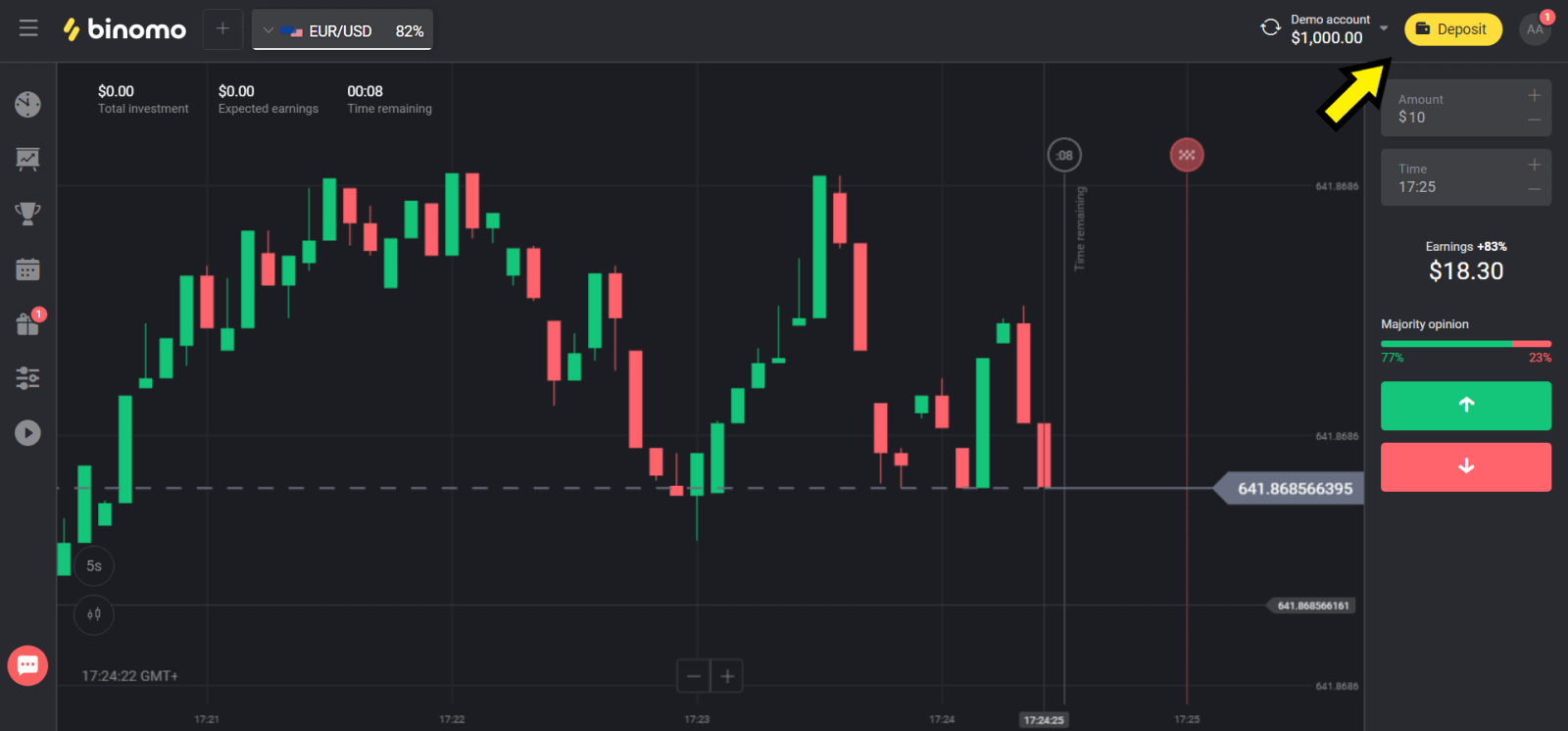
2. Kies "Oekraïne" in het gedeelte "land" en selecteer de methode "Mastercard/Maestro" of "Visa", afhankelijk van degene die u gebruikt.
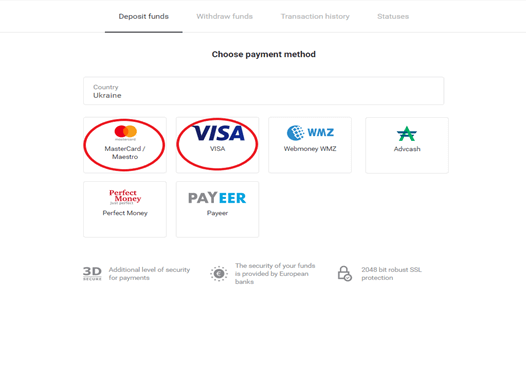
3. Kies het te storten bedrag.
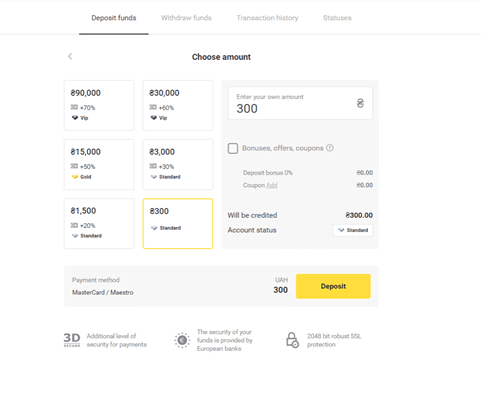
4. Vul uw bankkaartgegevens in en klik op de knop "Betalen".
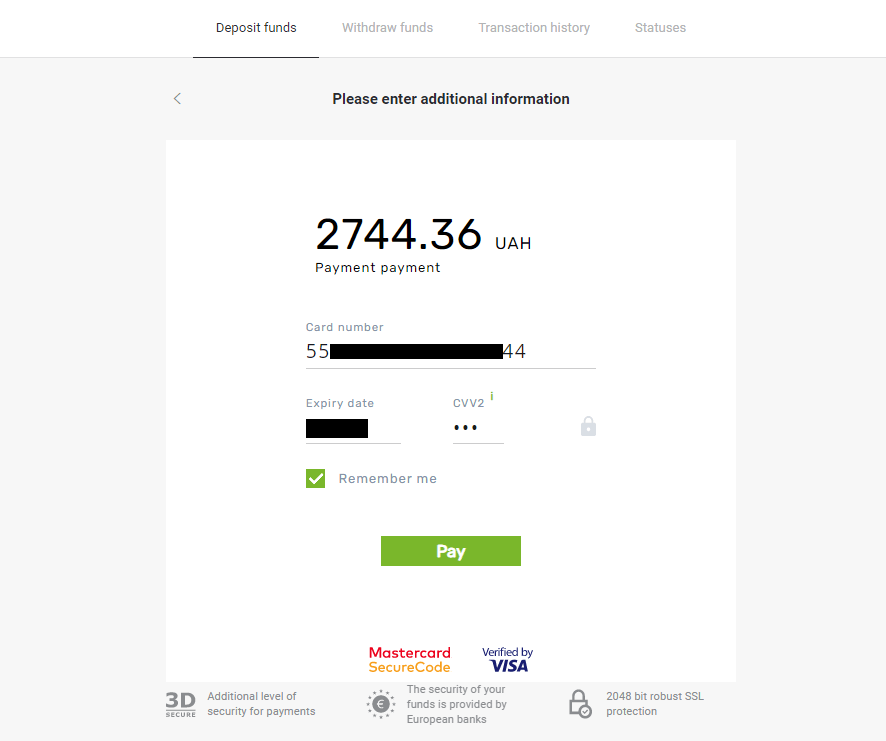
5. Bevestig de betaling met een eenmalige wachtwoordcode ontvangen in een SMS-bericht.
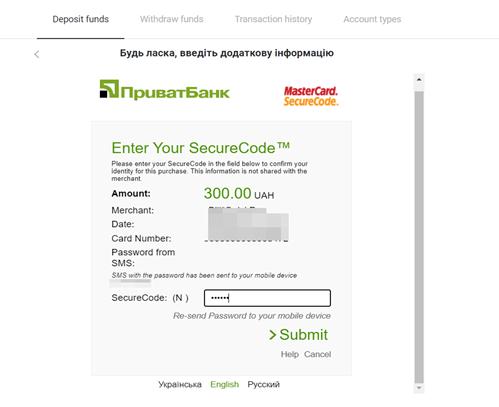
6. Als de betaling is gelukt, wordt u doorgestuurd naar de volgende pagina met het bedrag van de betaling, datum en transactie-ID aangegeven:
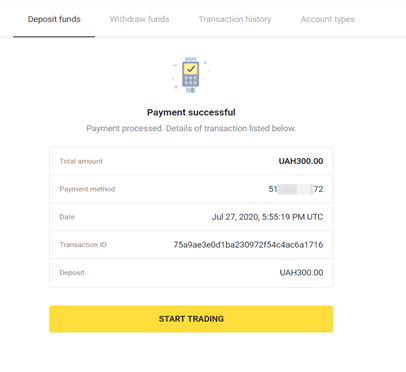
Storting in India (Visa / Mastercard / Rupay)
1. Klik op de knop "Storten" in de rechterbovenhoek van het scherm.

2. Kies "India" in het gedeelte "Land" en selecteer de betalingsmethode "Visa".

3. Voer het stortingsbedrag en uw telefoonnummer in en klik op de knop "Storten".

4. Voer uw kaartgegevens in en klik op "Betalen".

5. Voer het eenmalige wachtwoord (OTP) in dat naar uw mobiele nummer is verzonden en klik op "Verzenden".

6. Uw betaling is gelukt.

7. U kunt de status van uw transactie controleren op het tabblad "Transactiegeschiedenis".

Hoe te storten via bankoverschrijving op Binomo
U kunt uw handelsaccount op Binomo opwaarderen met bankoverschrijvingen, een betalingsmethode waarmee u transacties kunt uitvoeren van uw bankrekening naar uw Binomo-account.Storten via Boleto Rapido
1. Klik op de knop "Storten" in de rechterbovenhoek van het scherm.

2. Kies Brazilië in het gedeelte "Land" en selecteer de betaalmethode "Boleto Rapido".

3. Voer het stortingsbedrag in en klik op "Storten".

4. U wordt automatisch doorgestuurd naar de pagina van de betalingsprovider. Voer uw persoonlijke gegevens in: uw naam, CPF, CEP, e-mailadres en telefoonnummer. Klik op "Bevestigen".

5. U kunt de Boleto downloaden door op “PDF opslaan” te klikken. Of je scant de barcode met je bank-app of kopieert de code.

6. Log in op uw bankrekening-app en klik op "Pagamentos". Scan de code met je camera. U kunt de Boleto-nummers ook handmatig invoegen door op "Digitar Números" te klikken. Wanneer u de Boleto-nummers scant of invoert, wordt u doorgestuurd naar de bevestigingspagina. Controleer of alle informatie correct is en klik op "Bevestigen".

7. Controleer of de som klopt en klik op “Próximo”. Klik op "Finalizar" om de transactie af te ronden. Voer vervolgens uw 4-cijferige pincode in om de transactie te bevestigen.

8. Om de status van uw transactie te controleren, gaat u terug naar het tabblad "Transactiegeschiedenis" en klikt u op uw storting om de status ervan te volgen.

Storten via Itau
1. Klik op de knop "Storten" in de rechterbovenhoek van het scherm.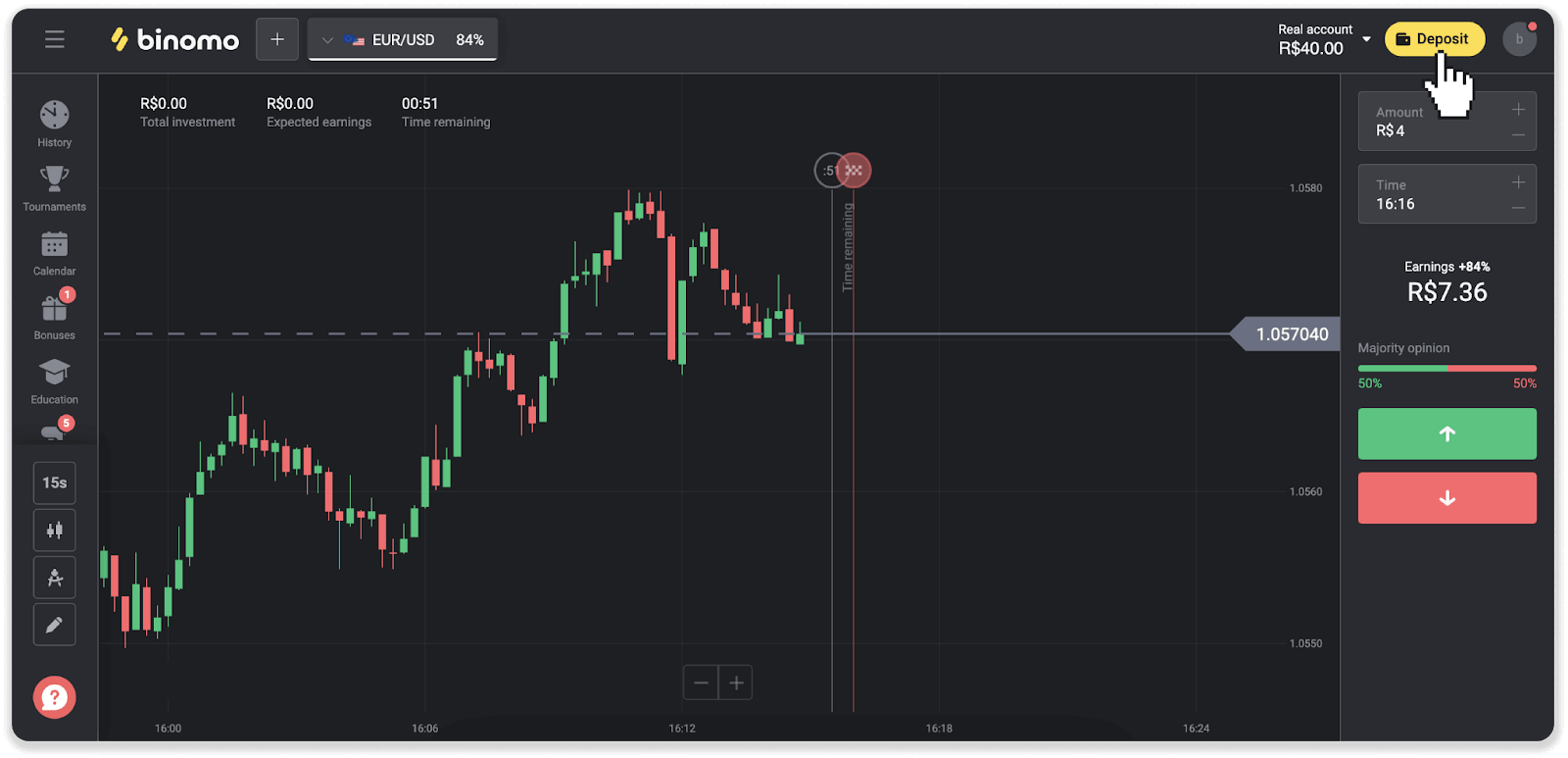
2. Kies het land en selecteer de betaalmethode "Itau".
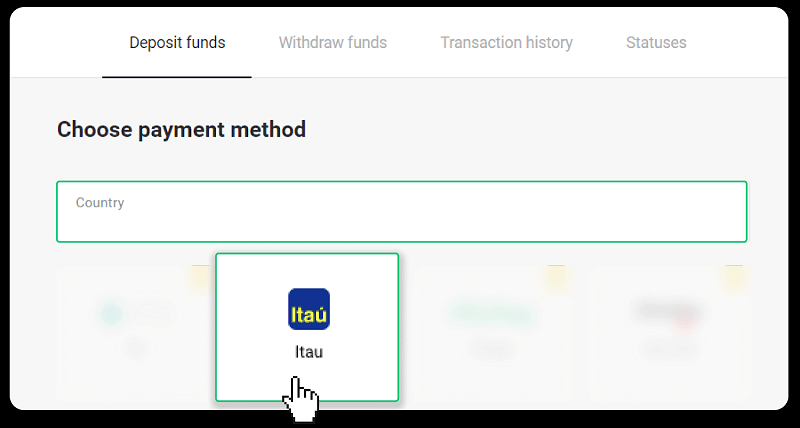
3. Voer het stortingsbedrag in en klik op "Storten".
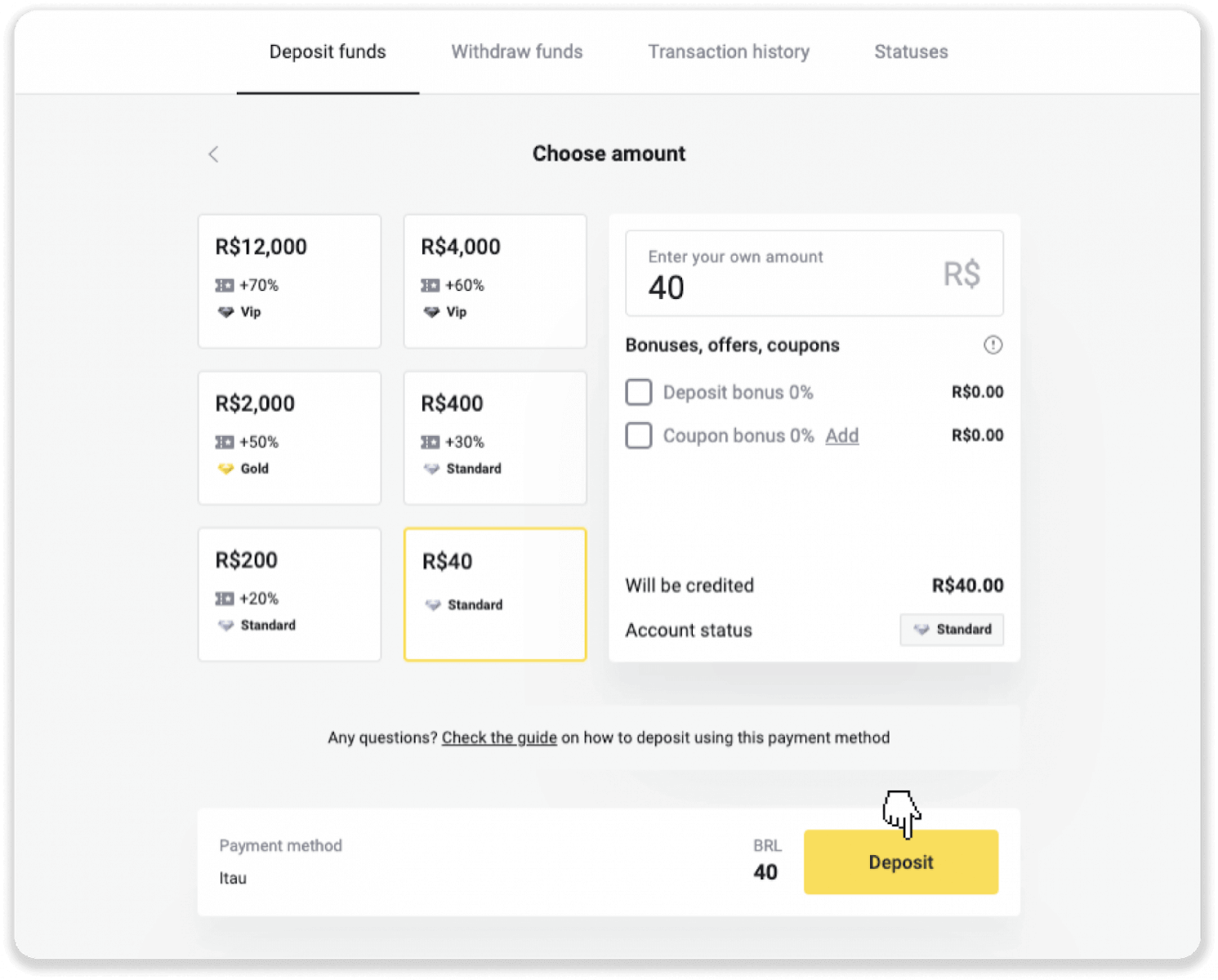
4. U wordt automatisch doorgestuurd naar de pagina van de betalingsprovider. Kies Bradesco en voer uw persoonlijke gegevens in: uw naam, CPF, CEP, e-mailadres en telefoonnummer. Klik op "Bevestigen".
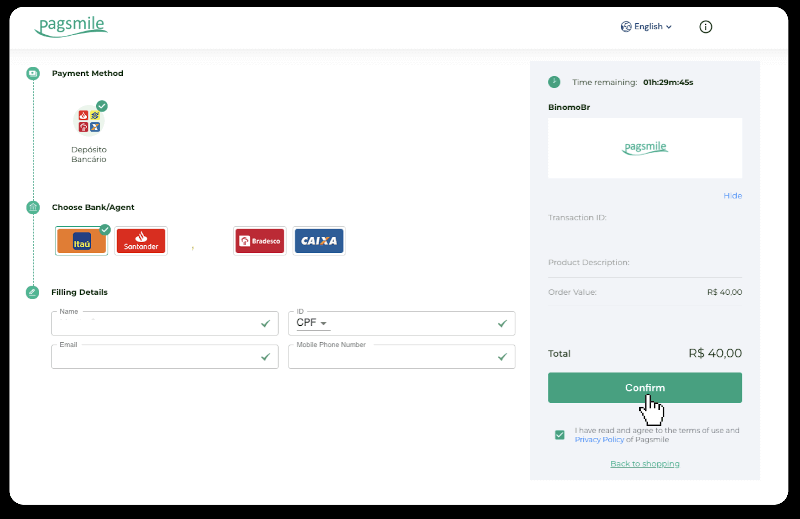
5. Noteer de PIX-sleutel. Sluit deze pagina nog niet af, zodat u de betaling kunt afronden door het betalingsbewijs te downloaden.
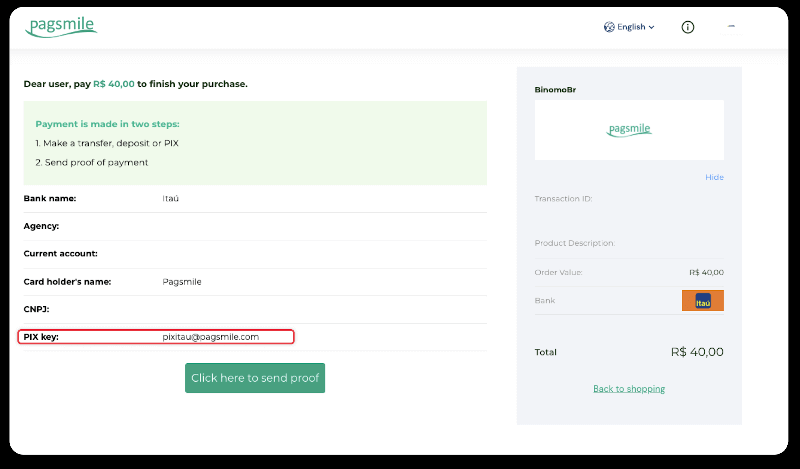
6. Log in op je Itau-app. Tik op het menu "PIX".
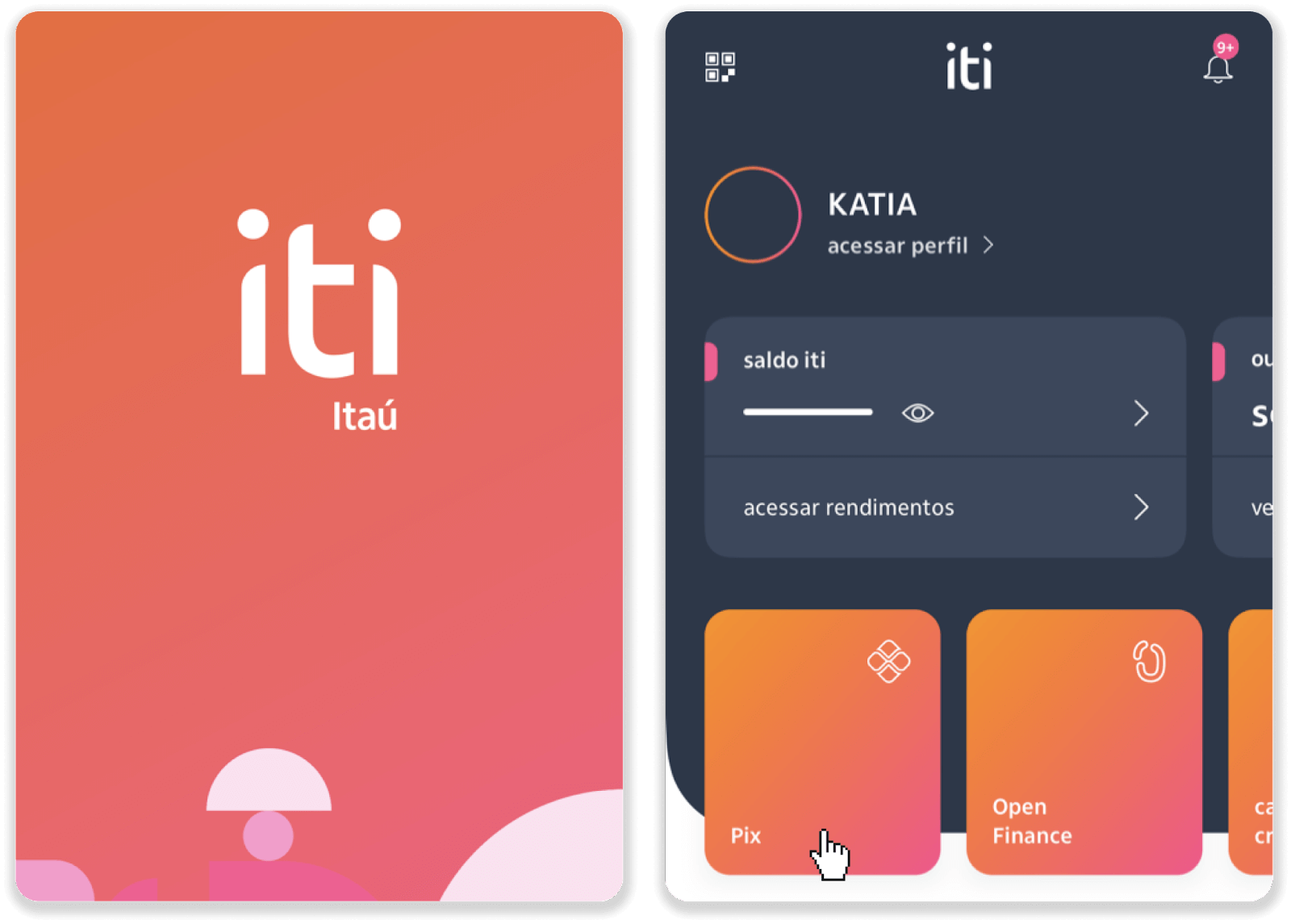
7. Tik op "Transferir" en voer de PIX-sleutel - e-mailadres uit stap 5 in. Tik op "Continuar".
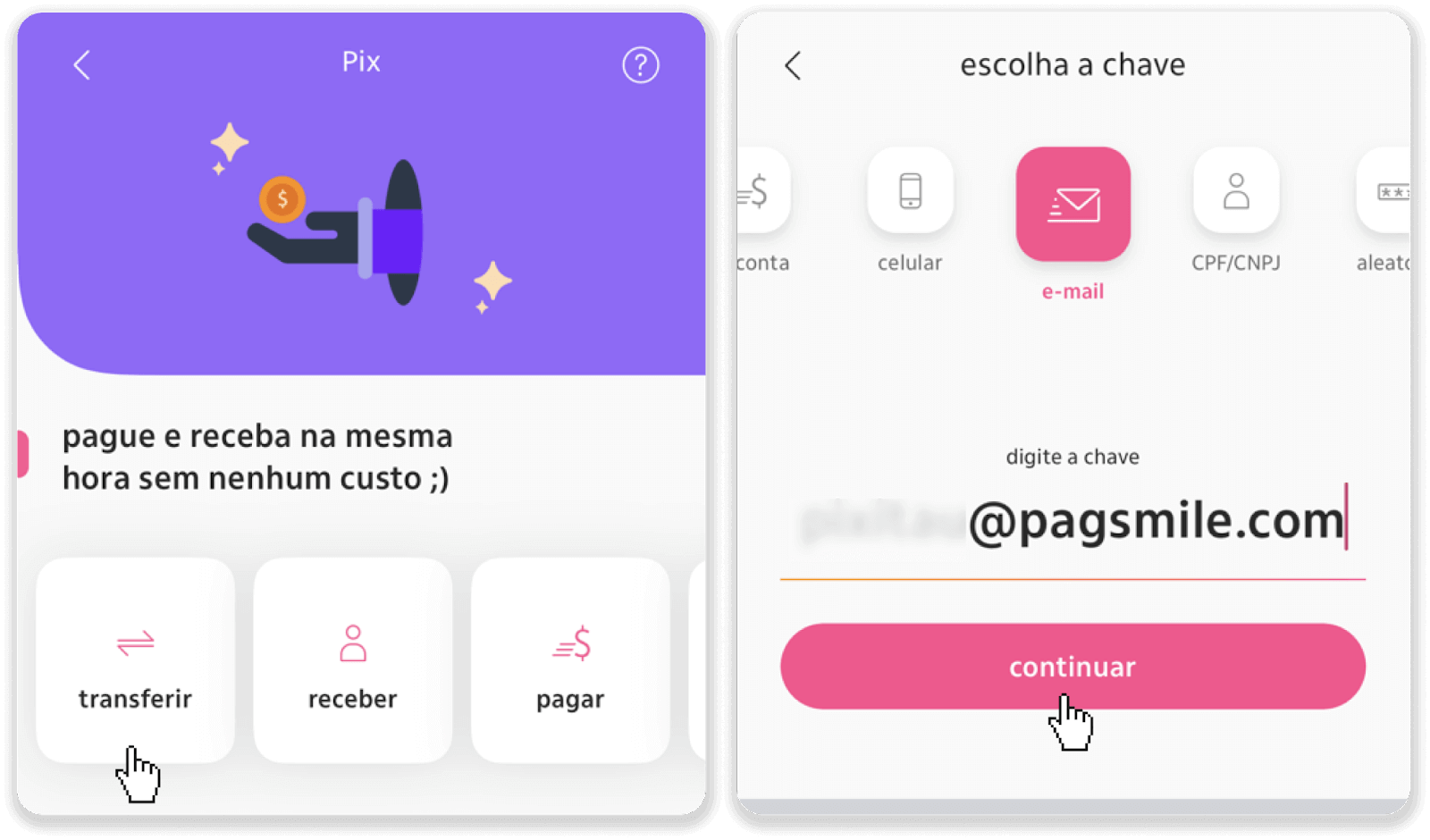
8. Controleer of de som van de storting correct is en tik op "Doorgaan". Zorg ervoor dat alle betalingsgegevens correct zijn en klik op "Pagar".
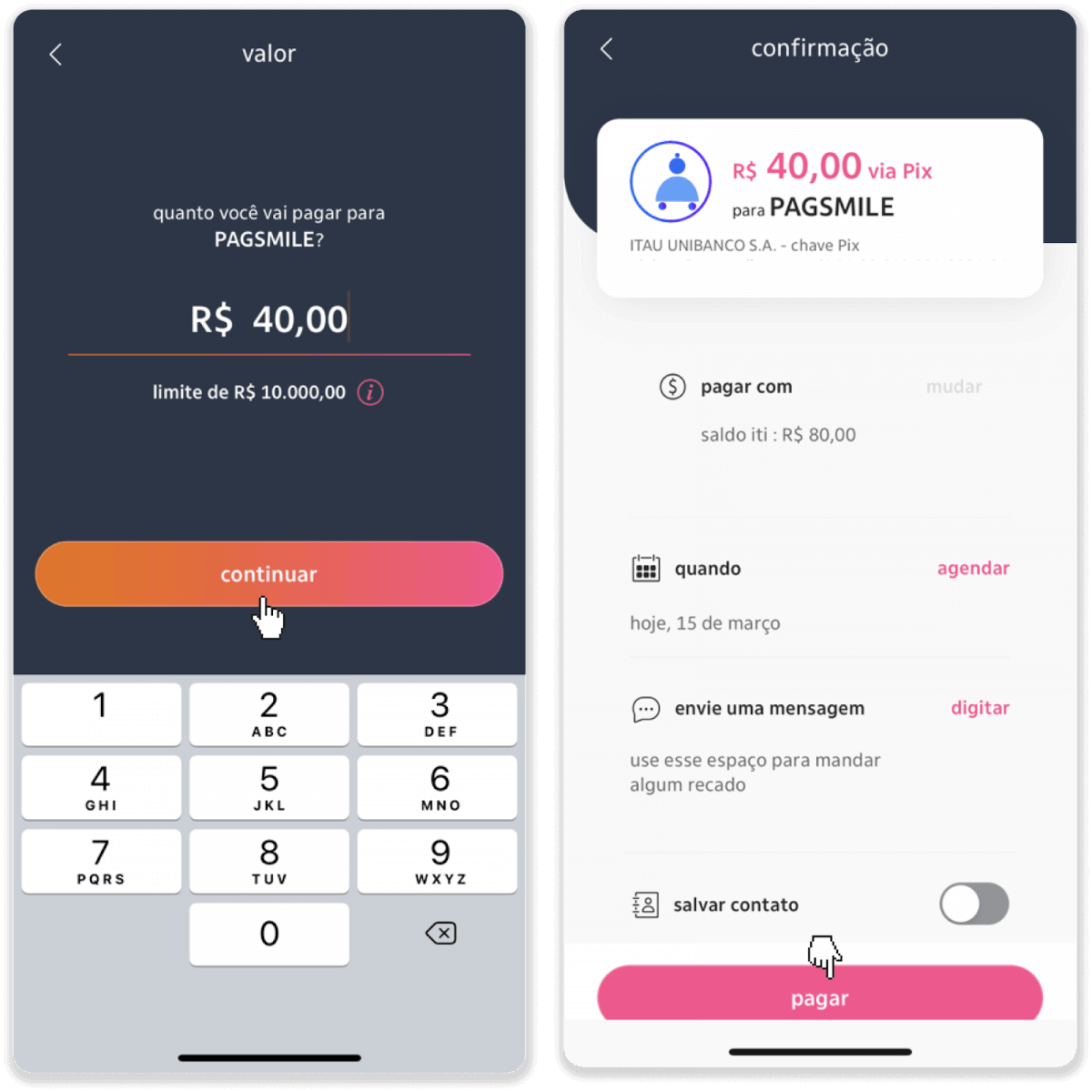
9. Voer het stortingsbedrag in, selecteer het type account en klik op "Doorgaan".
10. Selecteer de datum en klik op "Doorgaan".
11. Controleer of alles klopt en klik op “Bevestigen”. Voer vervolgens uw beveiligingscode in.
12. De betaling is voltooid. Maak een screenshot van de bon.
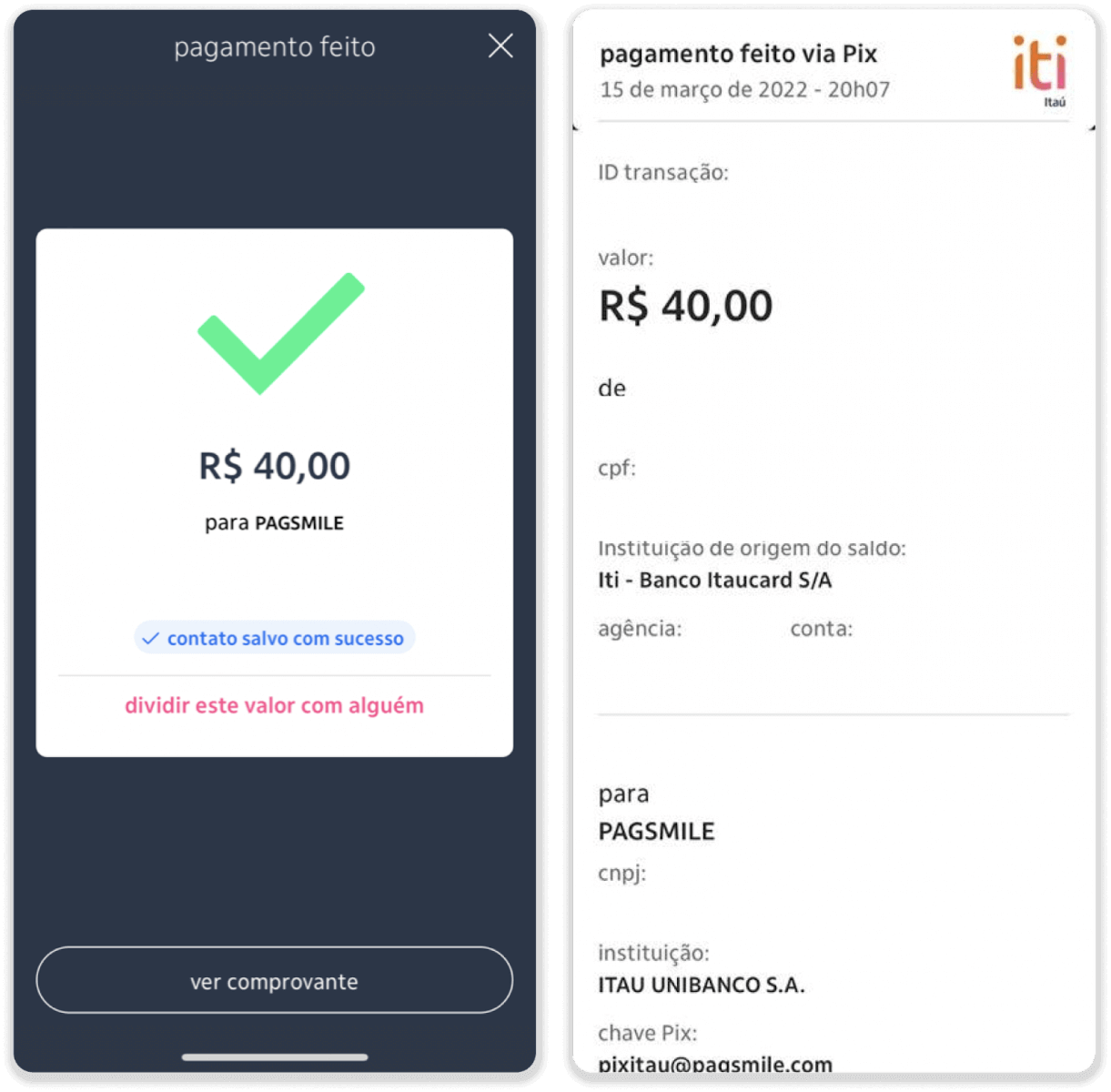
13. Ga terug naar de pagina van stap 5 en klik op de knop “Klik hier om bewijs te verzenden”.
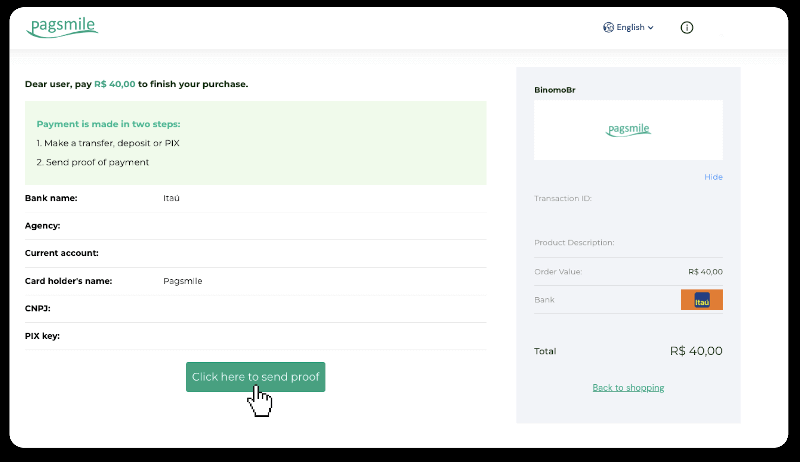
14. Voer uw bankgegevens in en klik op "Uploaden" om uw kwitantie te uploaden.
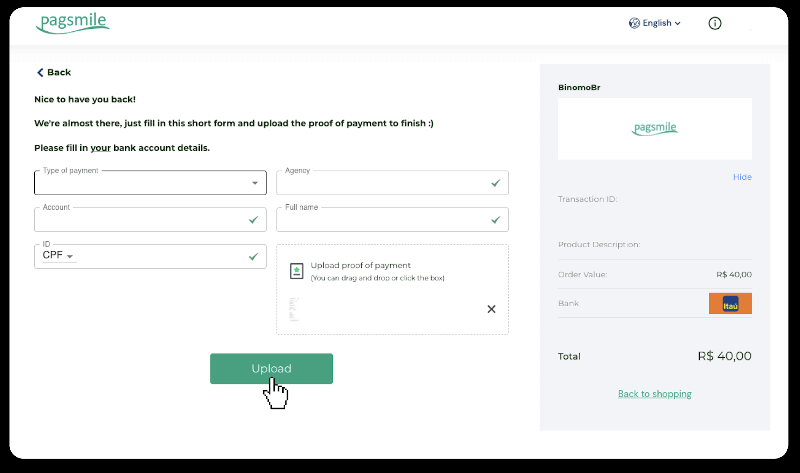
15. Om de status van uw transactie te controleren, gaat u terug naar het tabblad "Transactiegeschiedenis" en klikt u op uw storting om de status ervan te volgen.
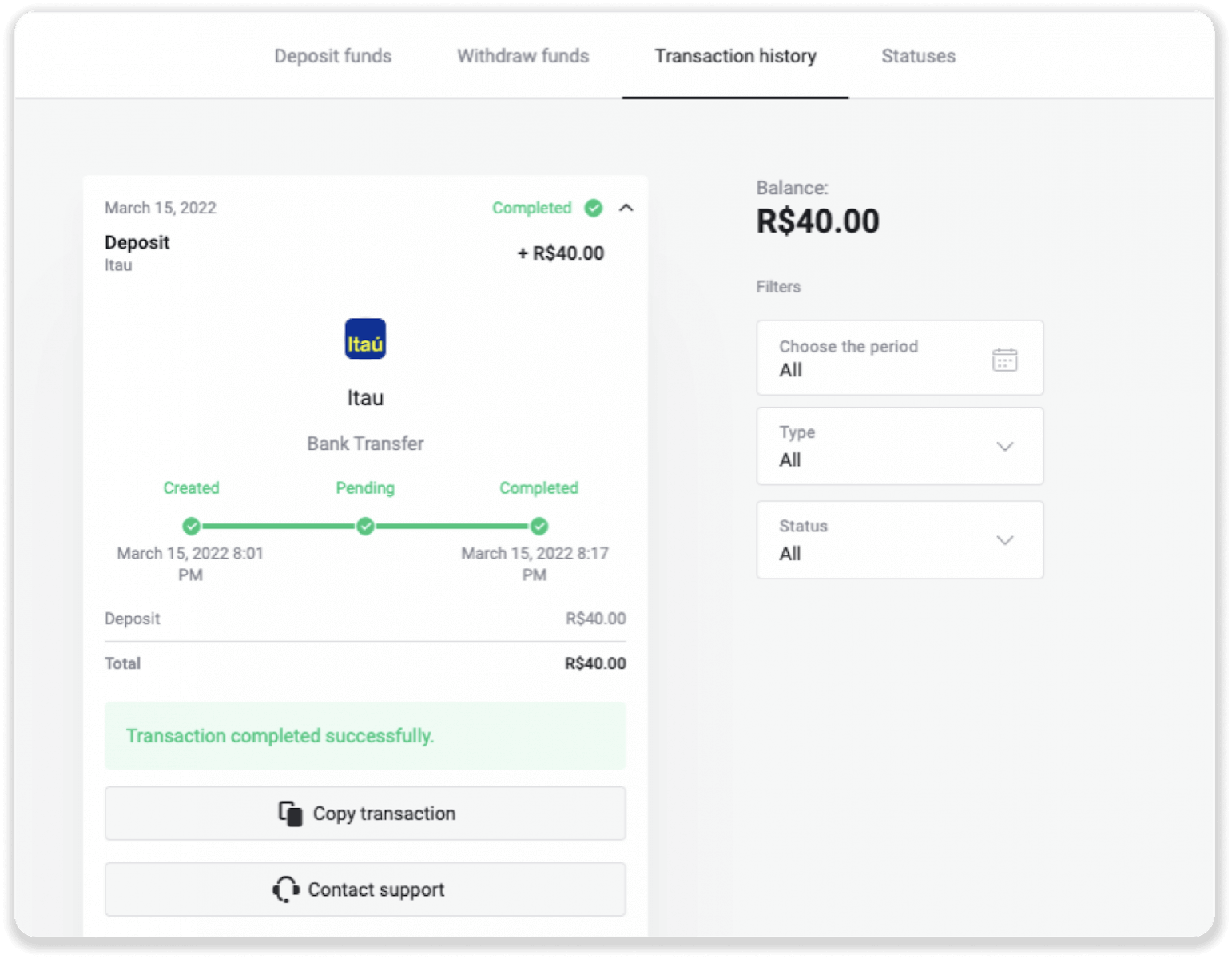
Storten via PicPay
1. Klik op de knop "Storten" in de rechterbovenhoek van het scherm.

2. Kies het land en selecteer de betaalmethode "PicPay".

3. Voer het stortingsbedrag in en klik op "Storten".

4. U wordt automatisch doorgestuurd naar de pagina van de betalingsprovider. Voer uw persoonlijke gegevens in: uw naam, CPF, CEP, e-mailadres en telefoonnummer. Klik op "Bevestigen".

5. Er wordt een QR-code gegenereerd. U kunt deze scannen met uw PicPay-app.

6. Open uw PicPay-app, klik op "QR-code". Scan de code uit de vorige stap.

7. Kies een betaalmethode en tik op "Pagar". Voer uw bankkaartgegevens in, tik op "Doorgaan".

8. Voer uw PicPay-wachtwoord in en tik op "Doorgaan". Je ziet een bevestiging van je betaling.

9. Om de status van uw transactie te controleren, gaat u terug naar het tabblad "Transactiegeschiedenis" en klikt u op uw storting om de status ervan te volgen.

Storten via Pagsmile
1. Klik op de knop "Storten" in de rechterbovenhoek van het scherm.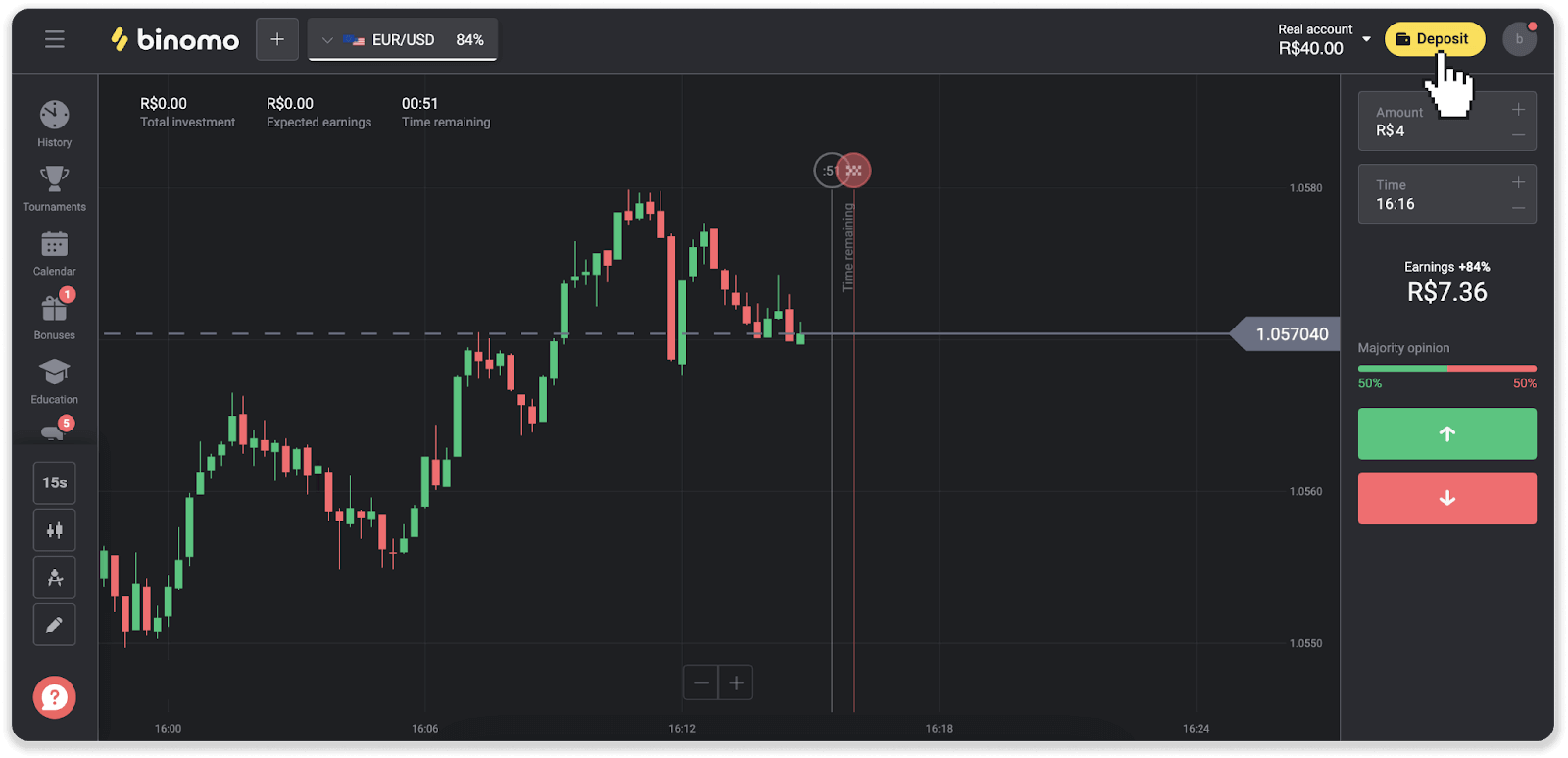
2. Kies het land en selecteer een van de betaalmethoden.
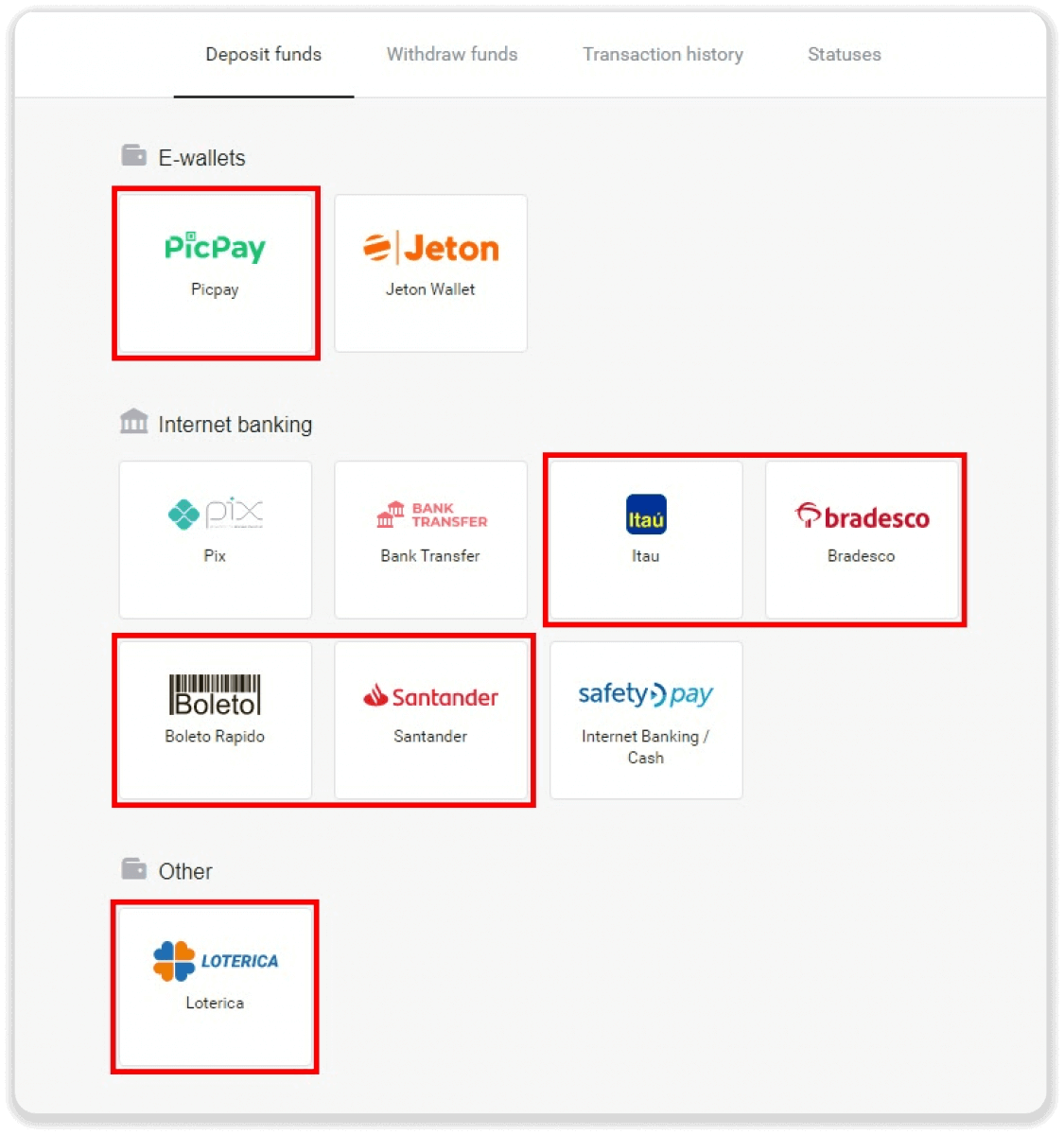
3. Voer het stortingsbedrag in en klik op "Storten".
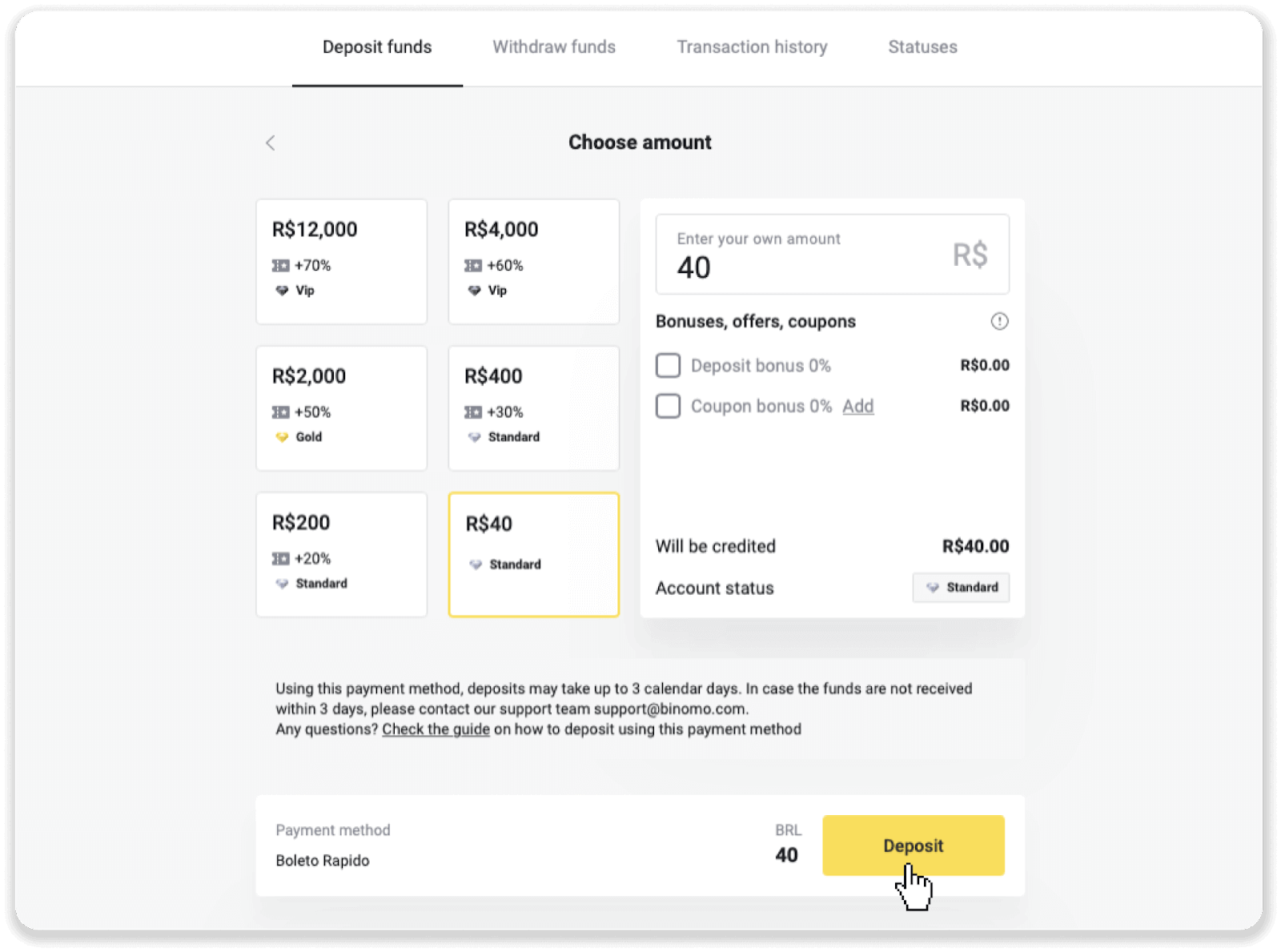
4. U wordt automatisch doorgestuurd naar de pagina van de betalingsprovider. Voer voor betalingen via Boleto Rápido en Lotérica uw persoonlijke gegevens in: uw naam, CPF, CEP, e-mailadres en telefoonnummer. Klik op "Bevestigen".
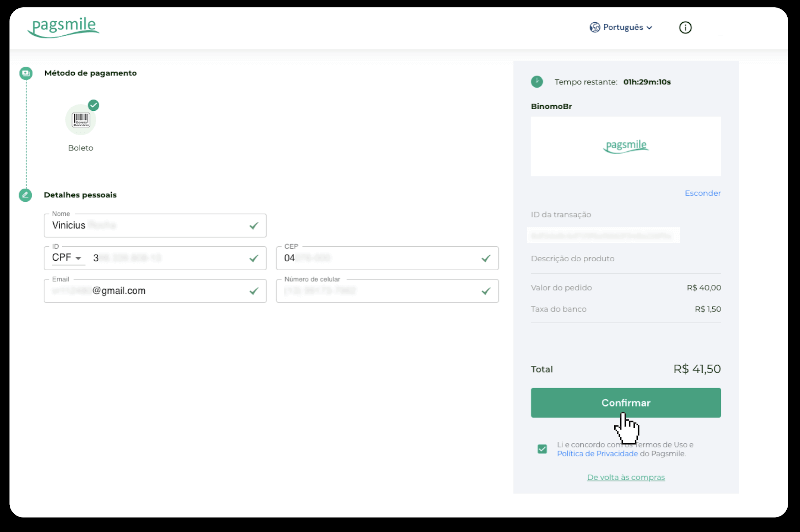
5. Voor betalingen via PicPay of een van de volgende banken kunt u op het scherm Itaú, Santander, Bradesco e Caixa selecteren en uw persoonlijke gegevens invoeren: uw naam, CPF, e-mailadres en telefoonnummer. Klik op "Bevestigen".
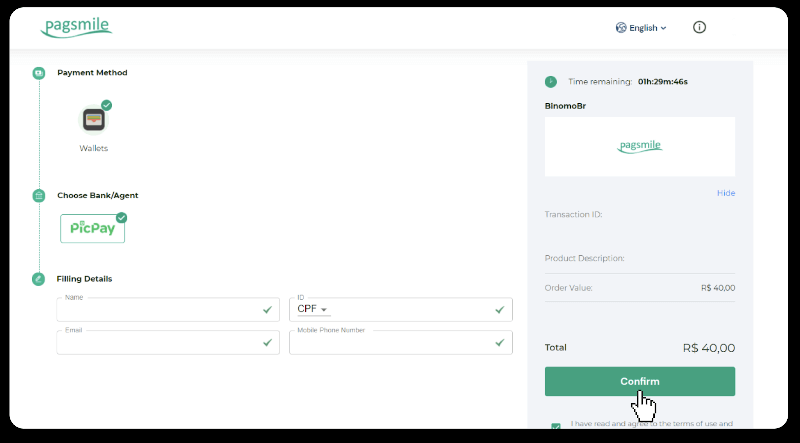
6. Om de betaling met Boleto Rápido te voltooien, downloadt u de Boleto door op "Salavar PDF" te klikken. Of je scant de barcode met je bank-app of kopieert de code.
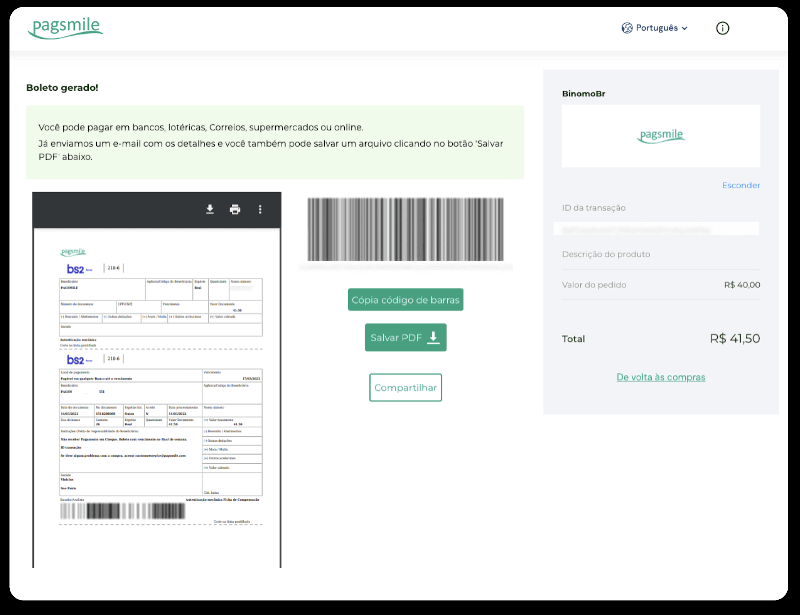
7. Om de betaling met Lotérica af te ronden, noteert u "Código de convênio" en uw "Número de CPF/CNPJ" en gaat u naar de dichtstbijzijnde "Lotérica" om de betaling uit te voeren.
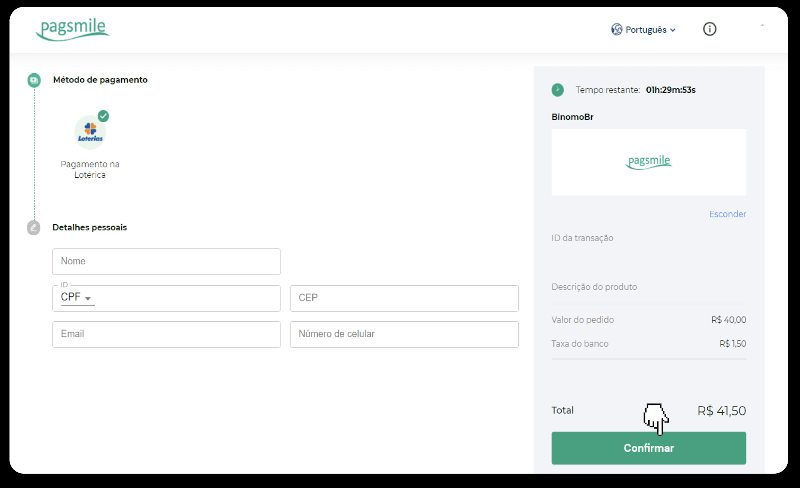
8. Houd er rekening mee dat er een QR-code wordt gegenereerd om de betaling via PicPay te voltooien. U kunt het scannen met uw PicPay-app met behulp van de stapsgewijze handleiding in deze link.
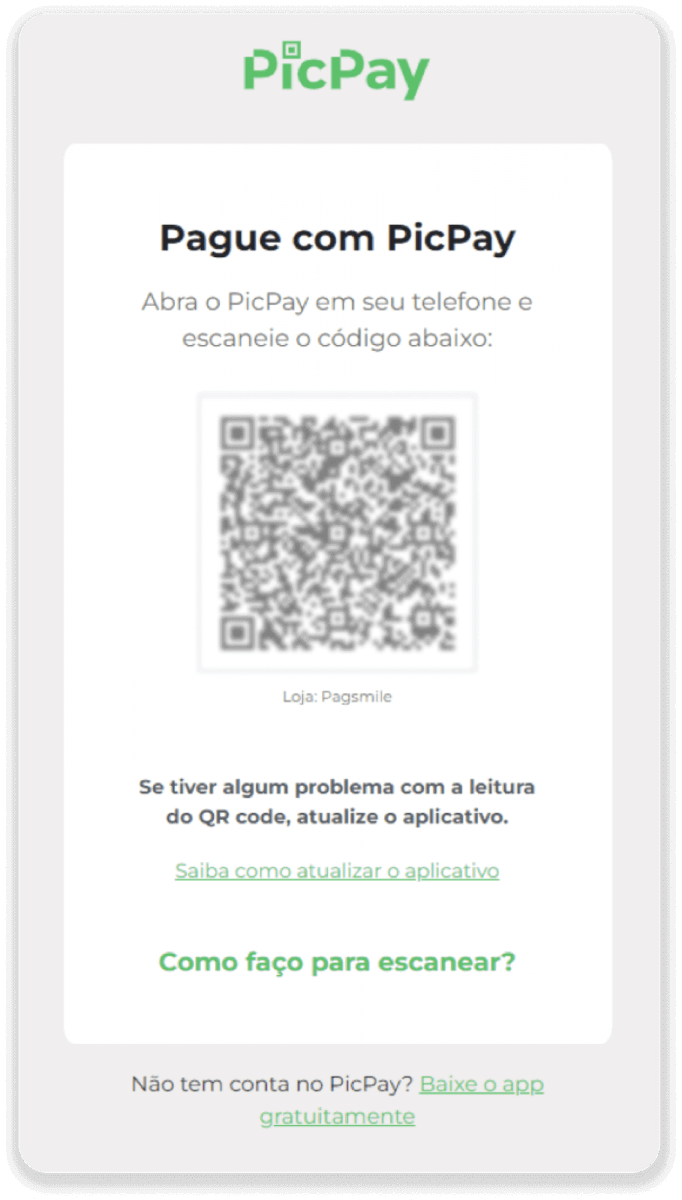
9. Noteer de PIX-sleutel om de betaling via bankoverschrijving af te ronden. Sluit deze pagina nog niet af, zodat u de betaling kunt voltooien door het betalingsbewijs te downloaden. Klik vervolgens op de naam van de bank om de stapsgewijze handleiding te zien voor het voltooien van de storting via Itaú, Santander, Bradesco en Caixa.
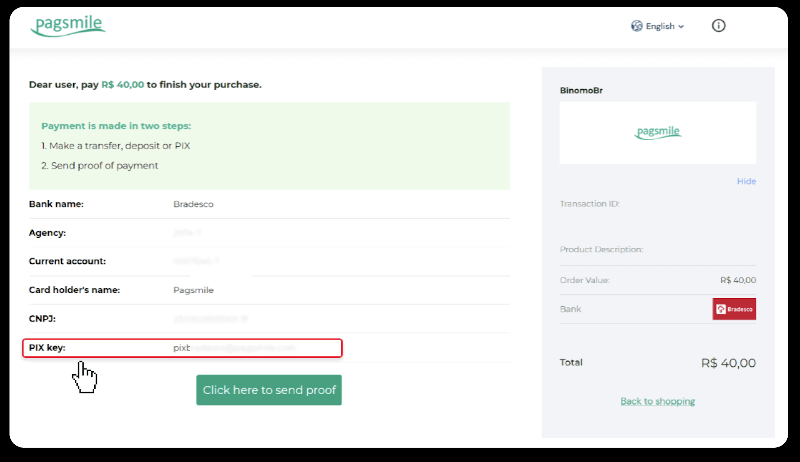
10. Om de status van uw transactie te controleren, gaat u terug naar het tabblad "Transactiegeschiedenis" en klikt u op uw storting om de status ervan te volgen.
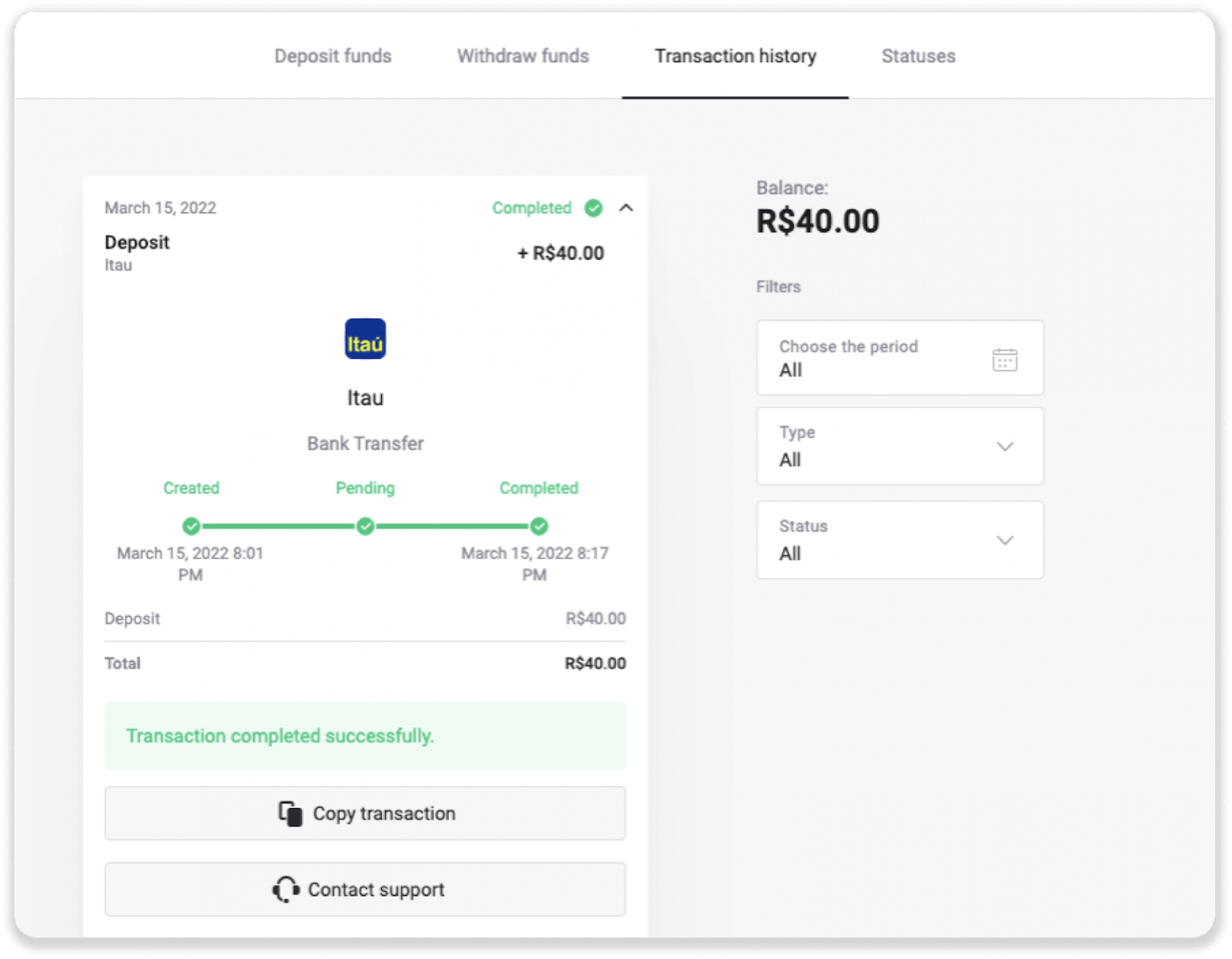
11. Als u vragen heeft, aarzel dan niet om contact met ons op te nemen via onze chat, telegram: Binomo Support Team, evenals via onze e-mail: [email protected]
Storten via Santander
1. Klik op de knop "Storten" in de rechterbovenhoek van het scherm.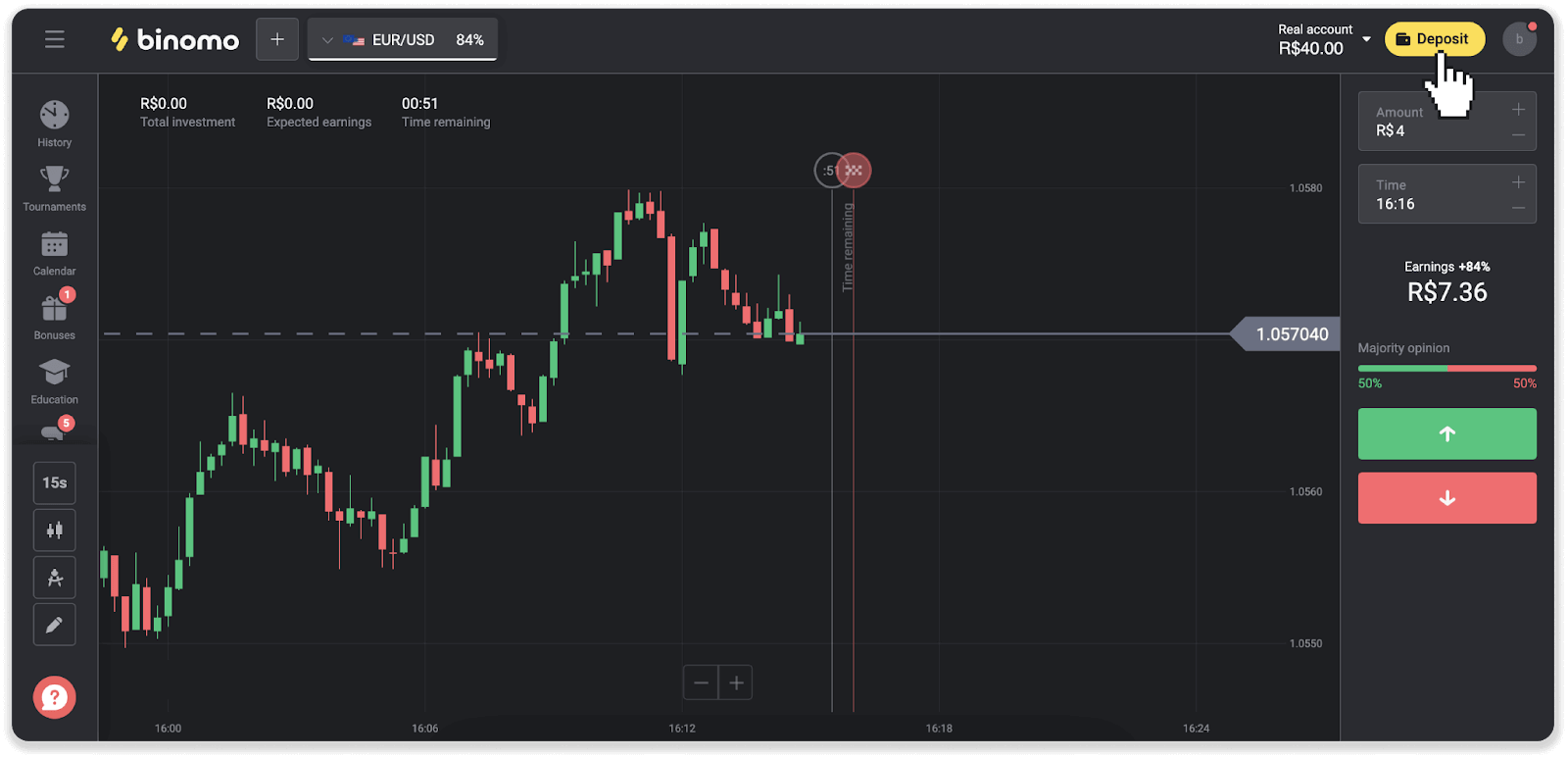
2. Kies het land en selecteer de betaalmethode "Santander".
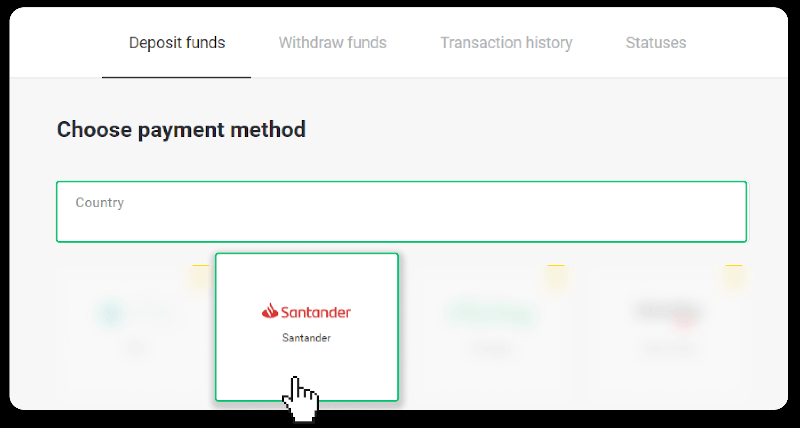
3. Voer het stortingsbedrag in en klik op "Storten".
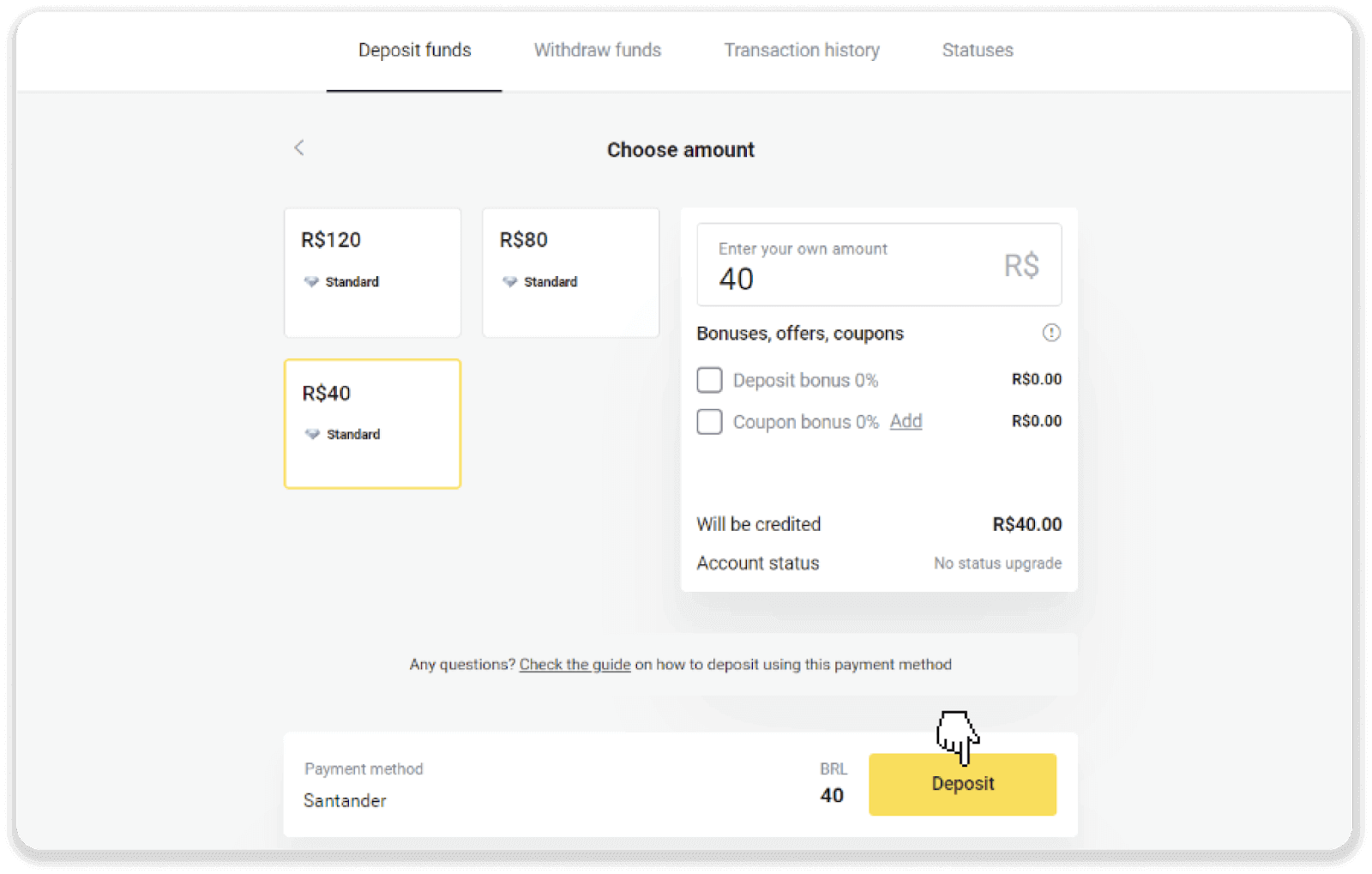
4. U wordt automatisch doorgestuurd naar de pagina van de betalingsprovider. Kies Bradesco en voer uw persoonlijke gegevens in: uw naam, CPF, CEP, e-mailadres en telefoonnummer. Klik op "Bevestigen".
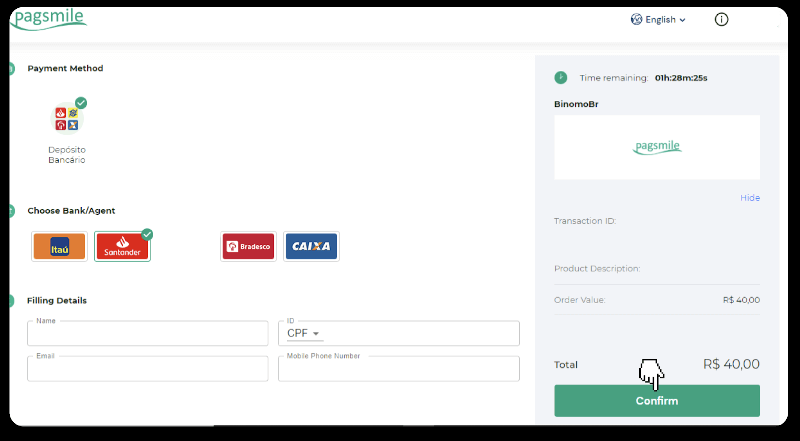
5. Noteer de PIX-sleutel. Sluit deze pagina nog niet af, zodat u de betaling kunt voltooien door het betalingsbewijs te downloaden.
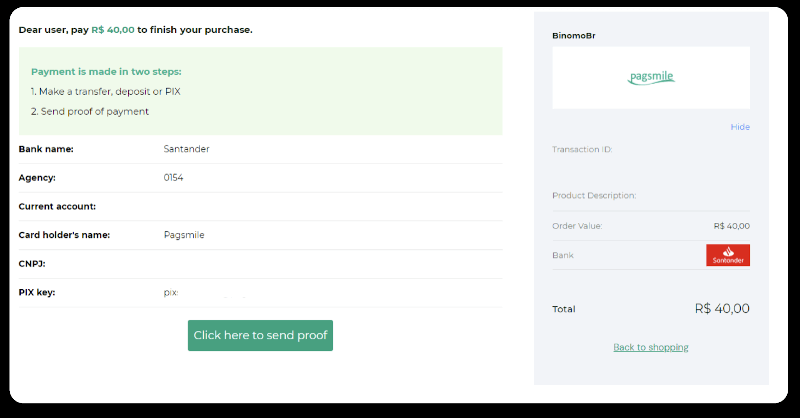
6. Log in op uw Santander-account. Klik op het menu "PIX" en klik vervolgens op "Overdragen".
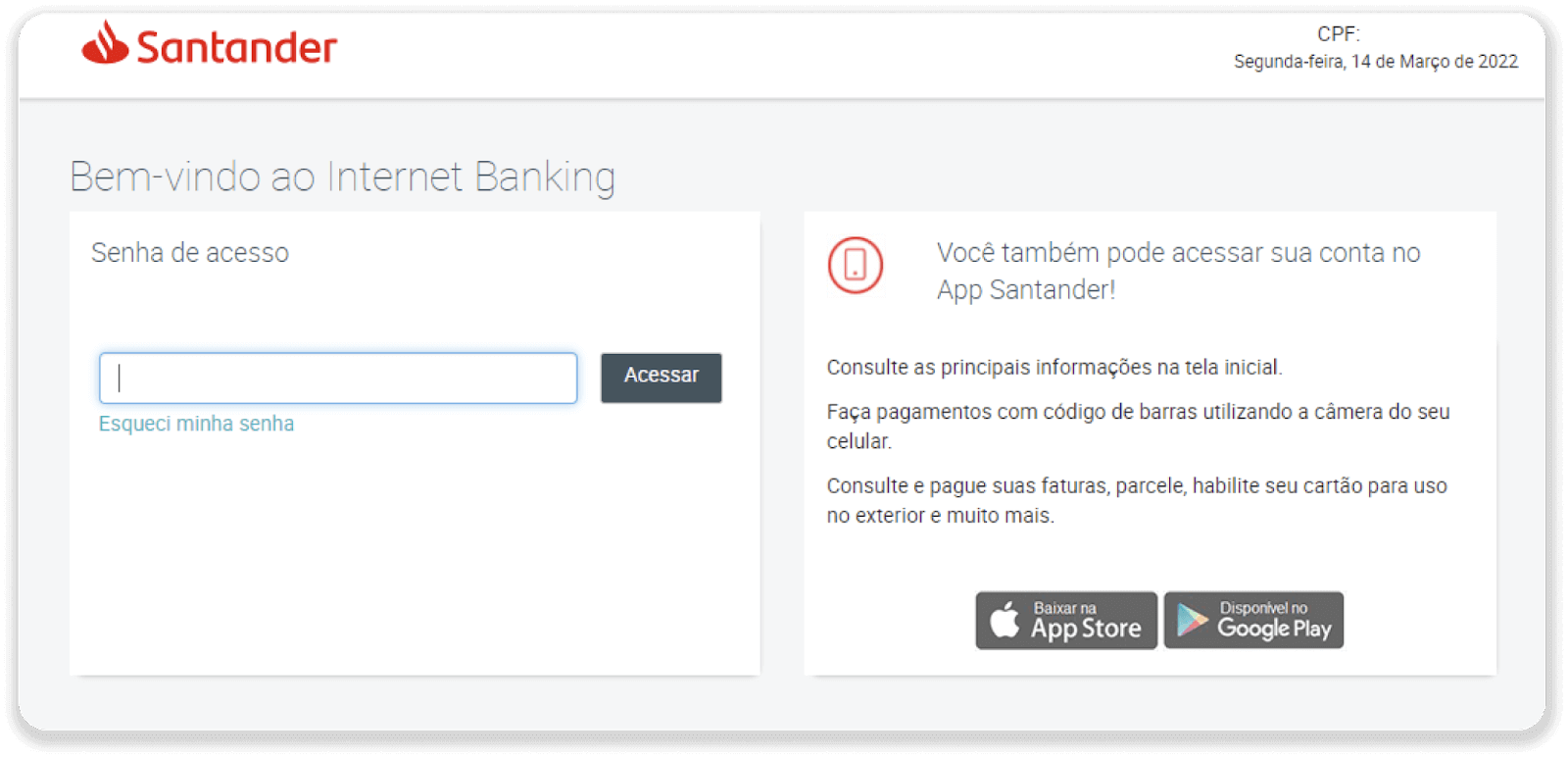
7. Selecteer "Pix en transfers". Selecteer vervolgens "Fazer uma transferência".
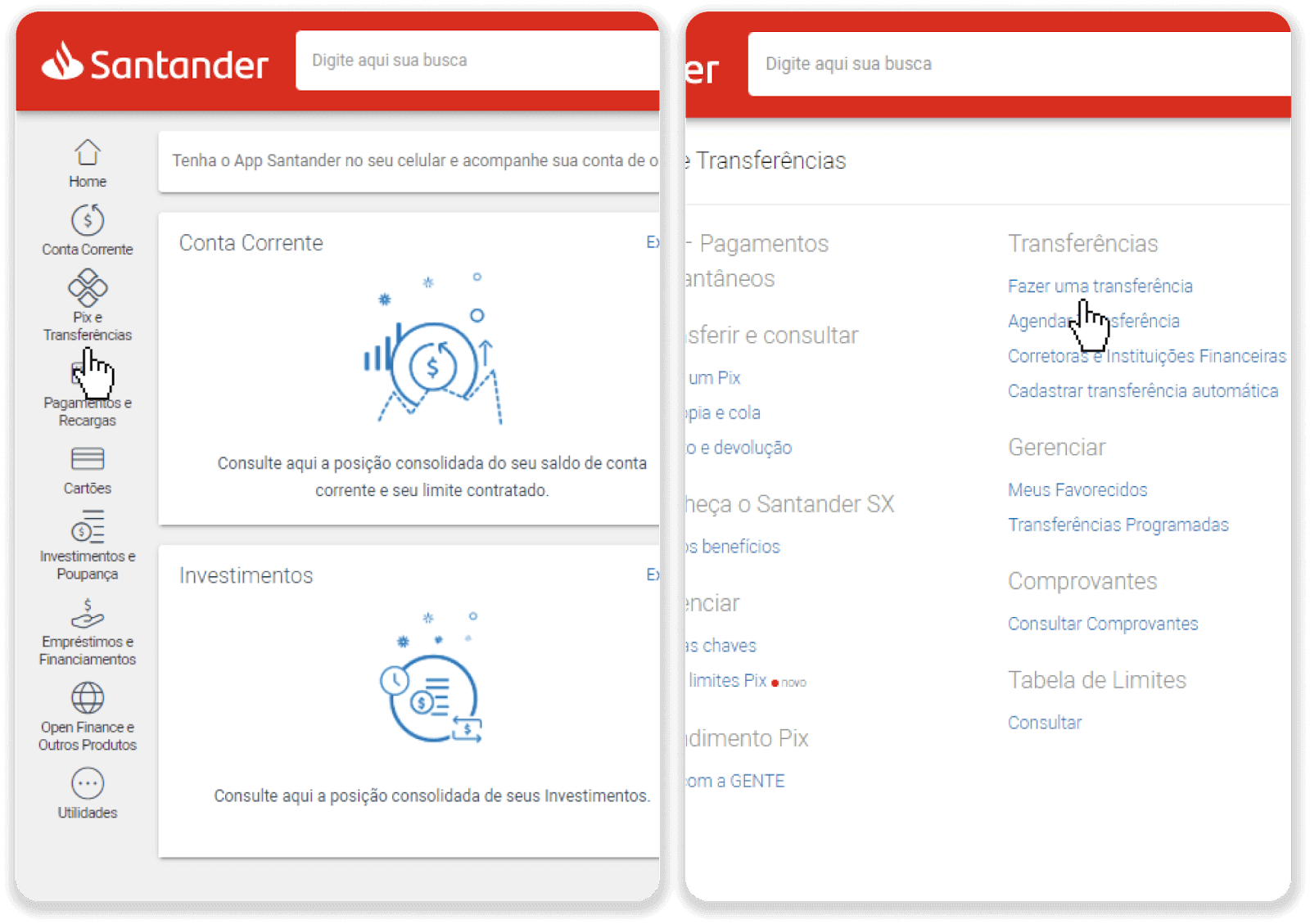
8. Vul de rekeninggegevens in om de bankoverschrijving te doen. Klik op "Doorgaan".
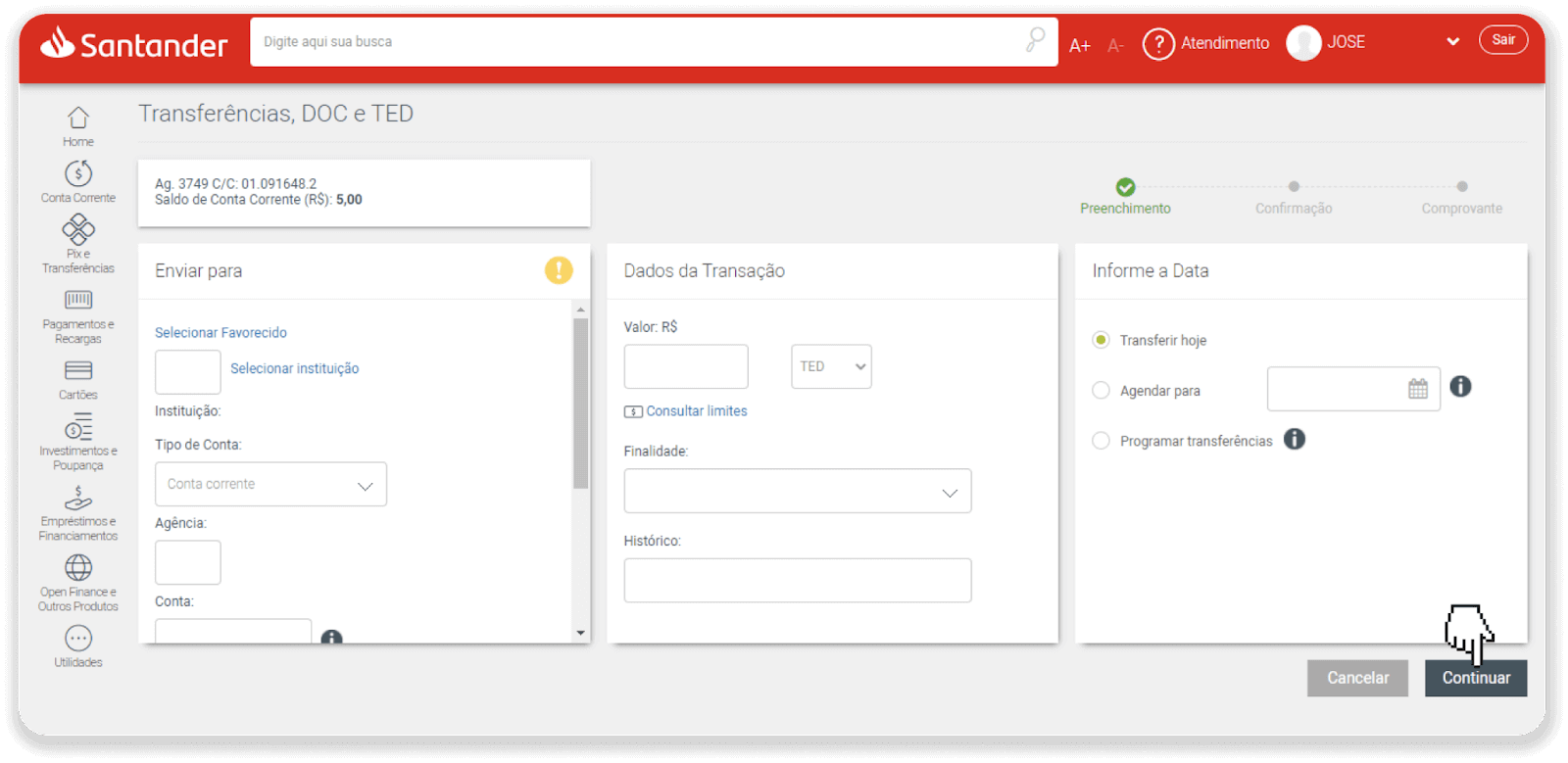
9. De betaling is voltooid. Sla de bon op door op “Salvar en PDF” te klikken.
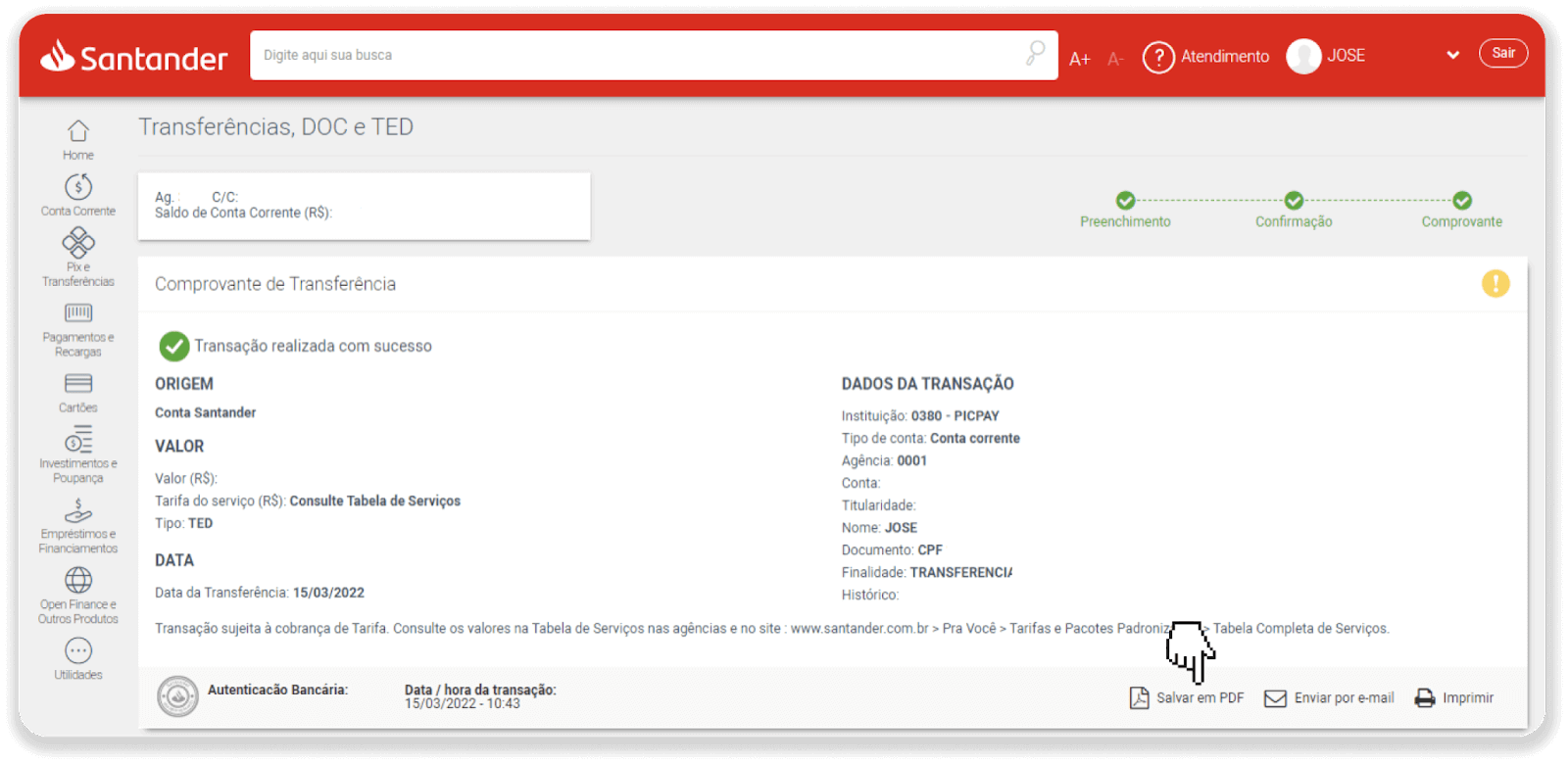
10. Ga terug naar de pagina van stap 5 en klik op de knop “Klik hier om bewijs te verzenden”. Voer uw bankgegevens in en klik op "Uploaden" om uw kwitantie te uploaden.
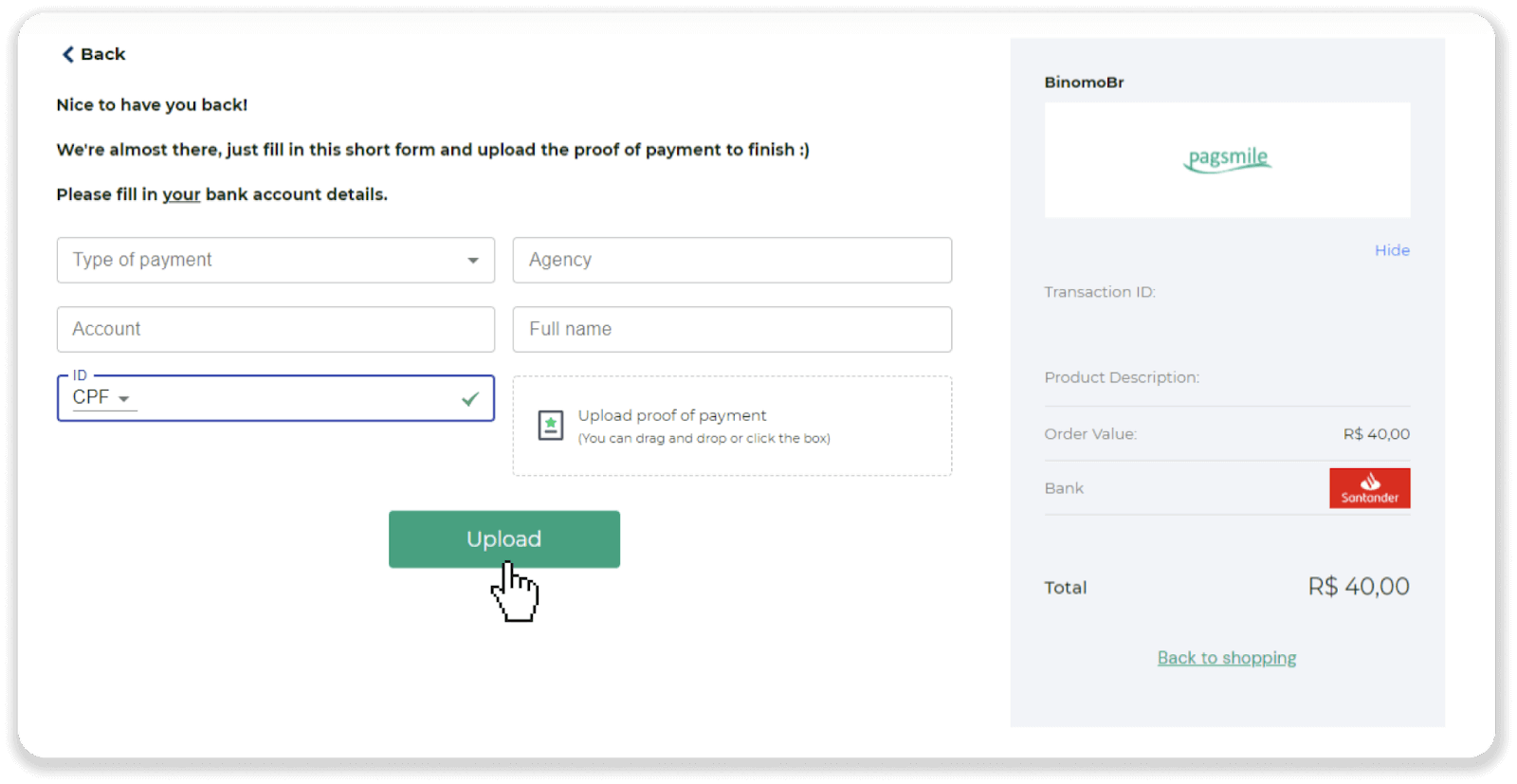
11. Om de status van uw transactie te controleren, gaat u terug naar het tabblad "Transactiegeschiedenis" en klikt u op uw storting om de status ervan te volgen.
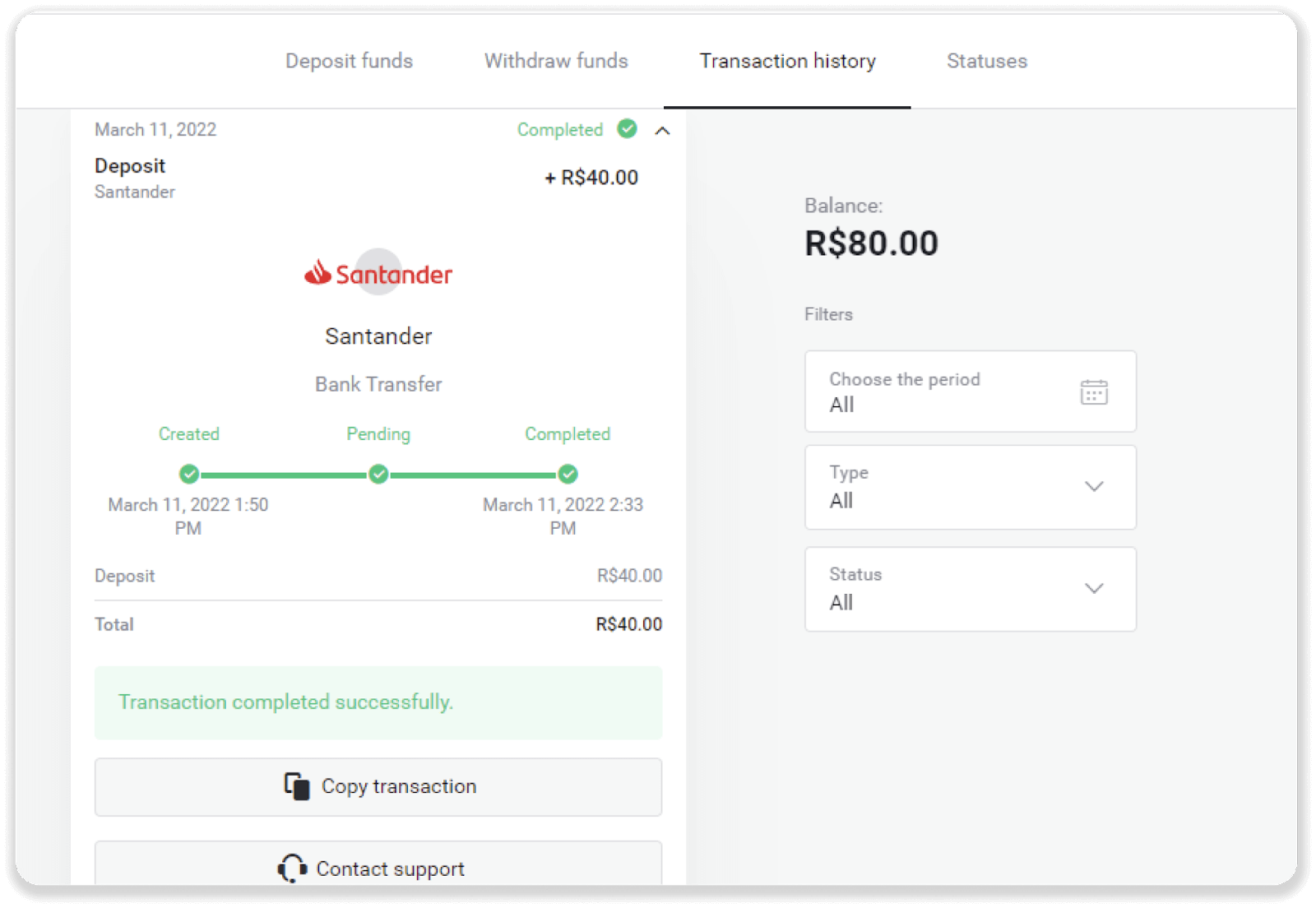
Veelgestelde vragen (FAQ)
Wanneer wordt het geld op mijn rekening bijgeschreven?
De meeste betalingssystemen verwerken transacties direct na ontvangst van de bevestigingen, of binnen een werkdag. Maar niet allemaal, en niet in alle gevallen. De daadwerkelijke doorlooptijd is sterk afhankelijk van de betalingsprovider. Meestal worden de voorwaarden gespecificeerd op de website van de provider of weergegeven tijdens de transactieopdracht.
Als uw betaling langer dan 1 werkdag "In behandeling" blijft, of als deze is voltooid, maar het geld niet op uw rekening is bijgeschreven, neem dan contact met ons op via [email protected] of in de livechat.
Is dat veilig om u geld te sturen?
Het is volkomen veilig als u stort via het gedeelte "Kassier" op het Binomo-platform ("Storten"-knop in de rechterbovenhoek). We werken alleen samen met vertrouwde betalingsdienstaanbieders die voldoen aan beveiligings- en beschermingsnormen voor persoonsgegevens, zoals 3-D Secure of de PCI-standaard die door Visa wordt gebruikt.
In sommige gevallen wordt u bij het doen van een storting doorgestuurd naar de websites van onze partners. Maak je geen zorgen. Als u stort via "Cashier", is het volkomen veilig om uw persoonlijke gegevens in te vullen en geld naar CoinPayments of andere betalingsdienstaanbieders te sturen.
Mijn storting is niet gelukt, wat moet ik doen?
Alle mislukte betalingen vallen onder deze categorieën:
-
Er is geen geld van uw kaart of portemonnee afgeschreven. In onderstaand stroomschema ziet u hoe u dit probleem kunt oplossen.

-
Er zijn bedragen afgeschreven maar niet bijgeschreven op de Binomo-rekening. In onderstaand stroomschema ziet u hoe u dit probleem kunt oplossen.

Controleer in het eerste geval de status van uw storting in de "Transactiegeschiedenis".
In de webversie: Klik op je profielfoto in de rechterbovenhoek van het scherm en kies in het menu voor het tabblad “Kassier”. Klik vervolgens op het tabblad 'Transactiegeschiedenis'.

In de mobiele app: Open het menu aan de linkerkant, kies het gedeelte "Saldo".
Als de status van uw storting " In behandeling " is, volgt u deze stappen:
1. Controleer de instructies voor het storten met uw betaalmethode in het gedeelte Storten van het Helpcentrum om er zeker van te zijn dat u geen enkele stap hebt gemist.
2. Als de verwerking van uw betaling langer dan een werkdag duurt , neem dan contact op met uw bank of digitale portemonnee-aanbieder om u te helpen het probleem aan te geven.
3. Als uw betalingsprovider zegt dat alles in orde is, maar u uw geld nog steeds niet heeft ontvangen, neem dan contact met ons op via [email protected] of in de livechat. We zullen u helpen dit probleem op te lossen.
Als de status van uw storting " Afgewezen " of " Fout " is, volgt u deze stappen:
1. Klik op de afgewezen storting. In sommige gevallen wordt de afwijzingsreden aangegeven, zoals in onderstaand voorbeeld. (Als de reden niet wordt aangegeven of als u niet weet hoe u dit moet oplossen, gaat u naar stap 4)

2. Los het probleem op en controleer nogmaals uw betaalmethode. Zorg ervoor dat het niet is verlopen, dat u voldoende saldo heeft en dat u alle vereiste informatie correct heeft ingevoerd, inclusief uw naam en sms-bevestigingscode. We raden ook aan om de instructies voor het storten met uw betaalmethode te controleren in het gedeelte Storten van het Helpcentrum.
3. Verzend uw stortingsverzoek opnieuw.
4. Als alle gegevens correct zijn, maar u nog steeds geen geld kunt overboeken, of als de reden voor de afwijzing niet wordt aangegeven, neem dan contact met ons op via [email protected] of in de live chat. We zullen u helpen dit probleem op te lossen.
In het tweede geval, wanneer het geld van uw kaart of portemonnee is afgeschreven, maar u dit niet binnen een werkdag heeft ontvangen,we moeten de betaling bevestigen om uw storting te volgen.
Volg deze stappen om ons te helpen uw storting over te maken naar uw Binomo-account:
1. Verzamel een bevestiging van uw betaling. Dit kan een bankafschrift zijn of een screenshot uit de bank-app of online dienst. Uw voor- en achternaam, het kaart- of portemonneenummer, het betalingsbedrag en de datum waarop het is betaald, moeten zichtbaar zijn.
2. Verzamel een transactie-ID van die betaling op Binomo. Volg deze stappen om de transactie-ID te verkrijgen:
-
Ga naar het gedeelte 'Transactiegeschiedenis'.
-
Klik op de storting die niet van uw rekening is afgeschreven.

-
Klik op de knop "Transactie kopiëren". Nu kunt u het in een brief aan ons plakken.

3. Stuur de betalingsbevestiging en een transactie-ID naar [email protected] of in een livechat. U kunt het probleem ook kort toelichten.
En maak je geen zorgen, we helpen je om je betaling te volgen en zo snel mogelijk naar je rekening over te maken.
Hoe lang duurt het voordat geld op mijn rekening wordt gestort?
Wanneer u een storting doet, krijgt deze de status " In behandeling ". Deze status betekent dat de betalingsprovider uw transactie nu aan het verwerken is. Elke aanbieder heeft zijn eigen verwerkingstermijn.
Volg deze stappen om informatie te vinden over de gemiddelde en maximale transactieverwerkingstijd voor uw lopende storting:
1. Klik op uw profielfoto in de rechterbovenhoek van het scherm en kies het tabblad " Kassier " in het menu. Klik vervolgens op het tabblad 'Transactiegeschiedenis'.
Voor gebruikers van mobiele apps : open het menu aan de linkerkant, kies het gedeelte "Saldo".

2. Klik op uw storting om de verwerkingsperiode voor uw transactie te zien.dep_2.png

Opmerking. Meestal verwerken betalingsproviders alle stortingen binnen een paar uur. De maximale transactieverwerkingstijd is zelden relevant en is vaak te wijten aan nationale feestdagen, regelgeving van betalingsproviders, enz.
Brengt u kosten in rekening voor het storten?
Binomo neemt nooit een vergoeding of commissie voor het storten van geld. Het is precies het tegenovergestelde: u kunt een bonus krijgen voor het opwaarderen van uw account. Sommige betalingsdienstaanbieders kunnen echter kosten in rekening brengen, vooral als uw Binomo-account en betaalmethode in verschillende valuta's zijn.
Overdrachtskosten en conversieverliezen variëren sterk, afhankelijk van uw betalingsprovider, land en valuta. Het wordt meestal vermeld op de website van de provider of weergegeven tijdens de transactieopdracht.
Hoe werkt Binomo Trading
Wat is een aanwinst?
Een activum is een financieel instrument dat wordt gebruikt om te handelen. Alle transacties zijn gebaseerd op de prijsdynamiek van een gekozen activum. Er zijn verschillende soorten activa: goederen (GOUD, ZILVER), aandelen (Apple, Google), valutaparen (EUR/USD) en indices (CAC40, AES).
Volg deze stappen om een activum te kiezen waarop u wilt handelen :
1. Klik op het activumgedeelte in de linkerbovenhoek van het platform om te zien welke activa beschikbaar zijn voor uw accounttype. 2. U kunt door de lijst met activa bladeren. De activa die voor u beschikbaar zijn, zijn wit gekleurd. Klik op het activum om erop te handelen. 3. Als u de webversie van een platform gebruikt, kunt u in meerdere activa tegelijk handelen. Klik op de knop "+" links van het activagedeelte. Het activum dat u kiest, wordt opgeteld.



Hoe open ik een transactie?
Wanneer u handelt, beslist u of de prijs van een activum omhoog of omlaag gaat en krijgt u extra winst als uw voorspelling correct is.
Volg deze stappen om een transactie te openen:
1. Selecteer een accounttype. Als het uw doel is om te oefenen met handelen met virtuele fondsen, kies dan een demo-account . Als u klaar bent om met echt geld te handelen , kiest u een echt account .

2. Selecteer een activum. Het percentage naast het activum bepaalt de winstgevendheid. Hoe hoger het percentage – hoe hoger uw winst bij succes.
Voorbeeld.Als een transactie van $ 10 met een winstgevendheid van 80% wordt afgesloten met een positief resultaat, wordt $ 18 bijgeschreven op uw saldo. $ 10 is uw investering en $ 8 is winst.
De winstgevendheid van sommige activa kan variëren afhankelijk van de vervaltijd van een transactie en gedurende de dag, afhankelijk van de marktsituatie.
Alle transacties sluiten met de winstgevendheid die werd aangegeven toen ze werden geopend.
Houd er rekening mee dat het inkomenspercentage afhankelijk is van de handelstijd (kort – minder dan 5 minuten of lang – meer dan 15 minuten).
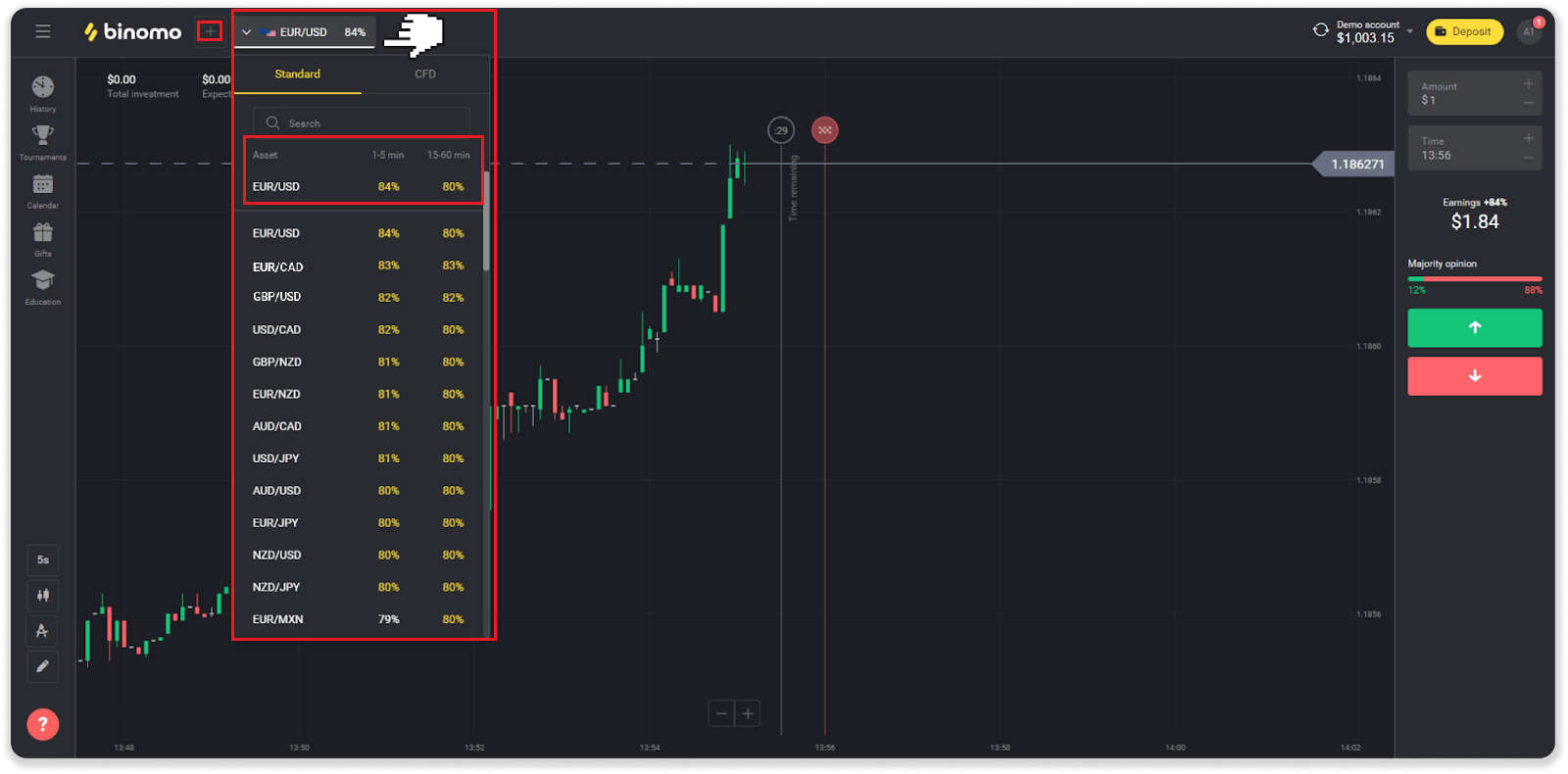
3. Stel het bedrag in dat u gaat beleggen. Het minimumbedrag voor een transactie is $ 1, het maximum - $ 1000, of een equivalent in uw accountvaluta. We raden u aan om met kleine transacties te beginnen om de markt te testen en vertrouwd te raken.
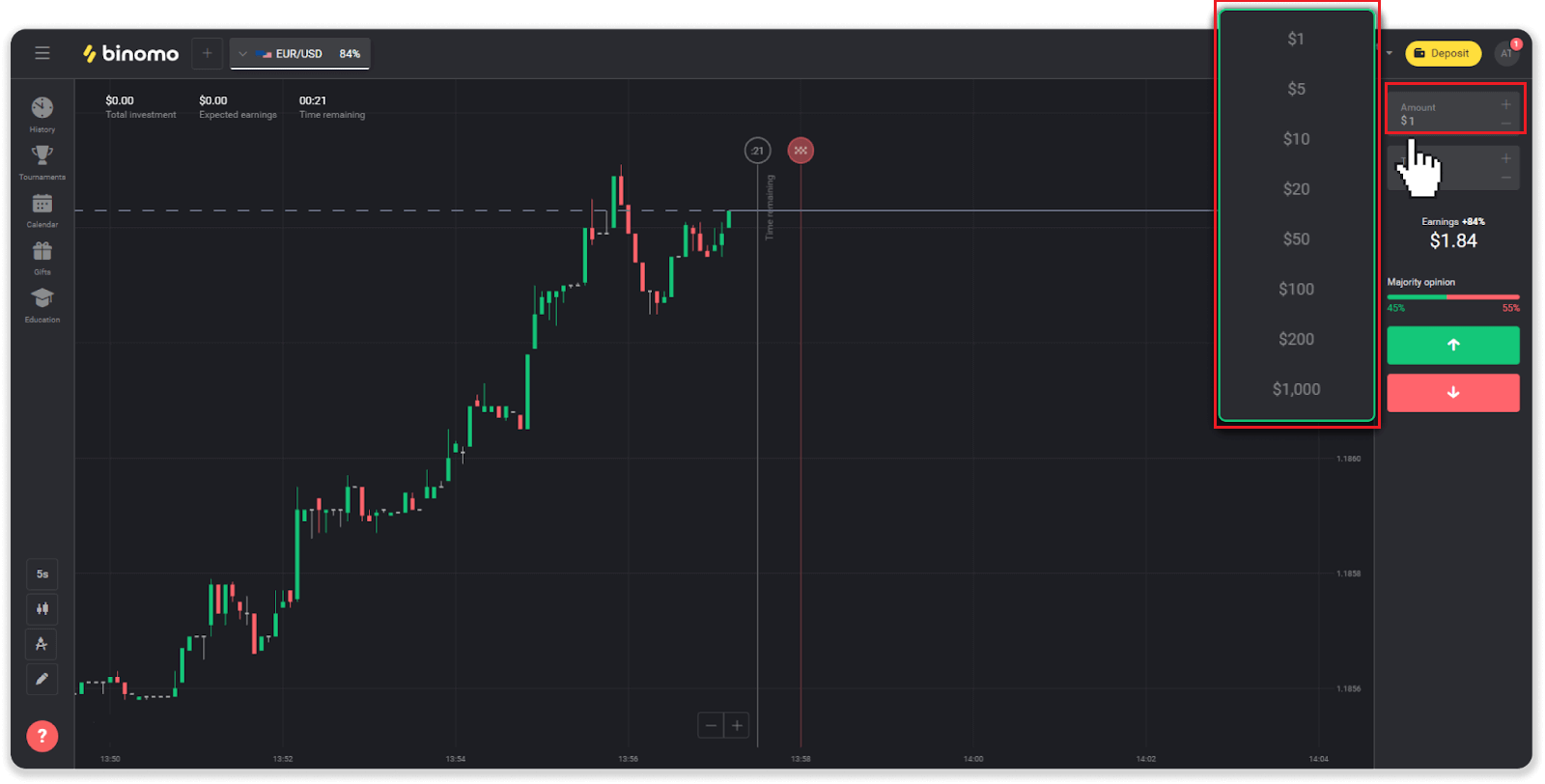
4. Selecteer een vervaltijd voor een transactie
De vervaltijd is de tijd om de transactie te beëindigen. Er is veel vervaltijd die u kunt kiezen: 1 minuut, 5 minuten, 15 minuten, enz. Het is veiliger voor u om te beginnen met een tijdsperiode van 5 minuten en 1 $ voor elke handelsinvestering.
Houd er rekening mee dat u de tijd kiest waarop de transactie wordt gesloten, niet de duur.
Voorbeeld . Als u 14:45 als uw vervaltijd kiest, sluit de transactie precies om 14:45 uur.
Er is ook een regel die de aankooptijd voor uw transactie weergeeft. Je moet op deze regel letten. Het laat u weten of u nog een transactie kunt openen. En de rode lijn markeert het einde van de handel. Op dat moment weet u dat de handel extra geld kan krijgen of niet kan krijgen.
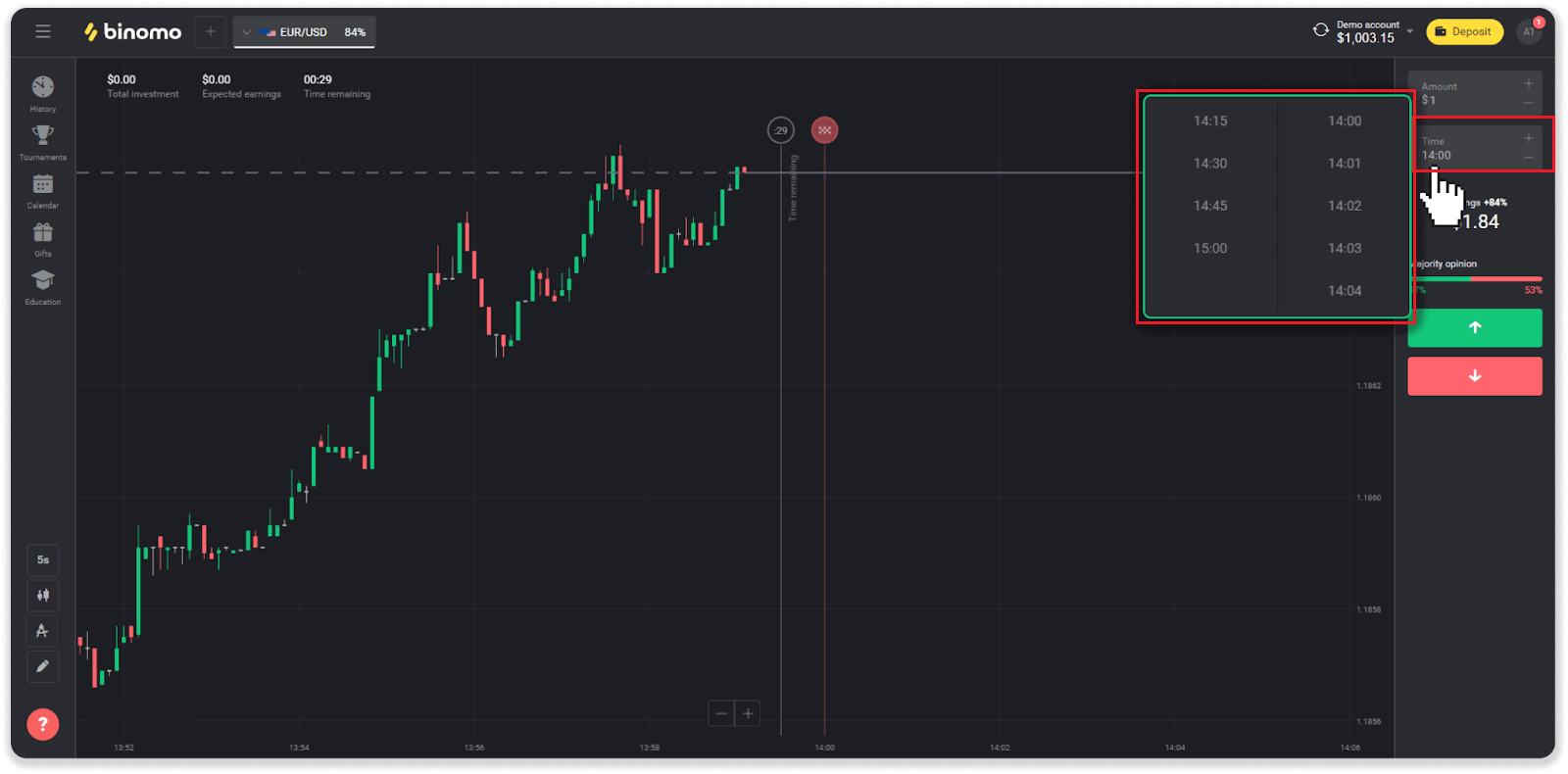
5. Analyseer de prijsbeweging op de grafiek en maak uw prognose. Klik op de groene knop als u denkt dat de prijs van een activum zal stijgen, of op de rode knop als u denkt dat deze zal dalen.
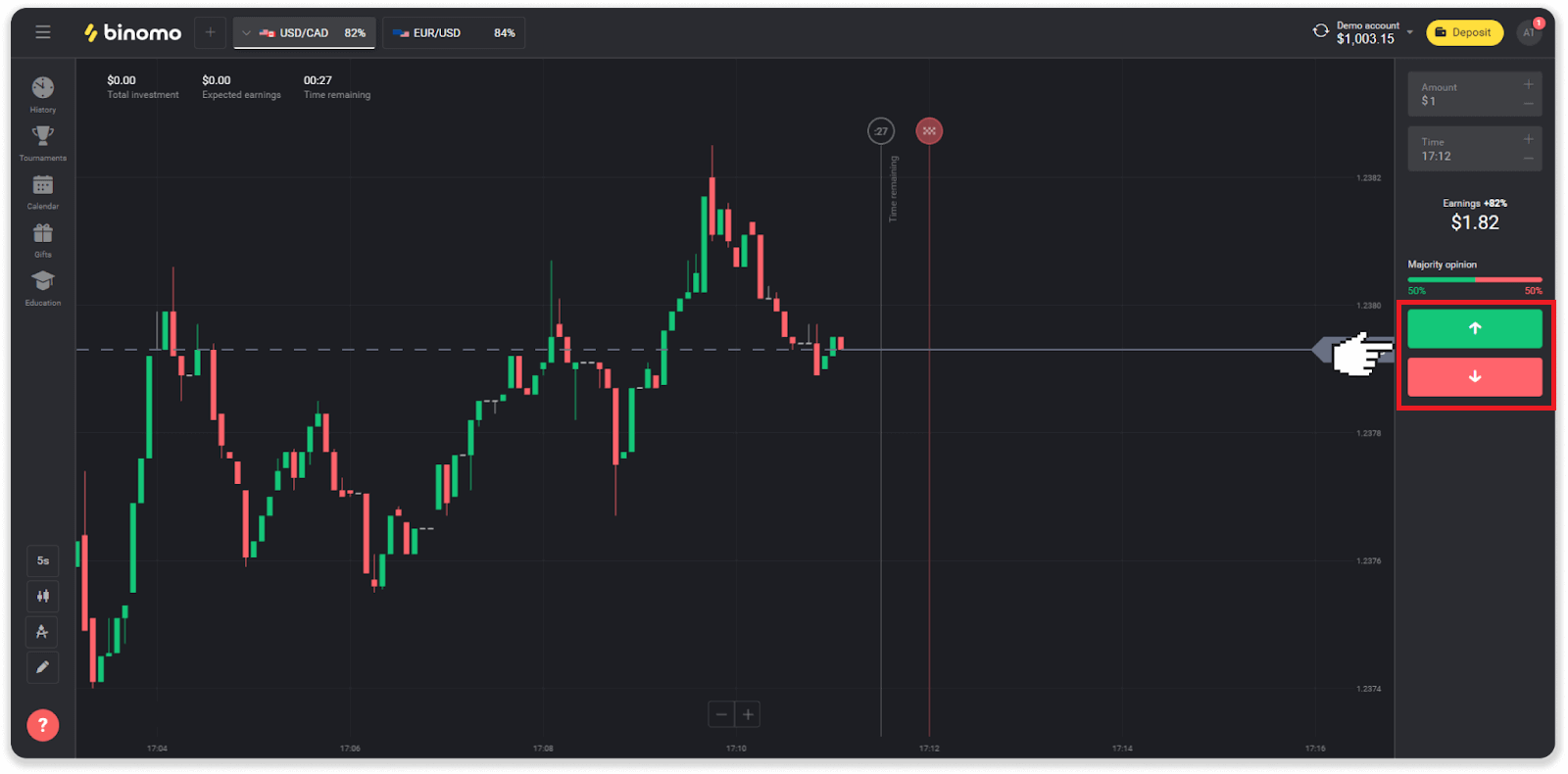
6. Wacht tot de transactie is gesloten om erachter te komen of uw voorspelling correct was.Als dat zo was, zou het bedrag van uw investering plus de winst van het activum aan uw saldo worden toegevoegd. In het geval van een gelijkspel - wanneer de openingsprijs gelijk is aan de slotkoers - wordt alleen de initiële investering teruggestort op uw saldo. Als uw prognose onjuist was, zou de investering niet worden terugbetaald.
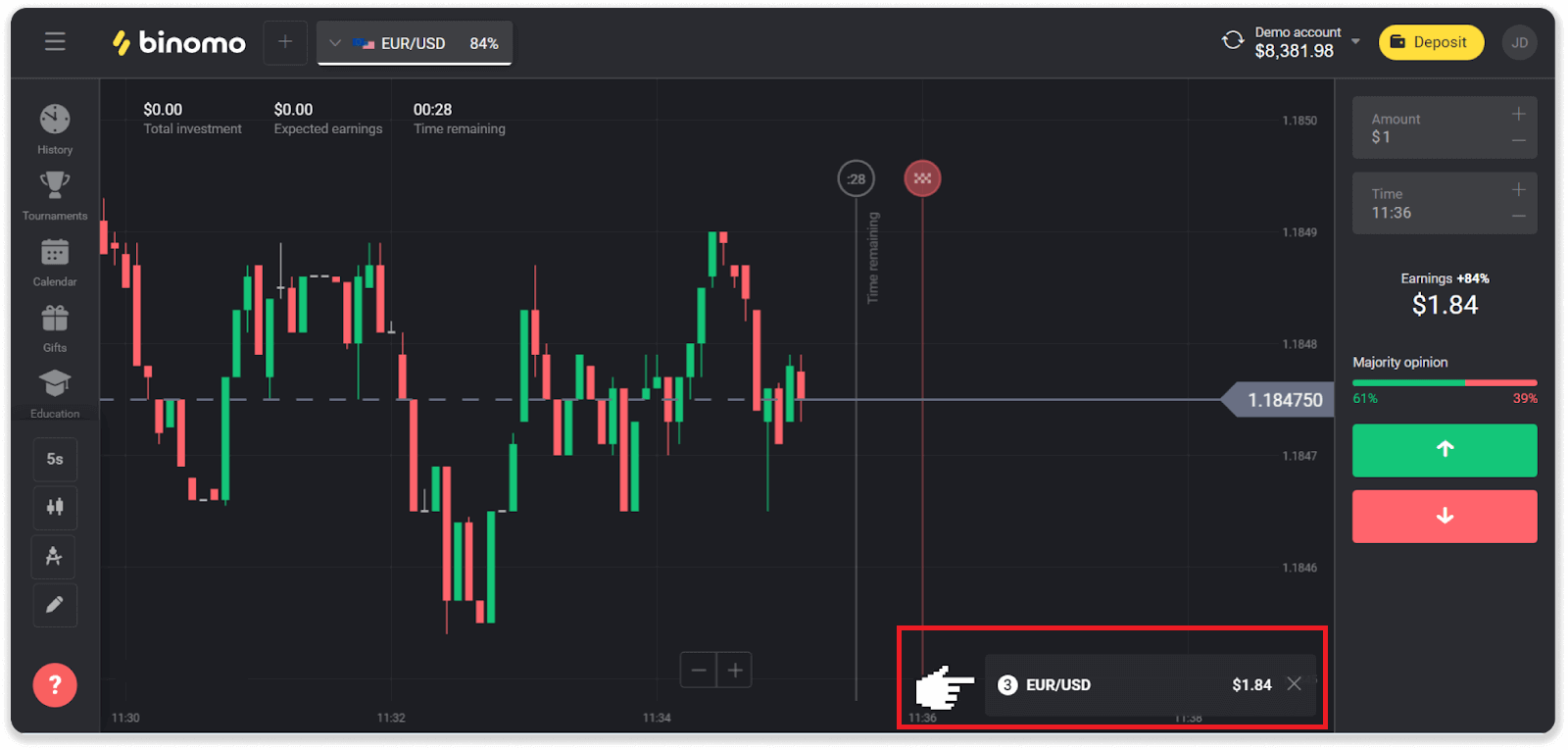
Opmerking . De markt is in het weekend altijd gesloten, dus valutaparen, grondstoffenactiva en bedrijfsaandelen zijn niet beschikbaar. Marktactiva zijn beschikbaar op maandag om 7:00 UTC. In de tussentijd bieden we handelen op OTC aan - de weekendactiva!
Hoe bereken ik de handelsomzet?
Handelsomzet is de som van alle transacties sinds de laatste storting.Er zijn twee gevallen waarin handelsomzet wordt gebruikt:
- U heeft een storting gedaan en besloten geld op te nemen voordat u gaat handelen.
- U heeft een bonus gebruikt die een handelsomzet impliceert.
Voorbeeld . Een handelaar stortte $50. Het bedrag aan handelsomzet voor de handelaar is $100 (het dubbele van het stortingsbedrag). Wanneer de handelsomzet is voltooid, kan een handelaar geld opnemen zonder commissie.
In het tweede geval, wanneer u een bonus activeert, moet u de handelsomzet voltooien om geld op te nemen.
De handelsomzet wordt berekend met deze formule:
het bedrag van de bonus vermenigvuldigd met de hefboomfactor.
Een hefboomfactor kan zijn:
- Gespecificeerd in de bonus.
- Als het niet gespecificeerd is, zou de hefboomfactor voor bonussen die minder dan 50% van het stortingsbedrag bedragen, 35 zijn.
- Voor de bonussen die meer dan 50% van de storting bedragen, zou het 40 zijn.
Opmerking . Zowel succesvolle als niet-succesvolle transacties tellen mee voor de handelsomzet, maar alleen de winstgevendheid van het activum wordt in aanmerking genomen; investeringen zijn niet inbegrepen.
Waar vind ik de geschiedenis van mijn transacties?
Er is een geschiedenisgedeelte, waar u alle informatie kunt vinden over uw open transacties en transacties die u heeft afgesloten. Volg deze stappen om uw handelsgeschiedenis te openen:In de webversie:
1. Klik op het pictogram "Klok" aan de linkerkant van het platform.
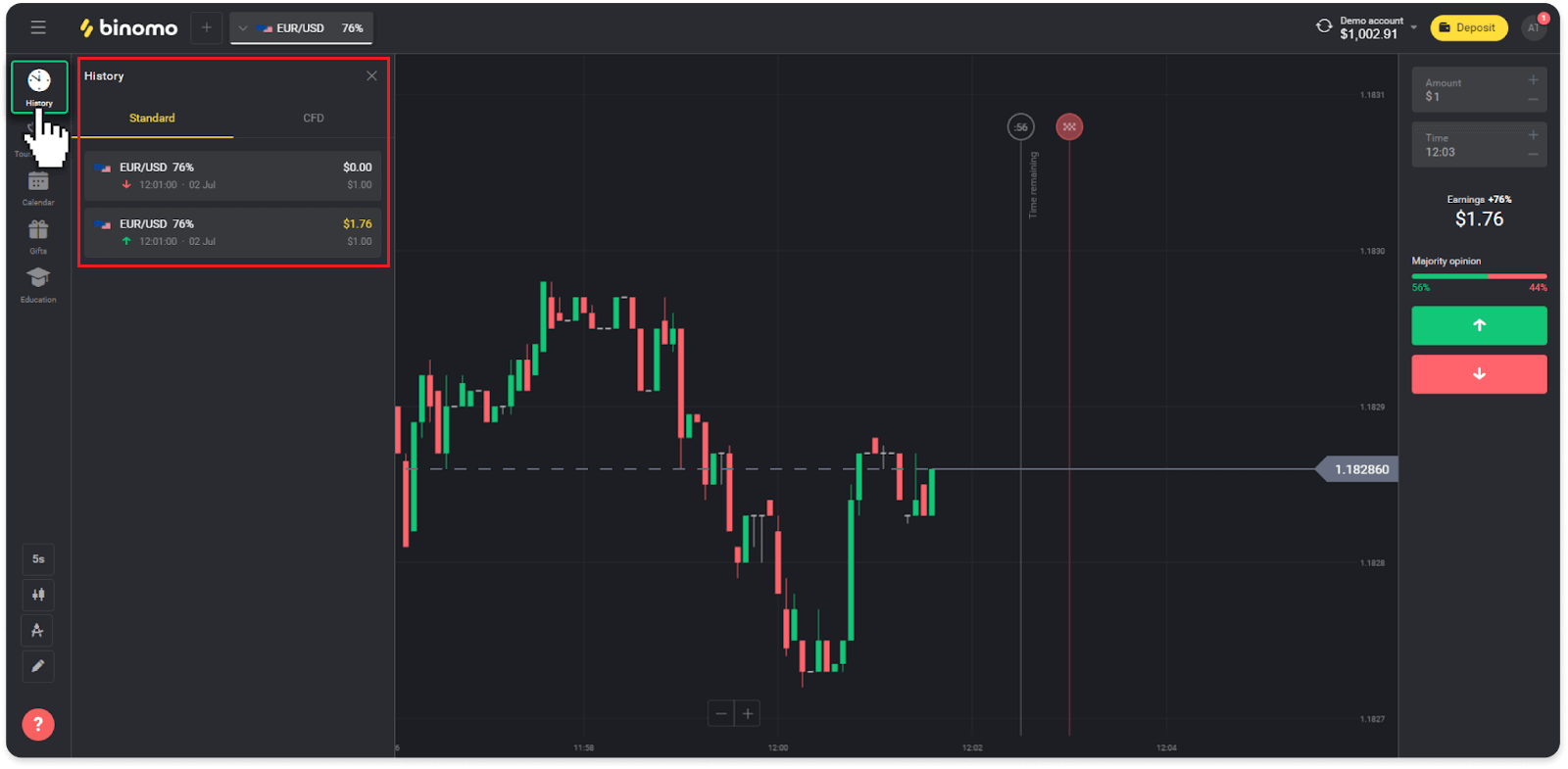
2. Klik op een transactie om meer informatie te zien.
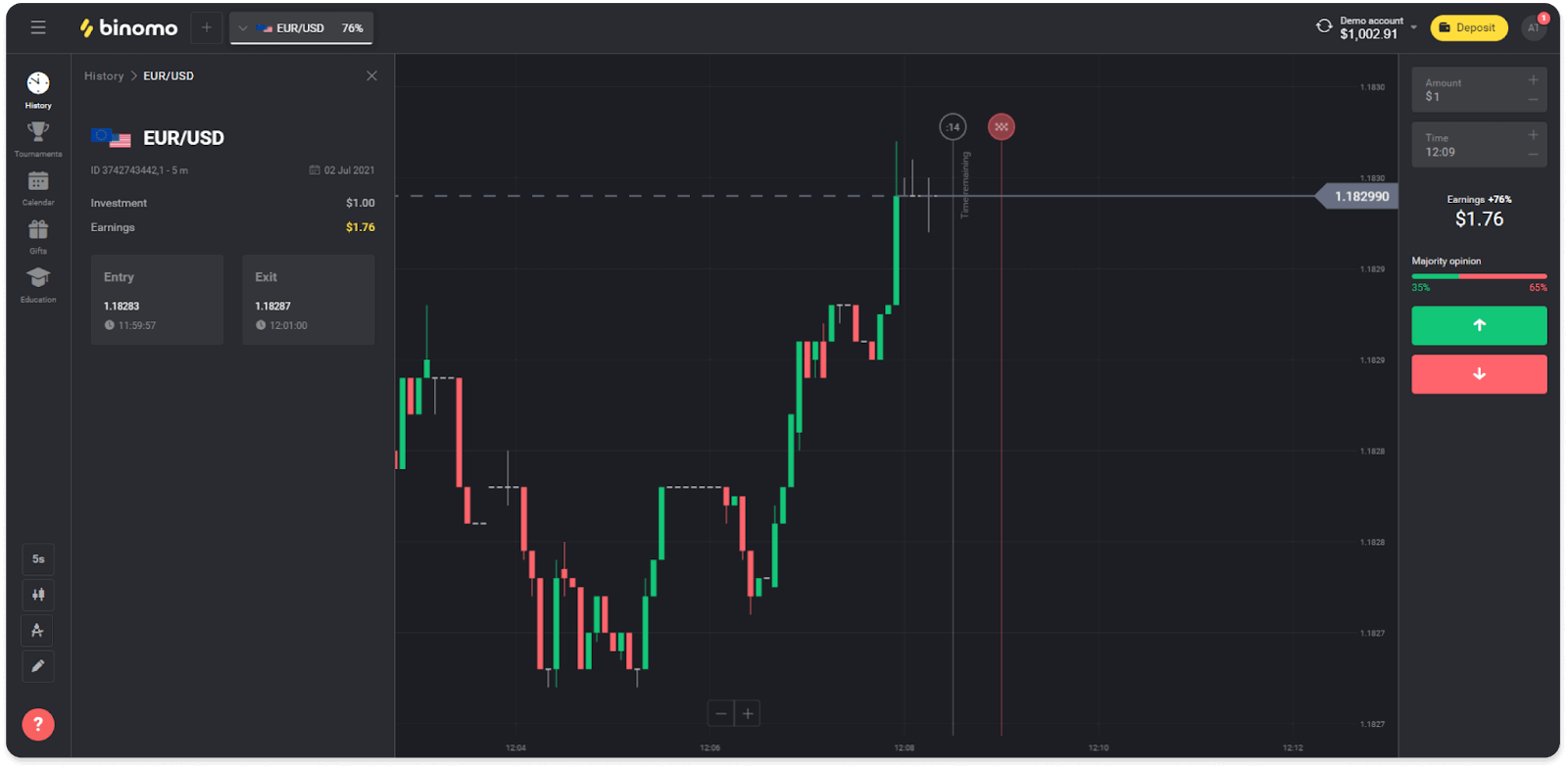
In de mobiele app:
1. Open een menu.
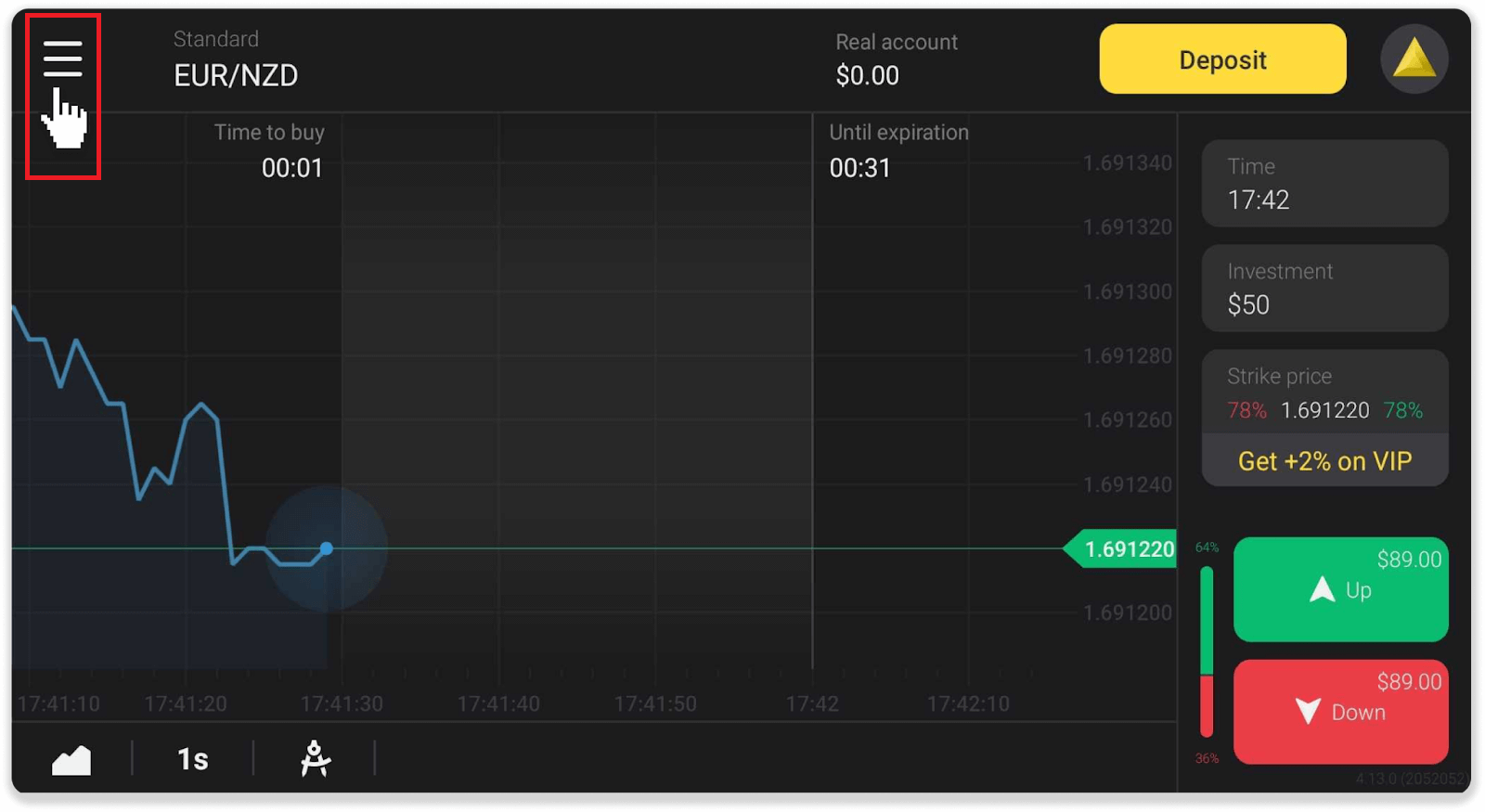
2. Kies het gedeelte "Trades".
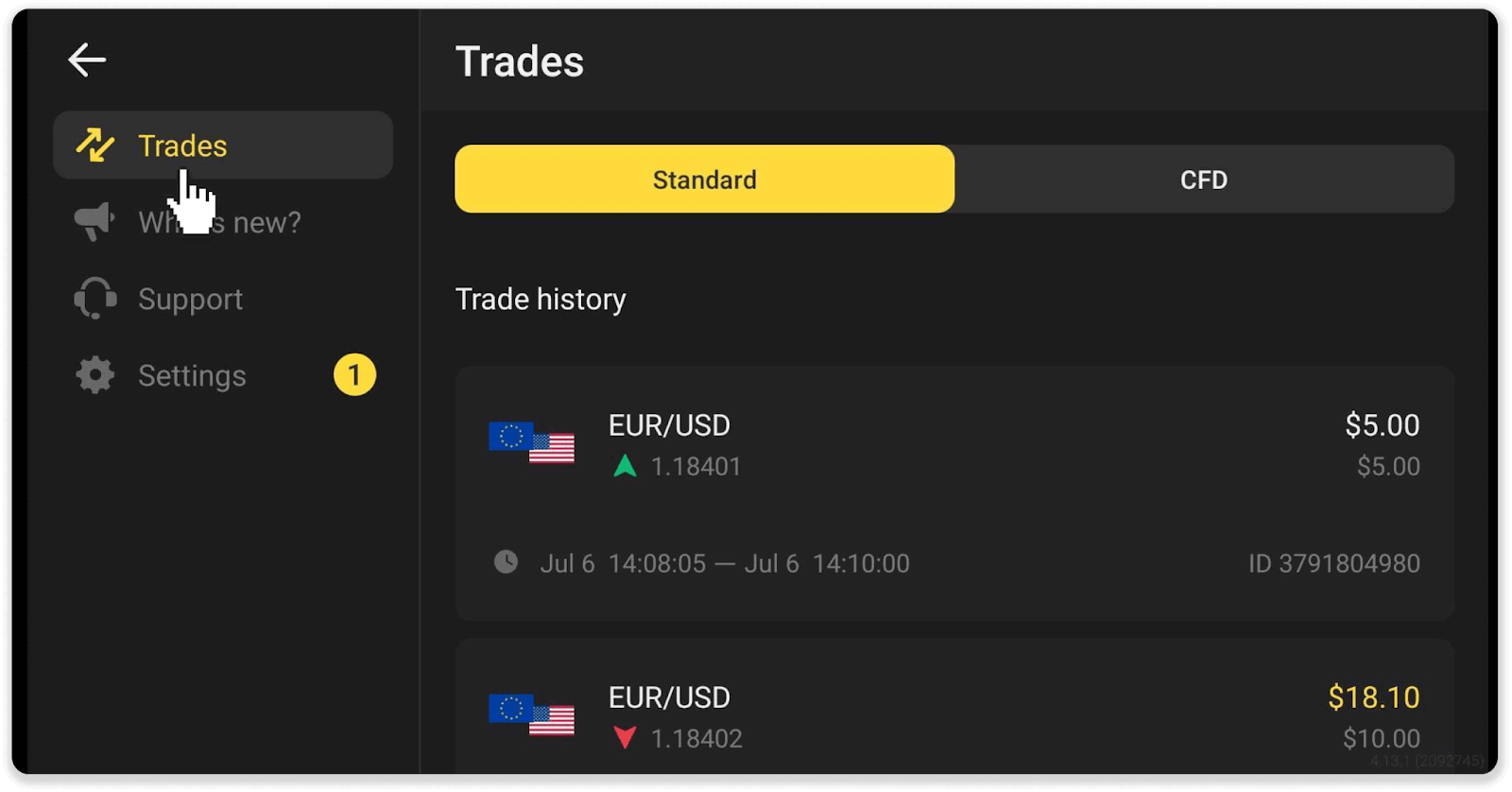
Opmerking . Het gedeelte over de handelsgeschiedenis kan u helpen uw handelsvaardigheden te verbeteren door uw voortgang regelmatig te analyseren
Hoe lees ik een grafiek?
De grafiek is het belangrijkste hulpmiddel van de handelaar op het platform. Een grafiek geeft de prijsdynamiek van een gekozen activum in realtime weer.U kunt de grafiek aanpassen aan uw voorkeuren.
1. Om een grafiektype te kiezen, klikt u op het grafiekpictogram in de linkerbenedenhoek van het platform. Er zijn 4 kaarttypen: Berg, Lijn, Kaars en Bar.
Opmerking . Traders geven de voorkeur aan de Candle-grafiek omdat deze het meest informatief en nuttig is.
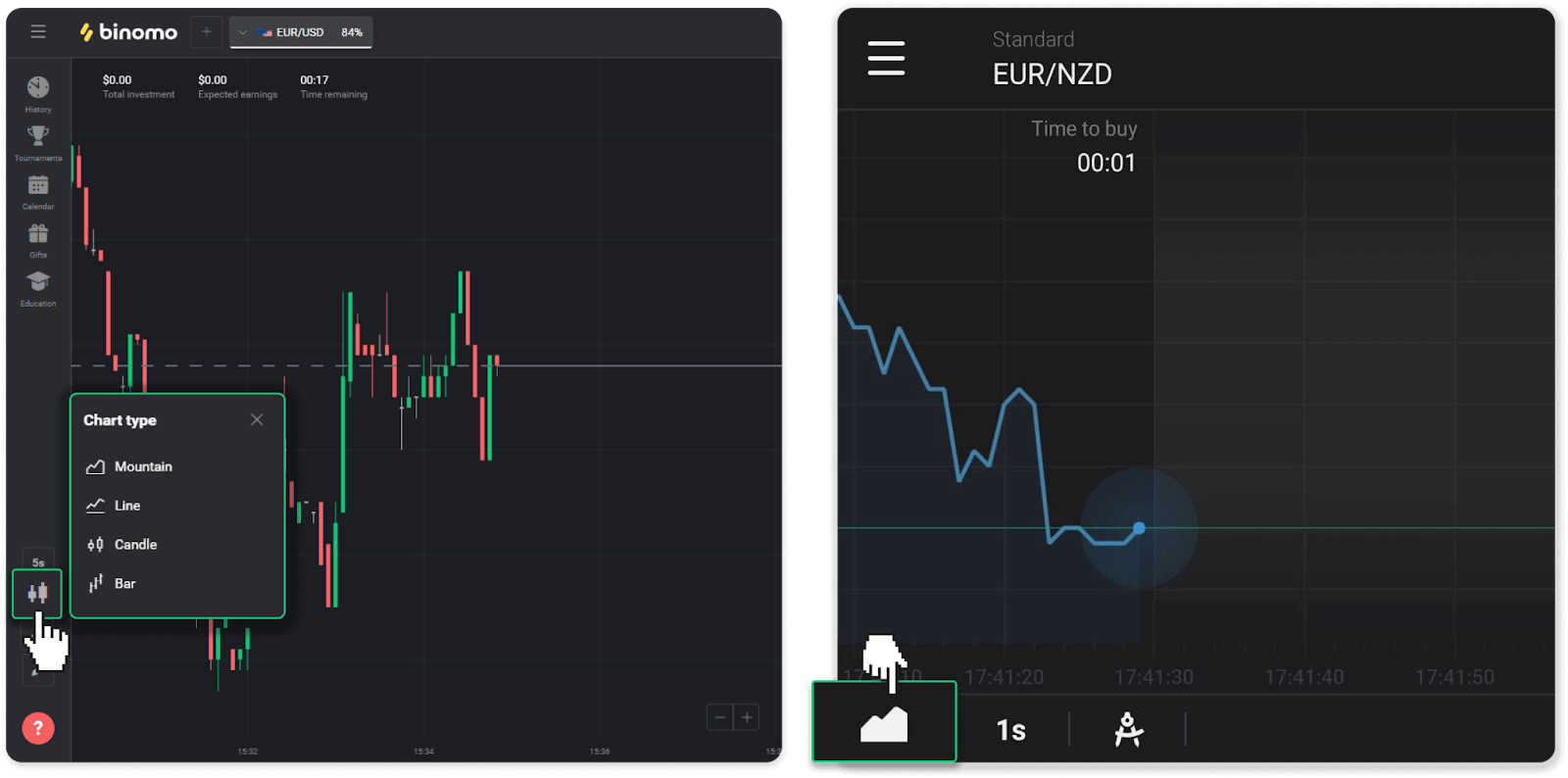
2. Klik op een tijdpictogram om een tijdsperiode te kiezen. Het bepaalt hoe vaak de nieuwe prijswijzigingen in het activum worden weergegeven.
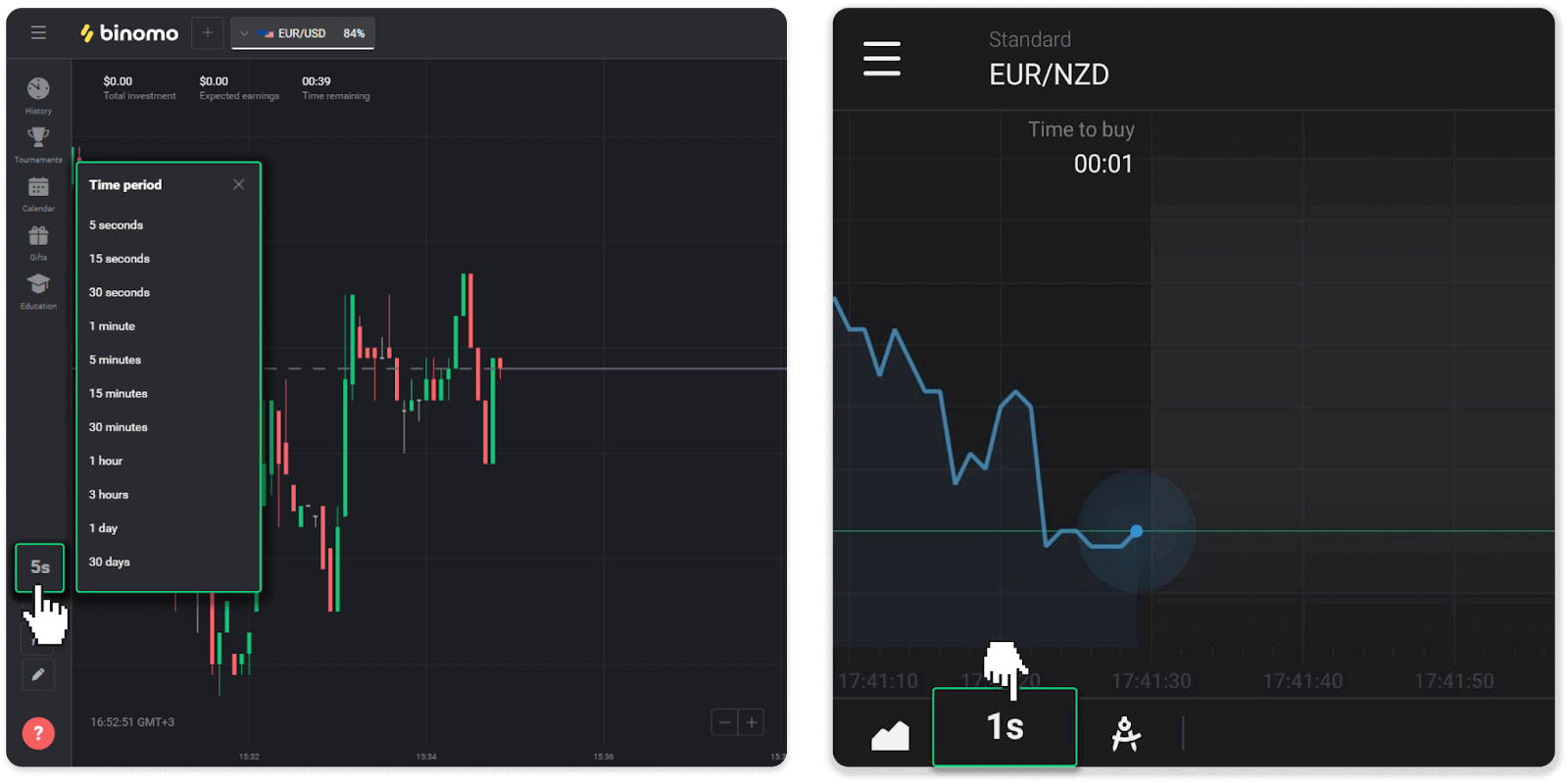
3. Om in en uit te zoomen op een kaart, drukt u op de knoppen "+" en "-" of scrolt u met de muis. Gebruikers van mobiele apps kunnen met hun vingers in- en uitzoomen op een kaart.
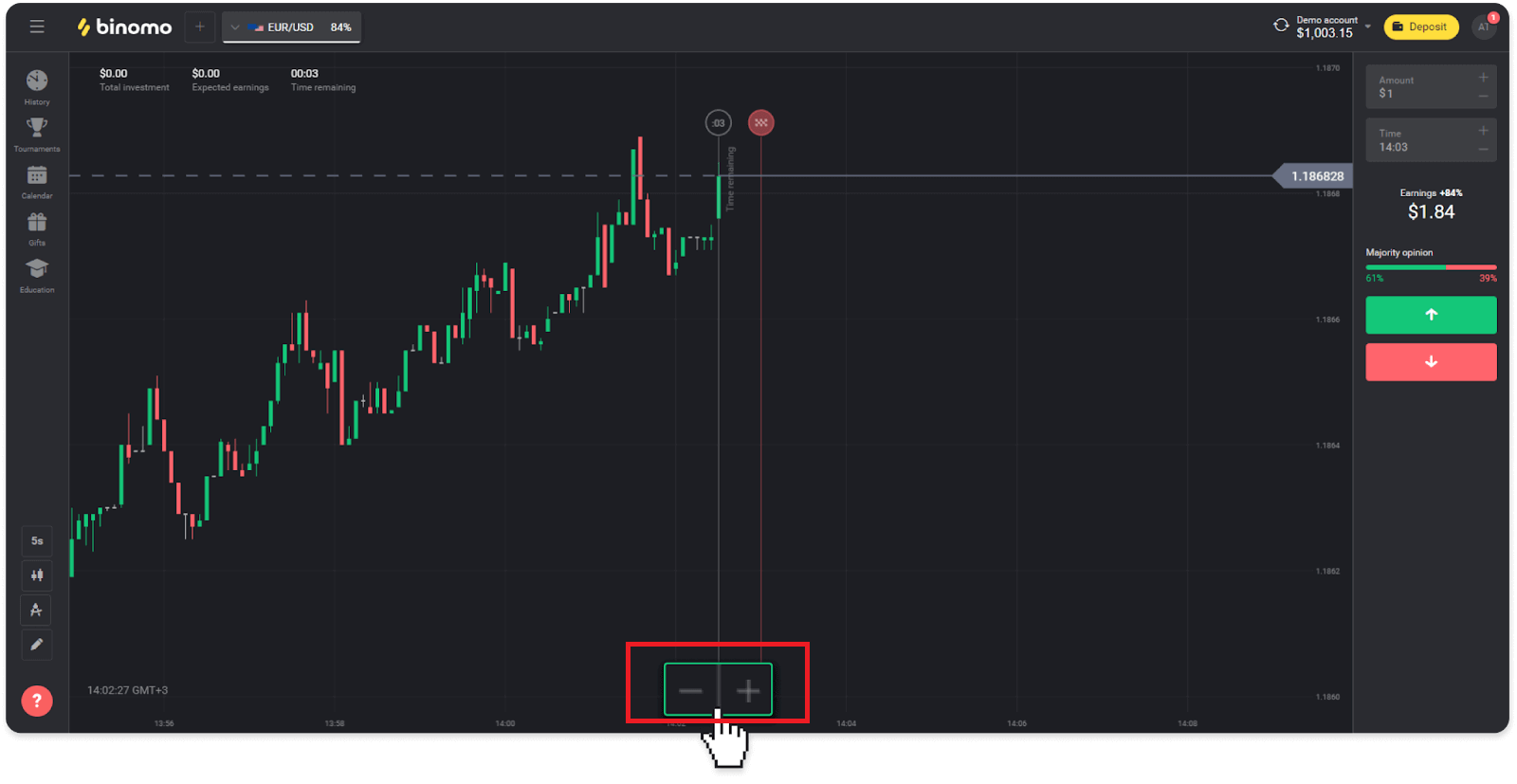
4. Om oudere prijswijzigingen te zien, sleept u de grafiek met uw muis of vinger (voor gebruikers van mobiele apps).
Hoe gebruik ik indicatoren?
Indicatoren zijn visuele hulpmiddelen die helpen bij het volgen van veranderingen in prijsbewegingen. Handelaren gebruiken ze om de grafiek te analyseren en succesvollere transacties af te sluiten. Indicatoren gaan samen met verschillende handelsstrategieën.U kunt indicatoren aanpassen in de linkerbenedenhoek van het platform.
1. Klik op het pictogram "Handelsinstrumenten".
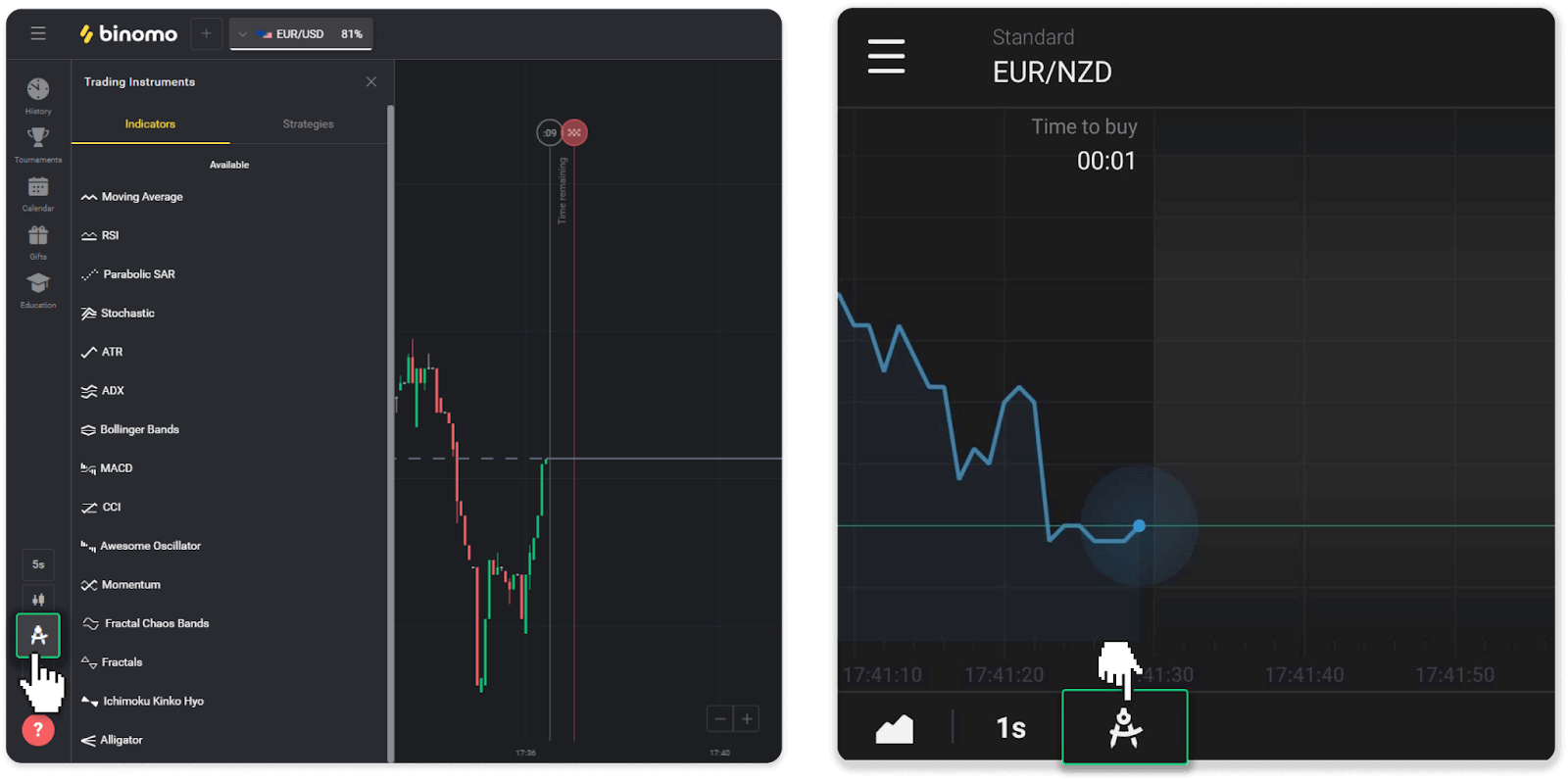
2. Activeer de gewenste indicator door erop te klikken.
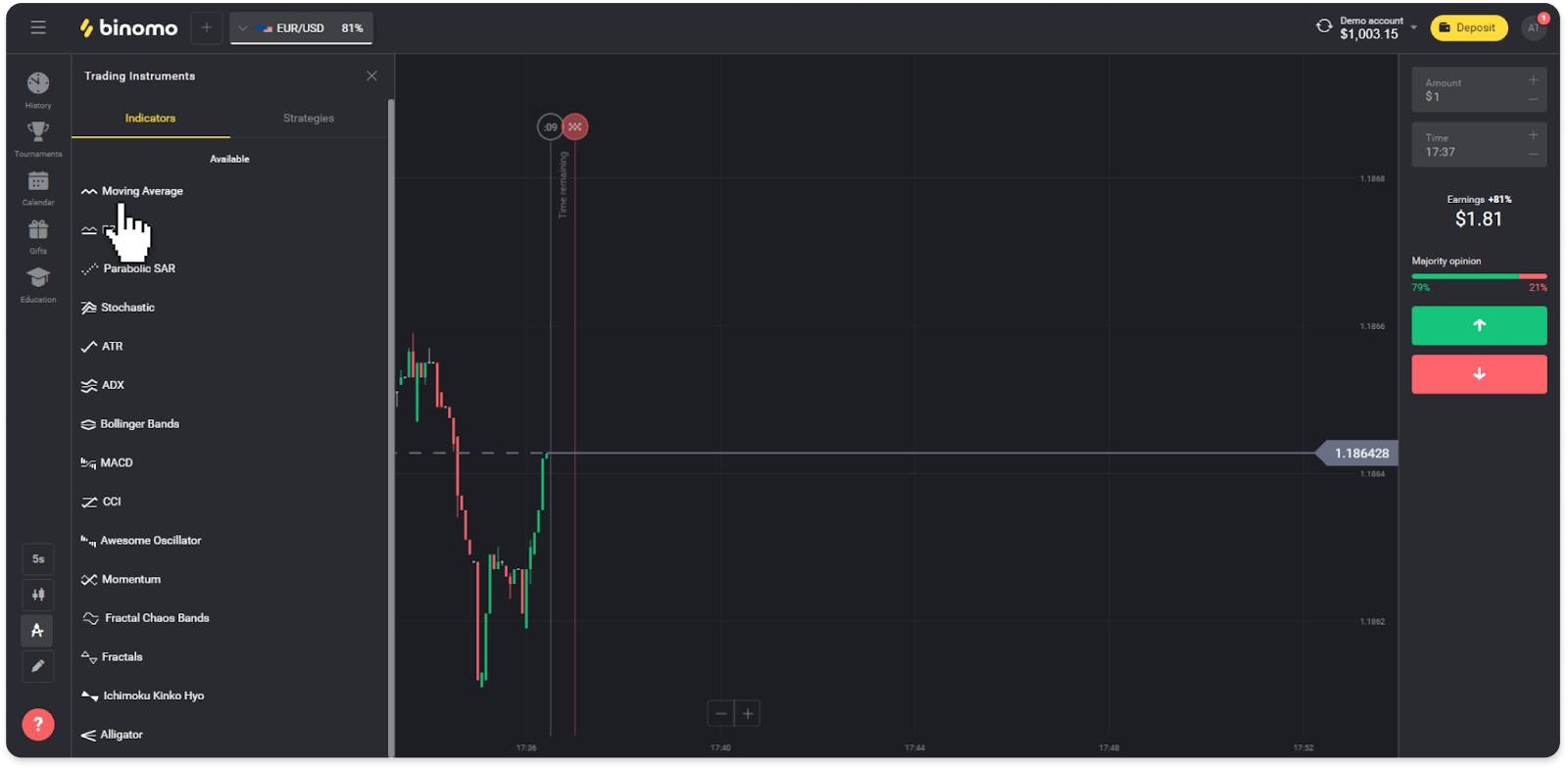
3. Pas het naar wens aan en druk op "Toepassen".
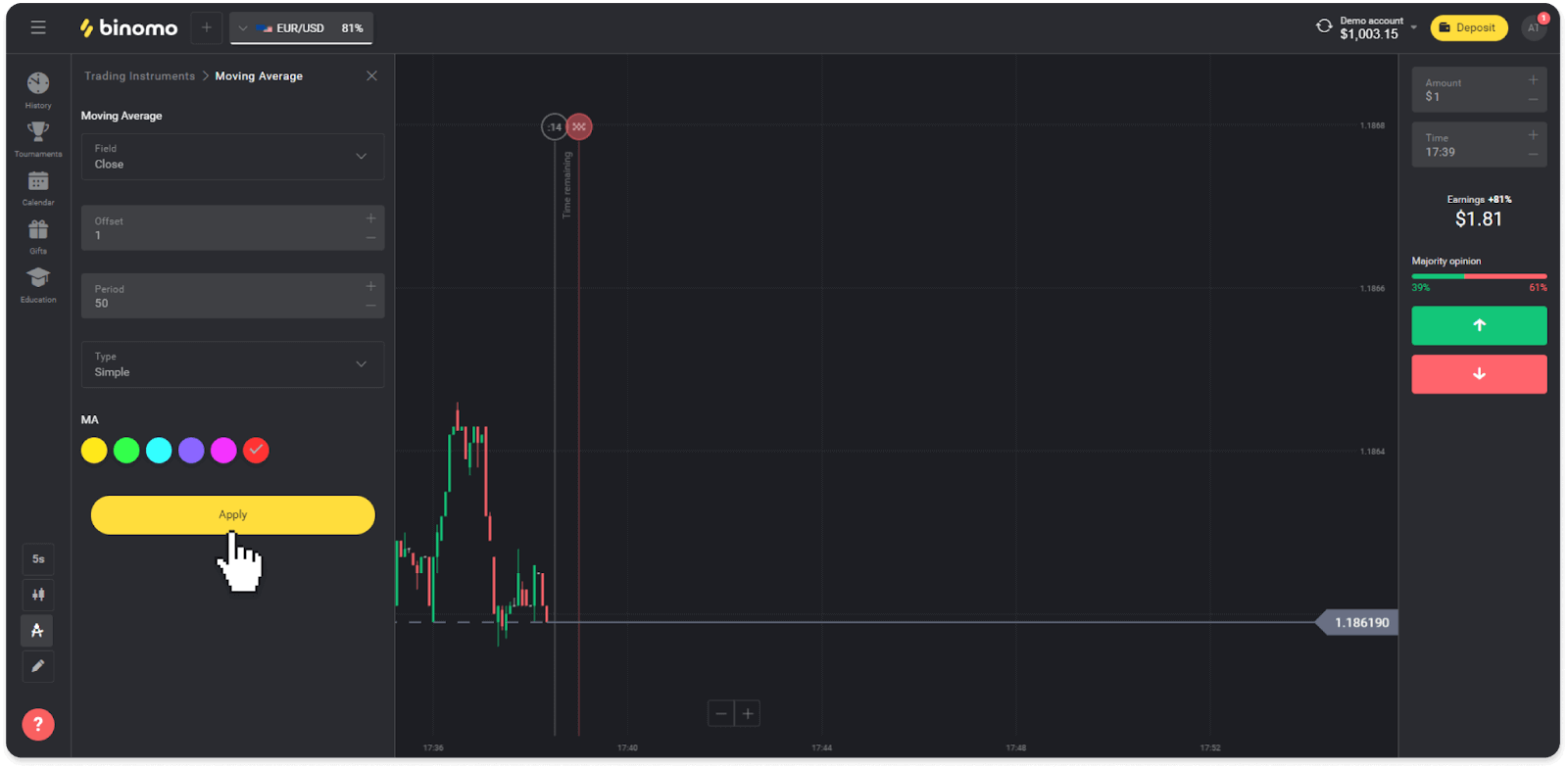
4. Alle actieve indicatoren verschijnen boven de lijst. Om actieve indicatoren te verwijderen, drukt u op het prullenbakpictogram. Gebruikers van mobiele apps kunnen alle actieve indicatoren vinden op het tabblad 'Indicatoren'.
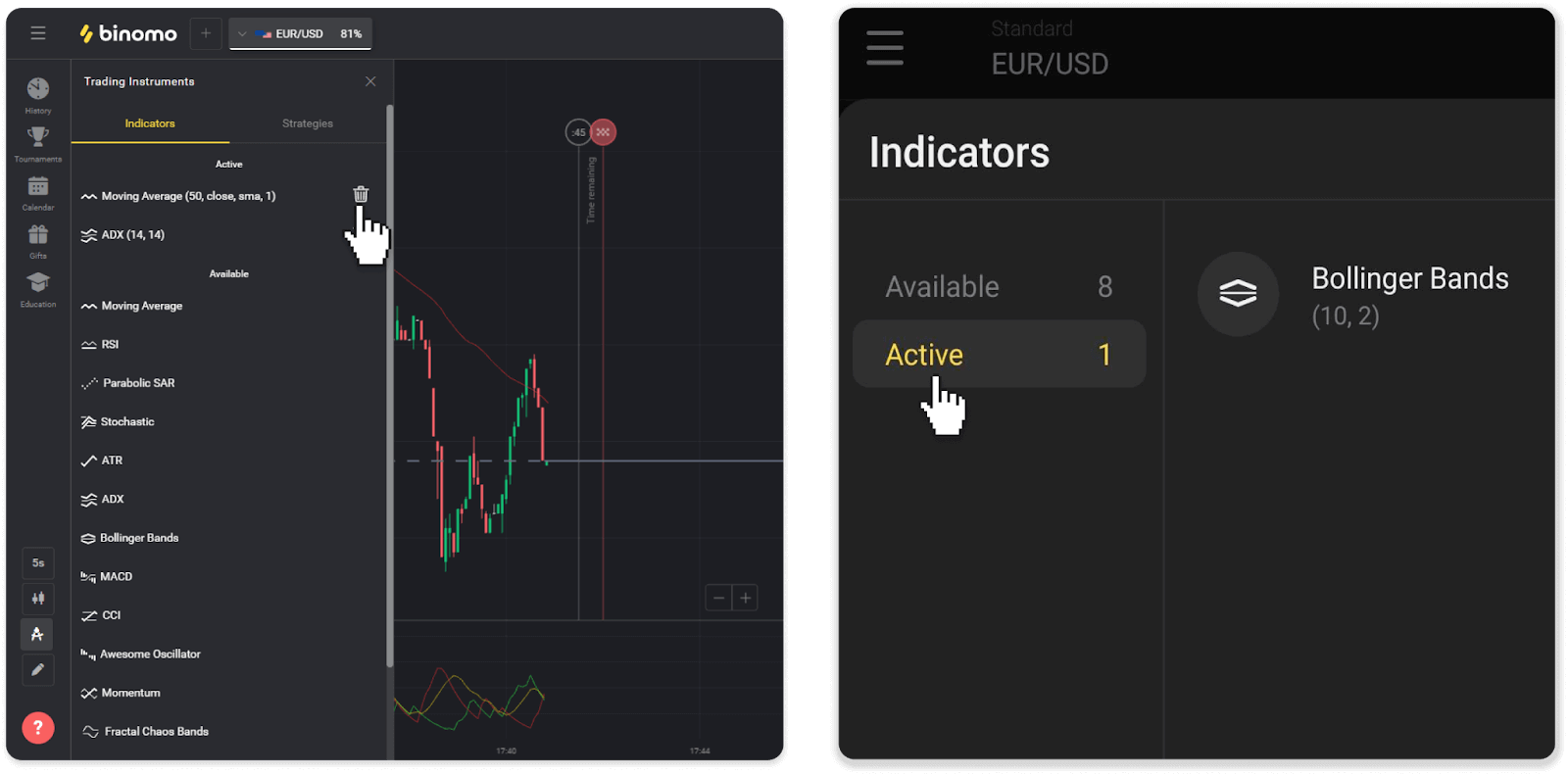
Veelgestelde vragen (FAQ)
Kan ik een transactie sluiten voor de vervaltijd?
Wanneer u handelt met de Fixed Time Trades-mechanica, kiest u het exacte tijdstip waarop de transactie wordt gesloten en kan deze niet eerder worden gesloten.Als u echter CFD-mechanismen gebruikt, kunt u een transactie sluiten vóór de vervaltijd. Houd er rekening mee dat deze mechanica alleen beschikbaar is op het demo-account.
Hoe overschakelen van een demo naar een echt account?
Volg deze stappen om tussen uw accounts te schakelen:1. Klik op uw accounttype in de bovenhoek van het platform.
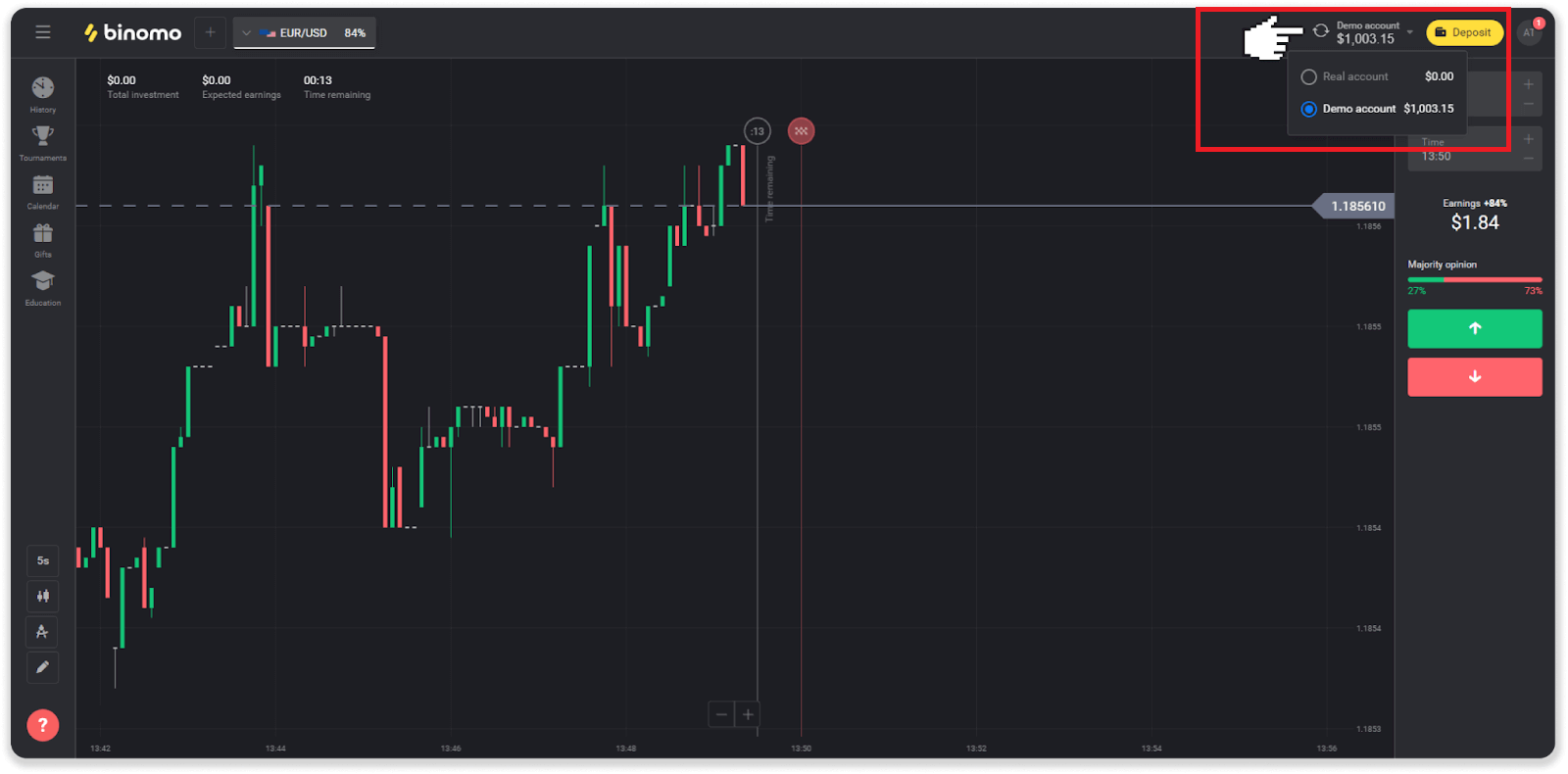
2. Kies "Echte rekening". 3. Het platform zal u laten weten dat u nu echt geld
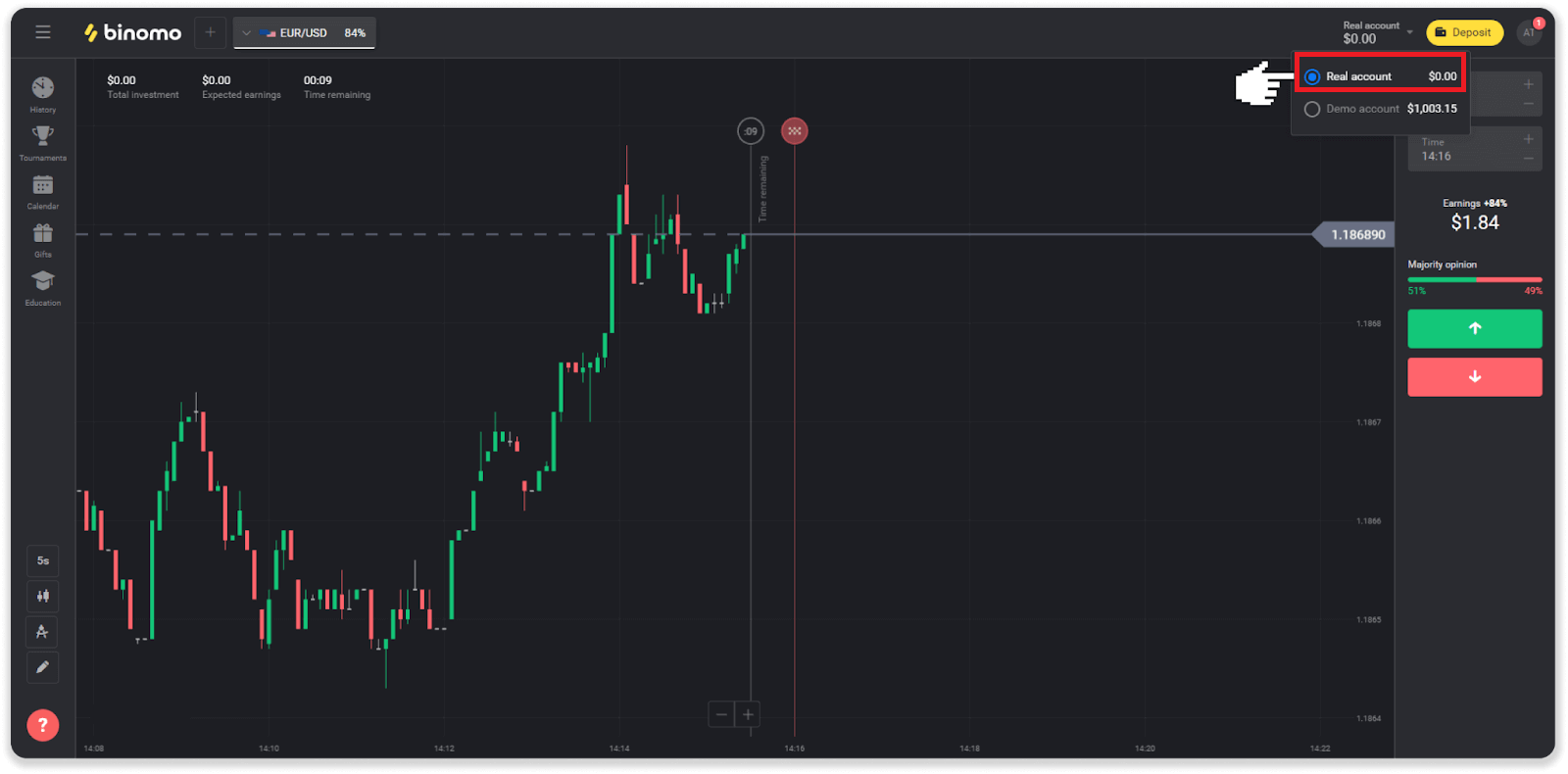
gebruikt . Klik op " Ruilen ".
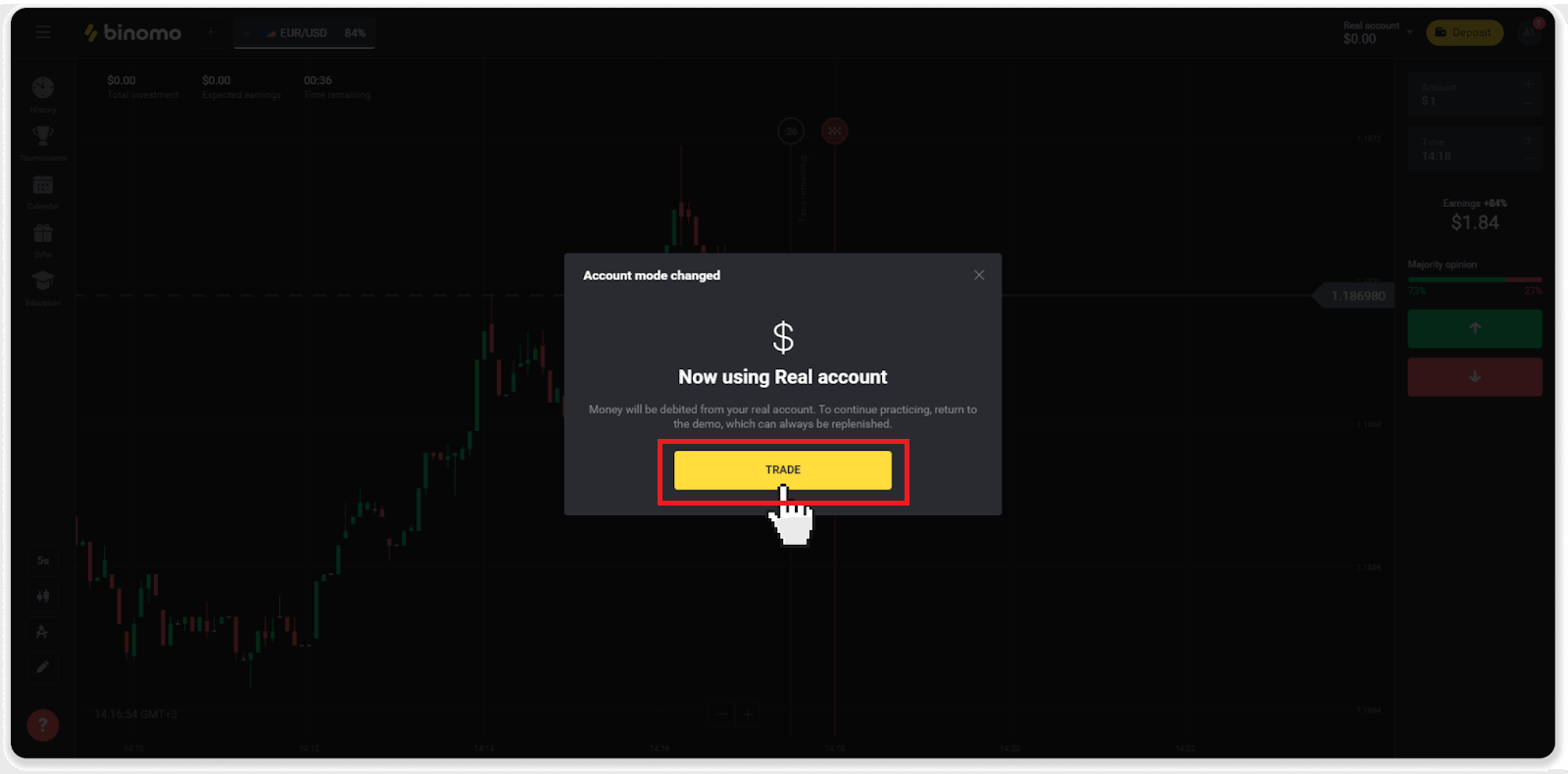
Hoe efficiënt te handelen?
Het belangrijkste doel van handelen is om de beweging van een activum correct te voorspellen om extra winst te behalen.
Elke handelaar heeft zijn eigen strategie en een set tools om zijn voorspellingen nauwkeuriger te maken.
Hier zijn een paar belangrijke punten voor een prettige start in de handel:
- Gebruik het demo-account om het platform te verkennen. Met een demo-account kunt u nieuwe activa, strategieën en indicatoren uitproberen zonder financiële risico's. Het is altijd een goed idee om voorbereid in de handel te komen.
- Open uw eerste transacties met kleine bedragen, bijvoorbeeld €1 of €2. Het zal u helpen de markt te testen en vertrouwen te winnen.
- Gebruik vertrouwde middelen. Op deze manier is het voor u gemakkelijker om de veranderingen te voorspellen. U kunt bijvoorbeeld beginnen met het meest populaire activum op het platform: het EUR/USD-paar.
- Vergeet niet om nieuwe strategieën, mechanismen en technieken te ontdekken! Leren is het beste hulpmiddel van de handelaar.
Wat betekent resterende tijd?
De resterende tijd (tijd om te kopen voor gebruikers van mobiele apps) geeft aan hoeveel tijd er nog is om een transactie te openen met de geselecteerde vervaltijd. U kunt de resterende tijd boven de grafiek zien (op de webversie van het platform) en deze wordt ook aangegeven door een rode verticale lijn op de grafiek.
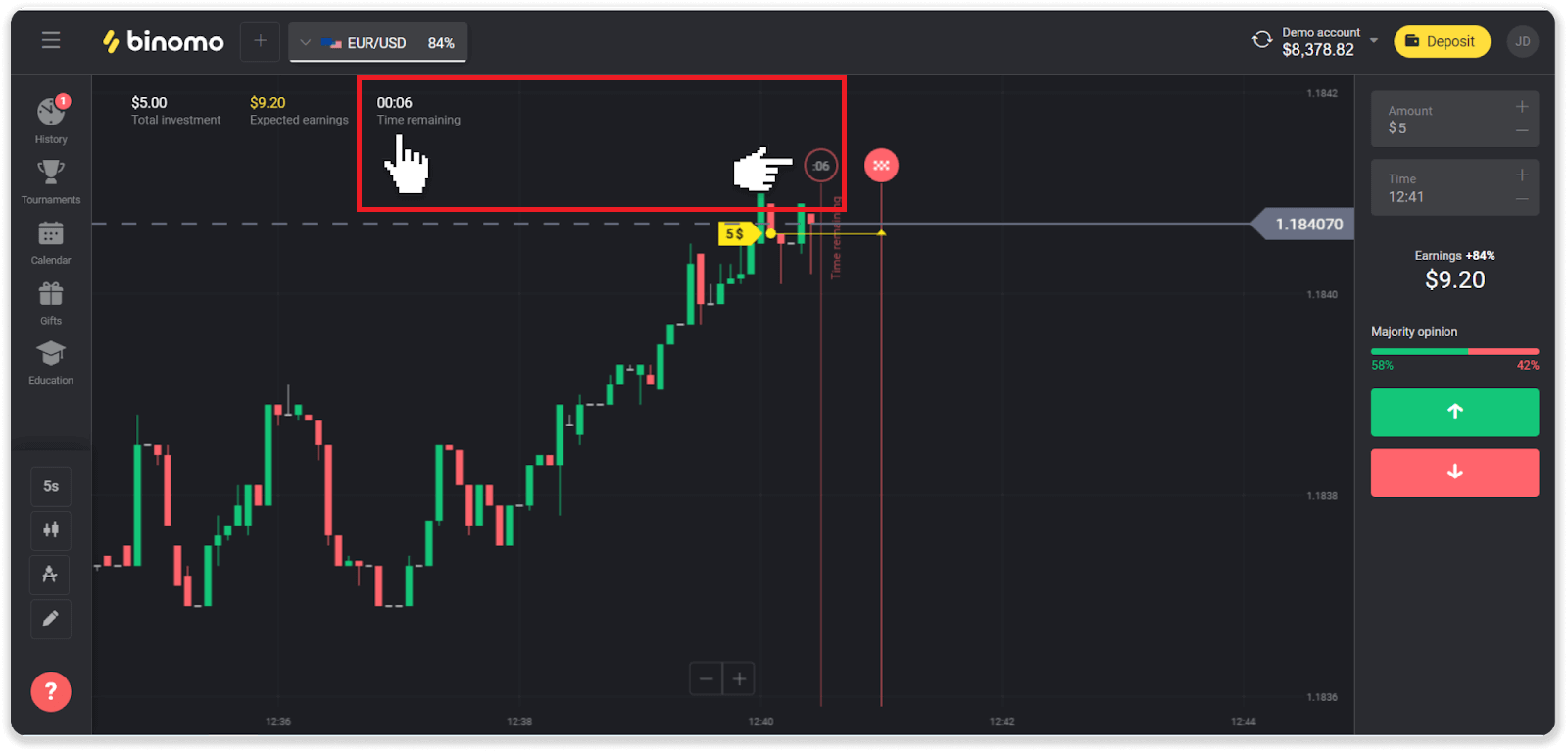
Als u de vervaltijd (de tijd waarop de transactie eindigt) wijzigt, verandert ook de resterende tijd.
Waarom zijn sommige activa niet beschikbaar voor mij?
Er zijn twee redenen waarom bepaalde activa niet voor u beschikbaar zijn:- Het activum is alleen beschikbaar voor handelaren met een accountstatus Standard, Gold of VIP.
- Het activum is alleen beschikbaar op bepaalde dagen van de week.
Opmerking . De beschikbaarheid is afhankelijk van de dag van de week en kan ook in de loop van de dag veranderen.
Wat is een tijdsperiode?
Een tijdsperiode, of een tijdsbestek, is een periode waarin de grafiek wordt gevormd.
U kunt de tijdsperiode wijzigen door op het pictogram in de linkerbenedenhoek van de grafiek te klikken.
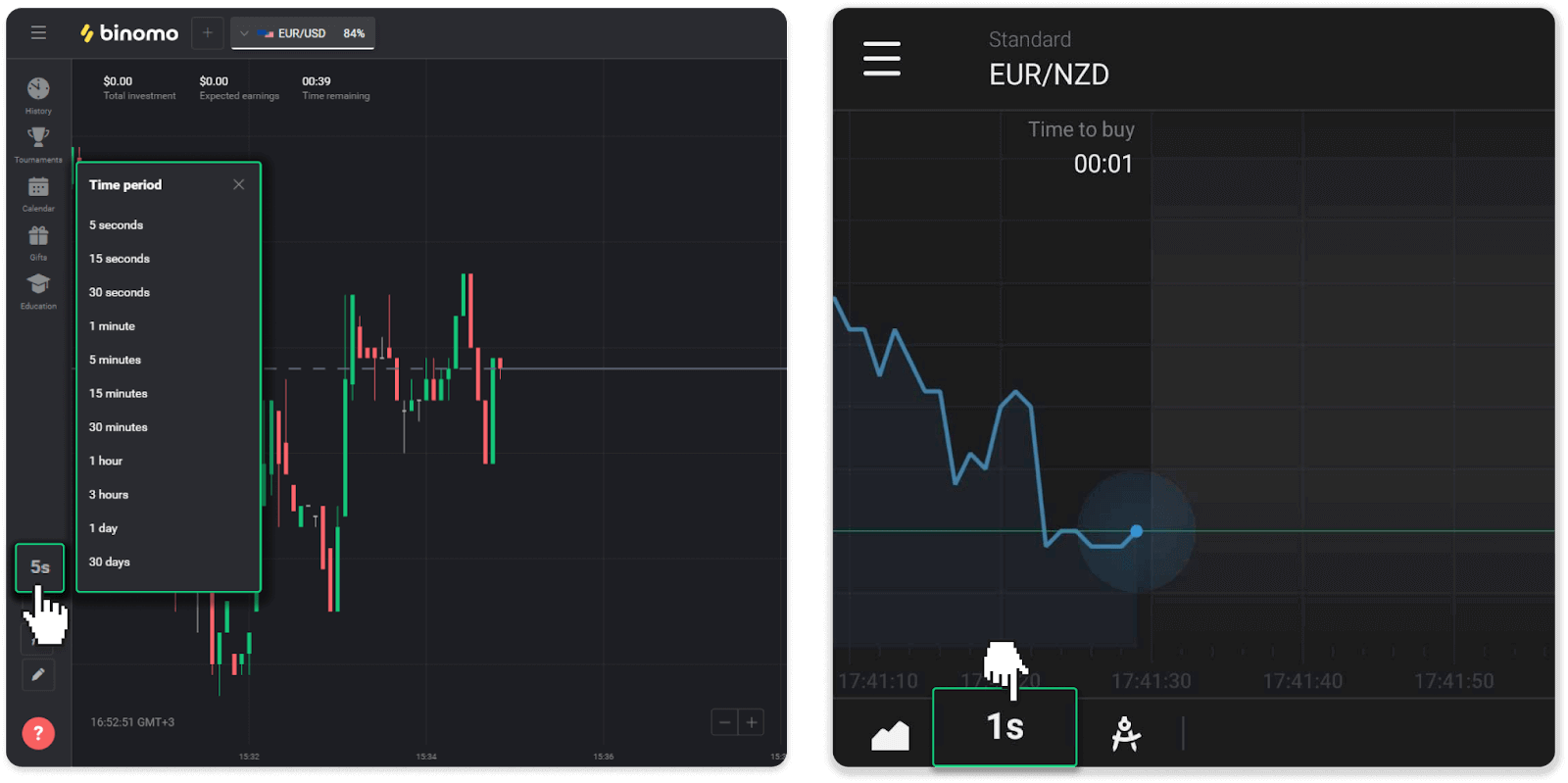
De tijdsperioden zijn verschillend voor grafiektypen:
- Voor de "Candle"- en "Bar"-grafieken is de minimumperiode 5 seconden, het maximum - 30 dagen. Het geeft de periode weer waarin 1 kaars of 1 balk wordt gevormd.
- Voor de “Berg” en “Lijn” kaarten – de minimale periode is 1 seconde, het maximum is 30 dagen. De tijdsperiode voor deze grafieken bepaalt de frequentie waarmee de nieuwe prijswijzigingen worden weergegeven.


